Canon EOS 500D Manuel utilisateur
PDF
Télécharger
Document
CANON INC. 30-2 Shimomaruko 3-chome, Ohta-ku, Tokyo 146-8501, Japon Europe, Afrique et Moyen-Orient CANON EUROPA N.V. PO Box 2262, 1180 EG Amstelveen, Pays-Bas CANON UK LTD For technical support, please contact the Canon Help Desk: Canon UK, RCC Customer Service Unit 130, Centennial Park, Elstree, Herts, WD6 3SE, Royaume-Uni Helpdesk: 0844 369 0100 (5 pence/min from a BT landline, other costs may vary) Fax: 020 8731 4164 www.canon.co.uk CANON FRANCE SAS 17, quai du Président Paul Doumer 92414 Courbevoie cedex, France Hot line 0825 002 923 (0,15 €/min.) www.canon.fr CANON DEUTSCHLAND GmbH Europark Fichtenhain A10, 47807 Krefeld, Allemagne Helpdesk: 0180 500 6022 (0,14 €/min.) www.canon.de CANON ITALIA S.P.A. Via Milano 8, I-20097 San Donato Milanese (MI), Italie Servizio clienti: 848 800519 (0,0787 €+ 0,0143 €/min) Fax: 02-8248.4600 www.canon.it CANON ESPAÑA S.A. Avenida de Europa nº 6. 28108 Alcobendas (Madrid) Helpdesk: 901.900.012 (€0,039/min) Fax: (+34) 91 411 77 80 www.canon.es CANON LUXEMBOURG S.A. Rue des Joncs 21, L-1818 Howald, Luxembourg Helpdesk : 27 302 054 (0,12 €/min) Fax: (352) 48 47 96232 www.canon.lu CANON DANMARK A/S Knud Højgaards Vej 1, DK-2860 Søborg, Danemark Helpdesk: 70 20 55 15 (0,25 DKK + 0,25 DKK/min) Fax: 70 155 025 www.canon.dk CANON NORGE as Hallagerbakken 110, Postboks 33, Holmlia, 1201 Oslo, Norvège Helpdesk: 23 50 01 43 (0,89 NOK + 0,49 NOK/min) www.canon.no CANON OY Kuluttajatuotteet, Huopalahdentie 24, PL1, 00351 Helsinki, Finlande Helpdesk: 020 366 466 (0,02 €/min + pvm tai mpm) www.canon.fi CANON SVENSKA AB Gustav III:s Boulevard 26, S-169 88 Solna, Suède Helpdesk: +46 (0)8 519 923 69 (0,23 SEK + 0,45 SEK/min) Fax: +46 (0)8 97 20 01 www.canon.se CANON (SCHWEIZ) AG Industriestrasse 12, 8305 Dietlikon, Suisse Helpdesk: 0848 833 838 (0,08 CHF/min) www.canon.ch CANON AUSTRIA GmbH Oberlaaer Strasse 233, A – 1110 Wien, Autriche Helpdesk: 0810 081009 (0,07 €/min) www.canon.at CANON PORTUGAL, S.A. Rua Alfredo Silva, 14 - Alfragide, 2610-016 Amadora, Portugal Helpdesk: +351 21 42 45 190 (€0,0847 + €0,031/min) www.canon.pt WEB SELF-SERVICE: www.canon-europe.com Ce mode d’emploi est daté d’avril 2009. Pour plus d’informations sur la compatibilité de l’appareil photo avec les accessoires et objectifs sortis ultérieurement, contactez le Service Après-Vente Canon. CEL-SN3YA220 © CANON INC. 2009 IMPRIMÉ EN UE MODE D’EMPLOI CANON BELGIUM N.V. / S.A. Berkenlaan 3, B – 1831 Diegem, Belgique Helpdesk : (02) 620.01.97 (0,053 € + 0,053 €/min) Fax: (02) 721.32.74 www.canon.be CANON NEDERLAND N.V. Neptunusstraat 1, 2132 JA Hoofddorp, The Netherlands Helpdesk: 0900 – 202 2915 (0,13 €/min) www.canon.nl FRANÇAIS MODE D’EMPLOI Nous vous remercions d’avoir choisi un appareil Canon. L’EOS REBEL T1i/EOS 500D est un appareil photo numérique reflex à objectif interchangeable haute performance équipé d’un capteur CMOS aux détails fins de 15,10 mégapixels, du processeur DIGIC 4 et d’un système autofocus de grande précision et à grande vitesse dotée de 9 collimateurs. Il offre une prise de vue en rafale d’environ 3,4 images par seconde, une prise de vue avec Visée par l’écran et un enregistrement vidéo Full HD (Full High-Definition). Il peut s’adapter à tout moment à tout type de prise de vue, et il est équipé de nombreuses fonctions pour les prises de vue exigeantes ainsi qu’une kyrielle d’autres fonctions. Procédez à des prises de vue de test pour vous familiariser avec votre appareil photo Un appareil photo numérique permet de visionner sur-le-champ l’image capturée. Tout en lisant ce mode d’emploi, procédez à des prises de vue de test pour voir le résultat. Ceci vous aidera à mieux connaître votre appareil photo. Afin d’éviter les photos bâclées ou les accidents, lisez les Consignes de sécurité (p.219, 220) et les Précautions d’utilisation (p.12, 13). Prises de vue de test et responsabilité Une fois la photo prise, affichez l’image pour vérifier qu’elle a bien été enregistrée. Canon ne peut être tenu responsable pour toute perte ou désagrément occasionné en cas de défectuosité de l’appareil ou de la carte mémoire faisant que les photos ne s’enregistrent pas ou que leur téléchargement est impossible sur un ordinateur. Droits d’auteur La loi régissant les droits d’auteur de votre pays peut interdire l’utilisation des images que vous avez enregistrées de certaines personnes et de certains sujets à des fins autres que strictement personnelles. Notez également que la prise de vue lors de représentations ou d’expositions publiques peut être interdite, même à des fins strictement personnelles. Cet appareil accepte les cartes mémoire SD et SDHC. Dans ce mode d’emploi, toutes ces cartes seront simplement appelées « cartes ». * L’appareil est livré sans carte permettant l’enregistrement d’images. Vous devrez l’acheter séparément. 2 Liste de vérification des éléments Avant de commencer, vérifiez qu’il ne manque aucun des accessoires cidessous fournis avec votre appareil photo. Si un accessoire manquait, contactez votre revendeur. Appareil photo (avec œilleton et bouchon du boîtier) Courroie large EW-100DB III EOS DIGITAL Solution Disk (Logiciel) Batterie LP-E5 (avec couvercle de protection) Câble d’interface IFC-200U Chargeur de batterie LC-E5/LC-E5E* Câble vidéo AVC-DC400 EOS DIGITAL Software Instruction Manuals Disk (1) Mode d’emploi (le présent manuel) (2) Guide de poche Guide de démarrage rapide pour la prise de vue. (3) Guide sur CD-ROM Guide du logiciel fourni (EOS DIGITAL Solution Disk) et EOS DIGITAL Software Instruction Manuals Disk. * Le chargeur de batterie LC-E5 ou LC-E5E est fourni. (Le LC-E5E est livré avec un cordon d’alimentation.) Si vous avez fait l’acquisition d’un kit d’objectif, vérifiez que l’objectif est inclus. Avec certains types de kit d’objectif, le mode d’emploi de l’objectif peut également être inclus. Veillez à ne perdre aucun des accessoires ci-dessus. 3 Conventions utilisées dans ce mode d’emploi Icônes utilisées dans ce mode d’emploi <6> : Représente la molette principale. <V> <U> : Représente le joypad <S>. <0> : Représente la touche de réglage. 0, 9, 7, 8 : Indique que la fonction correspondante reste active respectivement pendant 4, 6, 10 ou 16 secondes lorsque vous relâchez la touche. * Dans ce mode d’emploi, les icônes et les repères représentant les touches, molettes et réglages de l’appareil correspondent aux icônes et aux repères figurant sur l’appareil et sur l'écran LCD. 3 : Indique une fonction modifiable en appuyant sur la touche <M> et en modifiant le réglage. M : Lorsque cette icône apparaît dans le coin supérieur droit de la page, elle indique que la fonction est uniquement disponible dans les modes de la zone de création (p.20). (p.**) : Numéros des pages de référence pour de plus amples informations. : Astuce ou conseil pour une meilleure prise de vue. : Conseil pour résoudre des problèmes. : Avertissement pour prévenir les problèmes de prise de vue. : Informations complémentaires. Suppositions de base Toutes les opérations décrites dans ce mode d’emploi supposent que le commutateur d’alimentation est déjà positionné sur <1>. On suppose que tous les réglages du menu et les fonctions personnalisées sont définis par défaut. Pour plus de clarté, les instructions représentent l’appareil photo équipé d’un objectif EF-S 18-55 mm f/3,5-5,6 IS. 4 Chapitres Les chapitres 1 et 2 décrivent les opérations de base de l’appareil et les procédures de prise de vue destinées aux utilisateurs débutants. Introduction 2 L’abc d’un appareil photo. 1 2 3 4 5 6 7 8 9 10 11 Mise en route Prise de vue élémentaire et lecture des images Prise de vue entièrement automatique de différents sujets. Techniques avancées de prise de vue Fonctions de prise de vue pour certains types de sujets. Encore plus de techniques avancées Fonctions de prise de vue avancée. Prise de vue avec Visée par l’écran Prise de vue tout en regardant l'écran LCD. Enregistrement de vidéos Fonctions pratiques Fonctions pratiques à partir du menu. 23 43 57 75 105 121 129 Lecture des images 147 Impression et transfert des images à un ordinateur 163 Personnalisation de l’appareil photo 181 Référence 191 5 Table des matières Introduction Liste de vérification des éléments ..................................................................... 3 Conventions utilisées dans ce mode d’emploi................................................... 4 Chapitres ........................................................................................................... 5 Contenu en un clin d’œil.................................................................................. 10 Précautions d’utilisation................................................................................... 12 Guide de démarrage rapide............................................................................. 14 Nomenclature .................................................................................................. 16 1 Mise en route 23 Charge de la batterie ....................................................................................... 24 Installation et retrait de la batterie ................................................................... 26 Mise sous tension............................................................................................ 27 Réglage de la date et de l’heure ..................................................................... 29 Sélection de la langue d’interface.................................................................... 30 Installation et retrait de la carte SD ................................................................. 31 Montage et retrait de l’objectif ......................................................................... 33 À propos de l'Image Stabilizer (Stabilisateur d'image) de l’objectif ................. 35 Fonctionnement de base ................................................................................. 36 3 Utilisation des menus ............................................................................ 38 Formatage de la carte ..................................................................................... 40 Commutation de l’écran LCD .......................................................................... 42 2 Prise de vue élémentaire et lecture des images 43 1 Prise de vue entièrement automatique...................................................... 44 1 Techniques d’automatisme total................................................................ 46 2 Prise de vue de portraits ............................................................................ 47 3 Prise de vue de paysages ......................................................................... 48 4 Prise de vue en gros-plan .......................................................................... 49 5 Prise de vue de sujets en mouvement ...................................................... 50 6 Prise de vue de portraits de nuit................................................................. 51 7 Désactivation du flash ............................................................................... 52 C Prise de vue en mode Créatif auto............................................................ 53 x Lecture des images ................................................................................... 56 6 Table des matières 3 Techniques avancées de prise de vue 57 d: Programme d’exposition automatique........................................................58 Z: Changement de la sensibilité ISO............................................................60 D Utilisation du flash intégré ............................................................................62 E: Changement du mode autofocus ..............................................................64 S Sélection du collimateur autofocus ............................................................66 MF : Mise au point manuelle .........................................................................67 i Prise de vue en rafale.................................................................................68 j Utilisation du retardateur.............................................................................69 Réglage de la qualité d’enregistrement des images ........................................70 A Sélection d’un Picture Style .....................................................................73 4 Encore plus de techniques avancées 75 s: Scènes d’action ........................................................................................76 f: Changement de la profondeur de champ ................................................78 Contrôle de profondeur de champ ................................................................80 a: Exposition manuelle...................................................................................81 8: Contrôle de profondeur de champ automatique...................................82 q Changement du mode de mesure..............................................................83 Oy Réglage de la correction d’exposition.................................................84 Bracketing d’exposition auto ............................................................................86 A Personnalisation d’un Picture Style .........................................................88 A Enregistrement d’un Picture Style............................................................91 Réglage de l’espace colorimétrique .................................................................93 A Mémorisation d’exposition ..........................................................................94 A Mémorisation d’exposition au flash.............................................................95 B: Réglage de la balance des blancs...........................................................96 2 Correction de la balance des blancs..........................................................98 Correction de l’éclairage périphérique de l’objectif ........................................100 0 Utilisation de l’écran de contrôle rapide ...................................................102 Prévention des flous de bougé.......................................................................104 7 Table des matières 5 Prise de vue avec Visée par l’écran 105 A Prise de vue avec Visée par l’écran........................................................ 106 A Réglage des fonctions de prise de vue ................................................... 108 Utilisation de la fonction autofocus pour faire la mise au point...................... 111 Mise au point manuelle.................................................................................. 118 6 Enregistrement de vidéos 121 k Enregistrement de vidéos........................................................................ 122 Réglages vidéo.............................................................................................. 123 7 Fonctions pratiques 129 Fonctions pratiques ....................................................................................... 130 Désactivation du signal sonore .................................................................. 130 Rappel de carte .......................................................................................... 130 Réglage de la durée de revue des images................................................. 130 Réglage du temps d’extinction automatique .............................................. 131 Réglage de la luminosité de l'écran LCD ................................................... 131 Méthodes de numérotation des fichiers ..................................................... 132 Rotation automatique des images verticales.............................................. 134 B Vérification des réglages de l’appareil photo..................................... 135 Rétablissement des réglages par défaut de l’appareil photo...................... 136 À propos des informations sur le copyright ................................................ 137 Désactivation de l’extinction automatique de l'écran LCD ......................... 138 Modification des couleurs de l’écran des réglages de prise de vue ........... 138 Réglage du flash ........................................................................................... 139 f Nettoyage automatique du capteur........................................................ 142 Ajout des données d’effacement des poussières .......................................... 143 Nettoyage manuel du capteur ....................................................................... 145 8 Lecture des images 147 HI Recherche rapide d’images................................................................. 148 u/y Vue agrandie ....................................................................................... 150 b Rotation des images................................................................................. 151 k Lecture des vidéos .................................................................................. 152 8 Table des matières Diaporama (Lecture automatique) .................................................................154 Visualisation des images sur un téléviseur ....................................................156 K Protection des images ..............................................................................158 L Effacement des images.............................................................................159 B Affichage des informations de prise de vue ..........................................161 9 Impression et transfert des images à un ordinateur 163 Préparation de l’impression............................................................................164 wImpression ................................................................................................166 Recadrage de l’image .................................................................................171 W Digital Print Order Format (DPOF) ...........................................................173 Impression directe avec DPOF ......................................................................176 d Transfert des images à un ordinateur......................................................177 10 Personnalisation de l’appareil photo 181 Réglage des fonctions personnalisées ..........................................................182 Paramètres des fonctions personnalisées .....................................................184 Enregistrement de Mon menu........................................................................190 11 Référence 191 Si l’autofocus ne fonctionne pas ....................................................................192 Utilisation d’une prise secteur ........................................................................193 Prise de vue avec télécommande ..................................................................194 Flashes Speedlite externes............................................................................196 Tableau des fonctions disponibles .................................................................198 Réglages des menus .....................................................................................200 Guide de dépannage......................................................................................203 Codes d’erreur ...............................................................................................209 Configuration du système ..............................................................................210 Caractéristiques techniques...........................................................................212 Index ..............................................................................................................222 9 Contenu en un clin d’œil Prise de vue Photographier en automatique Î p.43 - 55 (Modes de la zone élémentaire) Photographier en rafale Î p.47, 50, 68 (i Prise de vue en rafale) Prendre une photo de soi-même dans un groupe Î p.69 (j Retardateur) Figer l’action Rendre floue l’action Î p.76 (s Priorité à l’obturation) Rendre flou l’arrière-plan Préserver la netteté de l’arrière-plan Î p.78 (f Priorité à l’ouverture) Ajuster la luminosité de la photo (exposition) Î p.84 (Correction d’exposition) Photographier sous un faible éclairage Î p.44, 60, 62 (D Photographie au flash) Photographier sans flash Î p.52 (7 Flash annulé) Photographier des feux d’artifices la nuit Î p.81 (Pose longue) Prise de vue tout en regardant l'écran LCD Î p.106 (A Prise de vue avec Visée par l’écran) Filmer des vidéos Î p.122 (k Enregistrement vidéo) Qualité d’image Photographier avec des effets d’image s’harmonisant au sujet Î p.73 (Sélection d’un Picture Style) 10 Imprimer l’image en grand format Î p.70 (73, 83, 1) Prendre de nombreuses photos Î p.70 (76, 86) Mise au point Changer la mise au point Î p.66 (S Sélection du collimateur autofocus) Photographier un sujet en mouvement Î p.50, 65 (Autofocus AI Servo) Lecture Visualiser les images sur l’appareil photo Î p.56 (x Lecture) Rechercher rapidement les photos Î p.148 (H Affichage de l’index) Empêcher un effacement accidentel des images importantes Î p.158 (K Protection de l’image) Supprimer les images inutiles Î p.159 (L Effacement) Visualiser les images sur un téléviseur Î p.156 (Sortie vidéo) Régler la luminosité LCD Î p.131 (Luminosité LCD) Impression Imprimer facilement des photosÎ p.163 (Impression directe) 11 Précautions d’utilisation Précautions lors de l’utilisation Cet appareil photo est un instrument de précision. Ne le faites pas tomber et ne lui faites pas subir de choc. L’appareil n’étant pas étanche, il ne devra pas être utilisé sous la pluie ni dans l’eau. Si par accident il tombait dans l’eau, contactez le Service Après-Vente Canon le plus proche dès que possible. S’il est mouillé, essuyez-le avec un chiffon propre et sec. S’il a été exposé à l’air marin, essuyez-le avec un chiffon humide bien essoré. Ne laissez pas l’appareil à proximité d’appareils engendrant des champs magnétiques puissants, par exemple un aimant ou un moteur électrique. Évitez également d’utiliser ou de laisser l’appareil dans des endroits soumis à des ondes radio puissantes, par exemple des émetteurs de radiotélédiffusion. Les champs magnétiques puissants peuvent entraîner des dysfonctionnements de l’appareil et détruire les données d’image. N’exposez pas l’appareil photo à une chaleur excessive, par exemple au soleil, dans une voiture. Les hautes températures peuvent entraîner un mauvais fonctionnement de l’appareil photo. L’appareil renferme des circuits électroniques de précision. N’essayez jamais de le démonter. Utilisez une poire soufflante pour éliminer la poussière qui s’accumule sur l’objectif, le viseur, le miroir reflex et le verre de visée. Évitez de nettoyer le boîtier de l’appareil ou l’objectif avec des nettoyeurs à base de solvants organiques. Si vous n’arrivez pas à enlever la saleté, contactez le Service Après-Vente Canon le plus proche. Ne touchez pas les contacts électriques de l’appareil avec les doigts. Ceci afin d’empêcher leur corrosion. La corrosion pourrait compromettre le bon fonctionnement de l’appareil. Si vous déplacez rapidement l’appareil d’un environnement froid à un endroit chaud, il risque de se former de la condensation sur l’appareil et sur les pièces internes. Pour éviter toute condensation, mettez l’appareil photo dans un sac en plastique hermétique et laissez-le se stabiliser à la température ambiante avant de le sortir du sac. N’utilisez pas l’appareil s’il présente des traces de condensation. Cela pourrait l’endommager. En cas de condensation, retirez l’objectif, la carte ainsi que la batterie et attendez que la condensation s’évapore avant d’utiliser l’appareil. Si vous ne prévoyez pas d’utiliser l’appareil pendant une longue période, retirez la batterie et rangez l’appareil dans un endroit frais, sec et bien ventilé. Lorsque vous n’utilisez pas l’appareil pendant une longue période, appuyez de temps en temps sur le déclencheur deux ou trois fois de suite, pour vous assurer que l’appareil fonctionne toujours. Évitez de ranger l’appareil dans des endroits où sont stockés des produits chimiques corrosifs, par exemple dans une chambre noire ou dans un laboratoire. 12 Précautions d’utilisation Lorsque l’appareil photo n’a pas été utilisé pendant une longue période, testez toutes ses fonctions avant de l’utiliser. Si vous n’avez pas utilisé l’appareil pendant un certain temps ou que vous prévoyez de faire très prochainement une série de photos importantes, faites vérifier le fonctionnement de votre appareil auprès du Service Après-Vente Canon ou assurez-vous personnellement de son bon fonctionnement. Écran LCD L'écran LCD fait appel à une technologie de haute précision avec plus de 99,99 % de pixels efficaces. Toutefois, il est possible qu’il y ait quelques pixels morts dans le 0,01 % de pixels restants, voire moins. Les pixels morts sont de minuscules points noirs ou rouges, etc., mais ne sont pas le signe d’un mauvais fonctionnement. Ils constituent un problème d’affichage et sont sans effet sur les images enregistrées. Si vous laissez allumé l'écran LCD pendant une période prolongée, un marquage du phosphore à l’écran peut avoir lieu, c’est-à-dire qu’une image rémanente peut apparaître sur l’écran. Toutefois, ce phénomène ne dure pas et disparaît lorsque vous cessez d’utiliser l’appareil pendant quelques jours. L’affichage de l'écran LCD peut sembler lent ou sombre à basse ou haute température. Il redevient normal à température ambiante. Cartes Pour protéger la carte et les données qui y sont enregistrées, prenez en considération les points suivants : Ne faites pas tomber, ni ne pliez ou mouillez la carte. Ne la soumettez pas à une force excessive, un choc physique ou des vibrations. Évitez de conserver ou d’utiliser la carte à proximité de tout ce qui peut générer des champs magnétiques puissants tels que les téléviseurs, les haut-parleurs ou les aimants. Évitez également tout endroit chargé d’électricité statique. Ne laissez pas les cartes au soleil ni près d’une source de chaleur. Rangez la carte dans son boîtier. Ne rangez pas la carte dans des endroits chauds, poussiéreux ou humides. Objectif Lorsque vous retirez l’objectif de l’appareil, fixez le bouchon d’objectif ou posez l’objectif avec sa monture orientée vers le haut pour éviter d’endommager la surface de l’objectif et les contacts électriques. Contacts Précautions à suivre en cas d’usage prolongé Si vous utilisez la prise de vue en rafale, la prise de vue avec Visée par l’écran ou l’enregistrement vidéo pendant une période prolongée, l’appareil photo peut devenir chaud. Bien que cela soit normal, vous risquez de légères brûlures si vous tenez l’appareil chaud pendant longtemps. 13 Guide de démarrage rapide Insérez la batterie. (p.26) Pour charger la batterie, voir page 24. 1 2 3 4 Pour l’objectif EF-S Pour l’objectif EF Montez l’objectif. (p.33) Lorsque vous montez un objectif EF-S, alignez-le sur le repère blanc de l’appareil photo. Pour les autres objectifs, alignez-les sur le repère rouge. Positionnez le sélecteur de mode de mise au point de l’objectif sur <AF>. (p.33) Pour insérer une carte, ouvrez le couvercle du logement. (p.31) Avec l’étiquette de la carte face à vous, insérez la carte dans l’emplacement. 5 14 Positionnez le commutateur d’alimentation sur <1>. (p.27) Lorsque l'écran LCD affiche l’écran de réglage de la date/heure, reportez-vous à la page 29. Guide de démarrage rapide 6 Positionnez la molette de sélection des modes sur <1> (Automatisme total). (p.44) Tous les réglages nécessaires de l’appareil photo sont définis automatiquement. 7 Effectuez la mise au point. (p.37) 8 Prenez la photo. (p.37) 9 Vérifiez l’image. (p.130) L’image capturée s’affiche pendant environ 2 secondes sur l'écran LCD. Pour afficher à nouveau une image, appuyez sur la touche <x> (p.56). Regardez dans le viseur et orientez le centre du viseur sur le sujet. Enfoncez le déclencheur à mi-course et l’appareil photo effectuera la mise au point. Enfoncez à fond le déclencheur pour prendre la photo. Les réglages de prise de vue affichés sur l'écran LCD disparaissent lorsque vous approchez votre œil de l’oculaire du viseur. Pour effacer une image, reportez-vous à la section « Effacement des images » (p.159). 15 Nomenclature Les noms en caractère gras indiquent les passages expliqués jusqu’à la section « Prise de vue élémentaire et lecture des images ». Flash intégré/Faisceau d’assistance autofocus (p.62/139) Molette de sélection des modes (p.20) Repère de montage de l’objectif EF (p.33) Commutateur d’alimentation (p.27) Repère de montage de l’objectif EF-S (p.33) <Z> Touche de réglage de la sensibilité ISO (p.60) Contacts de synchronisation du flash Griffe porte-accessoires (p.196) <6> Molette principale (p.4) <V> Repère de plan focal (p.49) Déclencheur (p.37) Œillet de courroie (p.23) Lampe d’atténuation des yeux rouges/ Voyant du retardateur (p.63/69) Microphone (p.124) <D> Touche de flash (p.62) Capteur de télécommande (p.104,194) Poignée Miroir (p.104,145) Cacheconnecteurs Contacts (p.13) Monture d’objectif Griffe de verrouillage d’objectif Bouton de déverrouillage de l’objectif (p.34) Touche de contrôle de profondeur de champ (p.80) Récepteur de télécommande (p.194) Borne de sortie audio/ vidéo/numérique (p.156,164,177) Bouchon du boîtier (p.33) 16 Borne de sortie HDMI mini (p.157) Nomenclature Œilleton (p.195) Oculaire du viseur Bouton du correcteur dioptrique (p.36) <O> Touche d’ouverture/de correction d’exposition (p.81/84) <A/I> Touche de mémorisation d’exposition/ de mémorisation d’exposition au flash/ Touche d’index/ de réduction (p.94/95/148/150,171) Capteur d’extinction de l’affichage (p.138) <B> Touche d’affichage des réglages de prise de vue (p.42,135) <S/u> Touche de sélection du collimateur autofocus/ d’agrandissement (p.66/150,171) <M> Touche de menu (p.38) Haut-parleur (p.152) Couvercle du logement de la carte (p.31) Écran LCD (p.38,131) Prise du cordon CC (p.193) Filetage pour trépied <A/l> Touche de prise de vue avec Visée par l’écran/d’enregistrement vidéo/d’impression/de partage (p.106/122/165,178) Voyant d’accès (p.32) Levier de déverrouillage du couvercle de compartiment à batterie (p.26) <x> Touche de lecture (p.56) Couvercle du compartiment à batterie (p.26) <0> Touche de réglage (p.38) <S> Joypad (p.38) <WB> Touche de sélection de la balance des blancs (p.96) <XA> Touche de sélection du Picture Style (p.73) <L> Touche d’effacement (p.159) <Yi/Q> Touche de sélection du mode d’acquisition (p.68,69) <ZE> Touche de sélection du mode Logement de autofocus (p.64) la carte (p.31) 17 Nomenclature Affichage des réglages de prise de vue Ouverture Vitesse d’obturation Indicateur de niveau d’exposition Valeur de correction d’exposition (p.84) Plage de bracketing d’exposition auto (p.86) Mode de prise de vue Picture Style (p.73) Icône écran de contrôle rapide (p.102) Qualité d’enregistrement des images (p.70) 73 Grande/Fine 83 Grande/Normale 74 Moyenne/Fine 84 Moyenne/Normale 76 Petite/Fine 86 Petite/Normale 1 RAW 1+73 RAW+Grande/Fine Balance des blancs (p.96) Q Auto W Lumière du jour E Ombragé R Nuageux Y Lumière Tungstène U Lumière fluores. blanche I Flash O Personnalisé 2 Correction de la balance des blancs (p.98) B Bracketing de la balance des blancs (p.99) c Pointeur de la molette principale (p.75) Sensibilité ISO (p.60) Priorité hautes lumières (p.186) Correction d’exposition au flash (p.85) Mode de mesure (p.83) q Mesure évaluative w Mesure sélective r Mesure spot e Mesure moyenne à prépondérance centrale Nombre de vues restantes Nombre de vues restantes pendant le bracketing de la balance des blancs Indicateur de retardateur Durée de pose longue Mode d’acquisition (p.68, 69) u Vue par vue i Prise de vue en rafale Q Retardateur/ Télécommande l Retardateur : 2 sec. q Retardateur : En continu Mode autofocus (p.64) X Autofocus One-Shot 9 Autofocus AI Focus Z Autofocus AI Servo g Mise au point manuelle Indicateur batterie (p.28) zxcn L’affichage n’indiquera que les réglages actuellement appliqués. 18 Nomenclature Informations dans le viseur Cercle de mesure spot Indicateur d’activation du collimateur autofocus < > Collimateurs autofocus Verre de visée <Z> Sensibilité ISO Correction de la balance des blancs <A> Mémorisation d’exposition/ Bracketing d’exposition auto en cours <o> Voyant de confirmation de mise au point Rafale maximum <D> Flash recyclé Avertissement de mémorisation d’exposition au flash incorrecte <e> Synchronisation à grande vitesse (flash FP) <d> Mémorisation d’exposition au flash/ Bracketing d’exposition au flash en cours <y> Correction d’exposition au flash Vitesse d’obturation Mémorisation d’exposition au flash (FEL) Occupé (buSY) Recharge du flash intégré (D buSY) <0> Prise de vue monochrome Sensibilité ISO <A> Priorité hautes lumières Indicateur de niveau d’exposition Valeur de correction d’exposition Plage de bracketing d’exposition auto Indicateur de lampe d’atténuation des yeux rouges activée Ouverture Avertissement de carte saturée (FuLL) Avertissement d’erreur de carte (Err) Avertissement d’absence de carte (Card) L’affichage n’indiquera que les réglages actuellement appliqués. 19 Nomenclature Molette de sélection des modes La molette de sélection des modes comprend les modes de la zone élémentaire, les modes de la zone de création et le mode d’enregistrement vidéo. Zone de création Ces modes vous donnent davantage de contrôle pour photographier un grand nombre de sujets. d : Programme d’exposition s : Priorité à l’obturation (p.76) f : Priorité à l’ouverture (p.78) a : Exposition manuelle (p.81) automatique (p.58) 8: Contrôle de profondeur de champ automatique (p.82) Zone élémentaire Il vous suffit d’appuyer sur le déclencheur. Prise de vue entièrement automatique convenant au sujet. 1 : Automatisme total (p.44) C : Créatif auto (p.53) Zone dédiée à l’image 2 : Portrait (p.47) 3 : Paysage (p.48) 4 : Gros-plan (p.49) 5 : Sports (p.50) 6 : Portrait de nuit (p.51) 7 : Flash annulé (p.52) 20 k : Enregistrement vidéo (p.121) Nomenclature Objectif EF-S 18-55 mm f/3,5-5,6 IS Bague de mise au point (p.67,118) Sélecteur de mode de mise au point (p.33) Bague de zoom (p.34) Fixation pour pare-soleil (p.217) Index de position du zoom (p.34) Filetage pour filtre 58 mm (avant de l’objectif) Commutateur de l'Image Stabilizer (Stabilisateur d'image) (p.35) Repère de montage de l’objectif (p.33) Contacts (p.13) Objectif EF-S 18-200 mm f/3,5-5,6 IS Bague de mise au point (p.67,118) Fixation pour paresoleil (p.217) Bague de zoom (p.34) Sélecteur de mode de mise au point (p.33) Index de position du zoom (p.34) Filetage pour filtre 72 mm (avant de l’objectif) Commutateur de l'Image Stabilizer (Stabilisateur d'image) (p.35) Repère de montage de l’objectif (p.33) Taquet de verrouillage de la bague de zoom (p.34) Contacts (p.13) 21 Nomenclature Chargeur de batterie LC-E5 Chargeur pour Batterie LP-E5 (p.24). Fiche Voyant de charge Emplacement de la batterie Ce chargeur doit être correctement orienté à la verticale ou posé au sol. Chargeur de batterie LC-E5E Chargeur pour Batterie LP-E5 (p.24). Emplacement de la batterie Voyant de charge Cordon d’alimentation Prise du cordon d’alimentation 22 1 Mise en route Ce chapitre décrit les étapes préparatoires avant la prise de vue et le fonctionnement de base de l’appareil photo. Fixation de la courroie Passez l’extrémité de la courroie à travers l’œillet de courroie de l’appareil par le bas. Ensuite, faitesla passer dans la boucle de la courroie de la manière illustrée. Tendez la courroie en tirant dessus et assurez-vous qu’elle est bien fixée. Le volet d’oculaire est également attaché à la courroie (p.195). Volet d’oculaire 23 Charge de la batterie 1 Retirez le couvercle de protection. la batterie. 2 Insérez Fixez la batterie bien en place de la manière illustrée. Pour retirer la batterie, suivez la procédure ci-dessus dans l’ordre inverse. LC-E5 la batterie. 3 Rechargez Pour le modèle LC-E5 Dégagez les broches du chargeur de batterie comme indiqué par la flèche et branchez les broches du chargeur sur une prise secteur. LC-E5E Pour le modèle LC-E5E Raccordez le cordon d’alimentation au chargeur et branchez la fiche du chargeur sur la prise secteur. X La recharge commence automatiquement et le voyant de charge devient rouge. X Lorsque la batterie est complètement chargée, le voyant de charge devient vert. Il faut environ 2 heures pour recharger une batterie totalement déchargée. Le temps nécessaire pour recharger la batterie dépend de la température ambiante et du niveau de charge de la batterie. 24 Charge de la batterie Conseils d’utilisation de la batterie et du chargeur Rechargez la batterie un jour avant ou le jour même où vous l’utiliserez. Même lorsqu’elle n’est pas utilisée ou lorsqu’elle est rangée, une batterie chargée se décharge progressivement et perd son énergie. Lorsque la recharge est terminée, détachez la batterie et débranchez le chargeur de la prise secteur. Retirez la batterie de l’appareil, lorsque vous ne l’utilisez pas. Si vous laissez la batterie dans l’appareil photo pendant une période prolongée, il se peut qu’une petite quantité de courant soit libérée, entraînant une décharge excessive et une diminution de l’autonomie de la batterie. Rangez la batterie avec son couvercle de protection en place. Le stockage d’une batterie complètement rechargée peut réduire ses performances. Le chargeur de batterie peut également être utilisé dans un pays étranger. Le chargeur de batterie est compatible avec une source d’alimentation de 100 à 240 V CA 50/60 Hz. Au besoin, fixez une fiche adaptatrice en vente dans le commerce convenant au pays ou à la région correspondant. Ne fixez pas un transformateur de tension portable au chargeur de batterie, ceci pourrait l’endommager. Si la batterie s’épuise rapidement même après l’avoir complètement rechargée, c’est qu’elle est usée. Achetez une batterie neuve. Ne chargez pas de batteries autres que la Batterie LP-E5. La Batterie LP-E5 est destinée aux produits Canon uniquement. Son utilisation avec un chargeur de batterie ou un produit incompatible peut entraîner un dysfonctionnement ou des accidents pour lesquels Canon ne saurait être tenu pour responsable. 25 Installation et retrait de la batterie Installation de la batterie Introduisez une Batterie LP-E5 complètement chargée dans l’appareil photo. 1 Ouvrez le couvercle du compartiment à batterie. Faites glisser le levier comme indiqué par la flèche et ouvrez le couvercle. la batterie. 2 Insérez Insérez l’extrémité dotée des contacts de batterie. Insérez la batterie jusqu’au déclic. le couvercle. 3 Fermez Fermez le couvercle en exerçant une légère pression. Retrait de la batterie Ouvrez le couvercle et retirez la batterie. Appuyez sur le levier de déverrouillage de la batterie comme indiqué par la flèche et retirez la batterie. Pour éviter un court-circuit, pensez à fixer le couvercle de protection sur la batterie. Après avoir ouvert le couvercle du compartiment à batterie, faites attention à ne pas le pousser davantage en arrière. La charnière risquerait, autrement, de se briser. 26 Mise sous tension Lorsque vous allumez l’appareil et que l’écran de réglage de la date/ heure apparaît, reportez-vous à la page 29 pour régler la date et l’heure. <1> : L’appareil est mis sous tension. <2> : L’appareil est hors tension et ne fonctionne pas. Mettez le commutateur dans cette position lorsque vous n’utilisez pas l’appareil. À propos de l'unité de capteur auto-nettoyante À chaque fois que vous placez le commutateur d’alimentation sur <1> ou <2>, le nettoyage du capteur est exécuté automatiquement. Au cours du nettoyage du capteur, l'écran LCD affiche <f>. Même pendant le nettoyage du capteur, vous pouvez continuer à photographier en enfonçant le déclencheur à mi-course (p.37) pour arrêter le nettoyage du capteur et prendre une photo. Si vous placez le commutateur d’alimentation sur <1>/<2> à un court intervalle, l’icône <f> peut ne pas s’afficher. Ceci est tout à fait normal et ne constitue pas une anomalie. À propos de l’extinction automatique Afin d’économiser la batterie, l’appareil photo s’éteint automatiquement au bout d’environ 30 secondes d’inactivité. Pour rallumer l’appareil photo, il suffit d’enfoncer le déclencheur à micourse (p.37). Vous pouvez modifier le temps d’extinction automatique à l’aide du réglage du menu [5 Arrêt auto] (p.131). Si vous positionnez le commutateur d’alimentation sur <2> alors qu’une image est en cours d’enregistrement sur la carte, [Enregistrement...] s’affiche et l’appareil se met hors tension après que la carte a enregistré l’image. 27 Mise sous tension Vérification du niveau de charge de la batterie Lorsque le commutateur d’alimentation est positionné sur <1>, l’indicateur du niveau de charge de la batterie affiche l’un des quatre niveaux suivants : z : La charge est suffisante. x : Niveau de batterie légèrement faible, mais énergie suffisante. c : La batterie est presque vide. n : Recharge nécessaire. Autonomie de la batterie Température [Nombre de prises de vue approx.] Conditions de prise de vue Sans flash Flash à 50 % À 23 °C / 73 °F 500 400 À 0 °C / 32 °F 490 380 Les chiffres ci-dessus sont basés sur une Batterie LP-E5 complètement chargée, une prise de vue par le viseur et les normes d’essai de la CIPA (Camera & Imaging Products Association). Le nombre de prises de vue effectivement possibles peut être inférieur à celui indiqué ci-dessus, en fonction des conditions de prise de vue. Une pression prolongée du déclencheur à mi-course et l’utilisation de l’autofocus uniquement réduisent également le nombre de prises de vue possibles. Plus vous utilisez l'écran LCD, plus le nombre de prises de vue possibles est réduit. L’objectif fonctionne sur la batterie de l’appareil photo. Selon l’objectif utilisé, le nombre de prises de vue possibles peut être inférieur. L’utilisation de l'Image Stabilizer (Stabilisateur d'image) de l’objectif réduit le nombre de prises de vue possibles (l’autonomie de la batterie étant raccourcie). Pour connaître l’autonomie de la batterie lors de la prise de vue avec Visée par l’écran, reportez-vous à la page 107. 28 3 Réglage de la date et de l’heure Lorsque vous allumez l’appareil pour la première fois ou si la Date/Heure a été réinitialisée, l’écran de réglage de la date/heure apparaît. Suivez les étapes 3 et 4 pour régler la date et l’heure. Notez que la date et l’heure ajoutées aux images enregistrées reposeront sur ce réglage de la Date/Heure. Pensez à régler la date/heure. 1 Affichez le menu. Appuyez sur la touche <M> pour afficher le menu. l’onglet [6], sélectionnez 2 Dans [Date/Heure]. Appuyez sur la touche <U> pour sélectionner l’onglet [6]. Appuyez sur la touche <V> pour sélectionner [Date/Heure], puis appuyez sur <0>. la date et l’heure. 3 Réglez Appuyez sur la touche <U> pour sélectionner le chiffre de la date et de l’heure. Appuyez sur <0> pour afficher a. Appuyez sur la touche <V> pour sélectionner le nombre, puis appuyez sur <0>. (Revient à b.) le réglage. 4 Quittez Appuyez sur la touche <U> pour sélectionner [OK], puis appuyez sur <0>. X La date et l’heure sont réglées. Appuyez sur la touche <M> pour revenir à l’écran des réglages de prise de vue. La date/heure réglée sera appliquée au moment où vous appuyez sur <0> à l’étape 4. Si vous rangez l’appareil sans la batterie ou si sa batterie est épuisée, il se peut que la date/heure soit réinitialisée. Le cas échéant, réglez à nouveau la date et l’heure. 29 3 Sélection de la langue d’interface 1 Affichez le menu. Appuyez sur la touche <M> pour afficher le menu. l’onglet [6], sélectionnez 2 Dans [Langue ]. Appuyez sur la touche <U> pour sélectionner l’onglet [6]. Appuyez sur la touche <V> pour sélectionner [Langue ] (le troisième élément à partir du haut), puis appuyez sur <0>. la langue souhaitée. 3 Réglez Appuyez sur la touche <S> pour sélectionner la langue, puis appuyez sur <0>. X La langue est modifiée. Appuyez sur la touche <M> pour revenir à l’écran des réglages de prise de vue. 30 Installation et retrait de la carte SD Les images capturées sont enregistrées sur la carte (vendue séparément). Assurez-vous que le taquet de protection contre l’écriture de la carte est tourné vers le haut pour permettre l’écriture/ effacement. Installation de la carte 1 Taquet de protection contre l’écriture de la carte Ouvrez le couvercle. Pour l’ouvrir, faites-le glisser comme indiqué par la flèche. la carte. 2 Insérez Placez l’étiquette de la carte face à vous et insérez la carte jusqu’au déclic comme illustré. le couvercle. 3 Fermez Fermez le couvercle et faites-le glisser comme indiqué par la flèche jusqu’au déclic. Lorsque le commutateur d’alimentation est positionné sur <1>, le nombre de vues restantes s’affiche sur l'écran LCD. Nombre de vues restantes Le nombre de vues restantes dépend de la capacité restante de la carte, de la qualité d’enregistrement des images, de la sensibilité ISO, etc. Régler l’option de menu [1 Déclencher obturat. sans carte] sur [Désactiver] vous évitera d’oublier d’insérer une carte (p.130). 31 Installation et retrait de la carte SD Retrait de la carte 1 Voyant d’accès Ouvrez le couvercle. Positionnez le commutateur d’alimentation sur <2>. Assurez-vous que « Enregistrement… » ne s’affiche pas sur l'écran LCD. Vérifiez que le voyant d’accès est éteint, puis ouvrez le couvercle. la carte. 2 Retirez Poussez délicatement sur la carte, puis relâchez. La carte sortira. Retirez la carte, puis fermez le couvercle. Un voyant d’accès allumé ou clignotant indique que les images sont effacées, écrites sur la carte ou lues par la carte ou bien que des données sont transférées. Lorsque le voyant d’accès est allumé ou clignote, n’effectuez aucune des opérations suivantes. Cela pourrait détériorer les données d’image. Cela pourrait aussi endommager la carte ou l’appareil photo. • Ouvrir le couvercle du logement de la carte. • Retirer la batterie. • Secouer et faire subir des chocs à l’appareil. Si la carte contient déjà des images enregistrées, la numérotation des images peut ne pas commencer à partir de 0001 (p.132). Ne touchez pas les contacts de la carte avec les doigts ou des objets métalliques. Si un message d’erreur lié à une carte s’affiche sur l'écran LCD, retirez et réinsérez la carte. Si l’erreur persiste, utilisez une carte différente. Si vous pouvez transférer toutes les images de la carte sur un ordinateur, transférez-les en totalité, puis formatez la carte (p.40). La carte peut alors revenir à la normale. 32 Montage et retrait de l’objectif Montage de l’objectif 1 Repère de montage de l’objectif EF-S Repère de montage de l’objectif EF Retirez les bouchons. Retirez le bouchon arrière de l’objectif et le bouchon du boîtier en les tournant comme indiqué par la flèche. l’objectif. 2 Montez Alignez l’objectif EF-S sur le repère de montage blanc pour objectifs EF-S de l’appareil photo et tournez l’objectif comme indiqué par la flèche jusqu’au déclic. Si vous montez un objectif autre qu’un objectif EF-S, alignez-le sur le repère de montage rouge pour objectifs EF. le sélecteur de mode 3 Positionnez de mise au point de l’objectif sur <AF> (mise au point automatique). S’il est positionné sur <MF> (mise au point manuelle), la mise au point automatique ne fonctionnera pas. le bouchon avant de 4 Enlevez l’objectif. Minimiser la poussière Changez d’objectif dans un endroit peu poussiéreux. Fixez le bouchon du boîtier sur l’appareil photo lorsque vous le rangez sans son objectif. Retirez la poussière du bouchon du boîtier avant de le fixer. 33 Montage et retrait de l’objectif À propos du zoom Pour effectuer un zoom, tournez manuellement la bague de zoom sur l’objectif. Si vous souhaitez effectuer un zoom, faites-le avant la mise au point. Vous risquez de modifier légèrement la mise au point en tournant la bague de zoom après avoir effectué la mise au point. Retrait de l’objectif Tout en appuyant sur le bouton de déverrouillage de l’objectif, tournez l’objectif comme indiqué par la flèche. Tournez l’objectif jusqu’à ce qu’il se bloque, puis retirez-le. Fixez le bouchon d’objectif arrière sur l’objectif une fois retiré. À l’attention des détenteurs d’un kit d’objectif EF-S 18-200 mm f/3,5-5,6 IS : Il est possible d’empêcher l’objectif de se déployer lorsque vous le transportez. Placez la bague de zoom sur la position grandangle 18 mm, puis faites glisser le taquet de verrouillage de la bague de zoom sur <LOCK>. La bague de zoom ne peut être verrouillée que sur la position grand-angle. Ne regardez jamais le soleil directement à travers un objectif. Ceci pourrait provoquer une perte de la vision. Si la partie avant (bague de mise au point) de l’objectif tourne pendant la mise au point automatique, ne touchez pas la pièce en rotation. Facteur de conversion des images Comme la taille du capteur d’image est inférieure au format d’un film 35 mm, la focale d’objectif équivalente semblera augmenter de 1,6x. 34 Taille du capteur d’image (22,3 x 14,9 mm / 0,88 x 0,59 po.) Taille de l’image de 35 mm (36 x 24 mm / 1,42 x 0,94 po.) À propos de l'Image Stabilizer (Stabilisateur d'image) de l’objectif L’utilisation de l'Image Stabilizer (Stabilisateur d'image) intégré à un objectif IS permet de corriger le flou de bougé afin d’obtenir une photo moins floue. La marche à suivre décrite ici prend comme exemple l’objectif EF-S 18-55 mm f/3,5-5,6 IS. * IS signifie « Image Stabilizer » (stabilisateur d’image). 1 Placez le commutateur IS sur <1>. Positionnez le commutateur d’alimentation de l’appareil photo sur <1>. le déclencheur à 2 Enfoncez mi-course. X L'Image Stabilizer (Stabilisateur d'image) entre en fonctionnement. la photo. 3 Prenez Lorsque l’image semble stable dans le viseur, enfoncez à fond le déclencheur pour prendre la photo. L'Image Stabilizer (Stabilisateur d'image) est sans effet pour les sujets en mouvement. Il se peut que l'Image Stabilizer (Stabilisateur d'image) soit sans effet en cas de secousses trop fortes dues au tangage d’un bateau, par exemple. L'Image Stabilizer (Stabilisateur d'image) peut fonctionner avec le sélecteur de mode de mise au point placé sur <f> ou <g>. Si l’appareil est monté sur un trépied, vous pouvez économiser la batterie en plaçant le commutateur IS sur <2>. L'Image Stabilizer (Stabilisateur d'image) peut également servir lorsque l’appareil photo est monté sur un pied (monopode). Certains objectifs IS vous permettent de changer manuellement de mode IS pour satisfaire aux conditions de prise de vue. Néanmoins, les objectifs EF-S 18-55 mm f/3,5-5,6 IS et EF-S 18-200 mm f/3,5-5,6 IS changent automatiquement de mode IS. 35 Fonctionnement de base Réglage de la clarté du viseur Tournez le bouton du correcteur dioptrique. Tournez le bouton vers la gauche ou la droite afin que les neuf collimateurs autofocus du viseur deviennent nets. Si le correcteur dioptrique de l’appareil photo ne permet toujours pas d’obtenir une image nette dans le viseur, il est recommandé d’utiliser un correcteur dioptrique de la série E (10 types, vendu séparément). Prise en main de l’appareil Pour obtenir des images nettes, immobilisez l’appareil pour éviter tout risque de flou de bougé. Prise de vue à l’horizontale Prise de vue à la verticale 1. Placez fermement votre main droite autour de la poignée de l’appareil photo. 2. Tenez l’objectif par dessous avec la main gauche. 3. Enfoncez légèrement le déclencheur avec l’index de votre main droite. 4. Appuyez légèrement vos bras et vos coudes contre l’avant de votre corps. 5. Appuyez l’appareil contre le visage et regardez dans le viseur. 6. Pour avoir un équilibre parfait, mettez un pied légèrement devant l’autre. Pour prendre des photos tout en regardant l'écran LCD, reportez-vous à la page 105. 36 Fonctionnement de base Déclencheur Le déclencheur possède deux positions. Vous pouvez l’enfoncer à micourse, puis l’enfoncer à fond. Enfoncement à mi-course Ceci active la mise au point automatique et la mesure d’exposition automatique qui règle la vitesse d’obturation et l’ouverture. Le réglage d’exposition (vitesse d’obturation et ouverture) s’affiche dans le viseur. (0) Enfoncement à fond L’obturateur se déclenche et la photo est prise. Prévention des flous de bougé Le mouvement de l’appareil photo au moment de l’exposition s’appelle un flou de bougé. Cela peut produire des images floues. Pour éviter tout flou de bougé, prenez en considération les points suivants : • Maintenez et immobilisez l’appareil photo comme illustré à la page précédente. • Enfoncez à mi-course le déclencheur pour faire la mise au point automatique, puis enfoncez-le à fond. Si vous enfoncez à fond le déclencheur sans l’enfoncer d’abord à micourse ou si vous l’enfoncez à mi-course puis l’enfoncez à fond immédiatement, il s’écoulera un court laps de temps avant que l’appareil prenne la photo. Même pendant l’affichage des menus, la lecture des images ou l’enregistrement des images, vous pouvez immédiatement revenir à l’état prêt pour la prise de vue en enfonçant à mi-course le déclencheur. 37 3 Utilisation des menus Les menus vous permettent de définir différentes fonctions, telles que la qualité d’enregistrement des images, la date et l’heure, etc. Tout en regardant l'écran LCD, vous pouvez utiliser la touche <M>, le joypad <S> et la touche <0> à l’arrière de l’appareil photo. Touche <M> Touche <0> Écran LCD Joypad <S> Écran de menu Modes de la zone élémentaire Mode d’enregistrement vidéo * Certains onglets et certaines options de menu ne s’affichent pas dans les modes de la zone élémentaire et le mode d’enregistrement vidéo. Modes de la zone de création 3 Lecture 1 Prise de vue 5 Configuration 9 Mon menu Onglet Éléments des menus 38 Réglages des menus 3 Utilisation des menus Procédure de réglage des menus 1 Affichez le menu. Appuyez sur la touche <M> pour afficher le menu. un onglet. 2 Sélectionnez Appuyez sur la touche <U> pour sélectionner un onglet. Vous pouvez également tourner la molette <6> pour sélectionner un onglet. l’élément désiré. 3 Sélectionnez Appuyez sur la touche <V> pour sélectionner l’élément, puis appuyez sur <0>. le réglage. 4 Sélectionnez Appuyez sur la touche <V> ou <U> pour sélectionner le réglage. (Certains réglages nécessitent une pression sur la touche <V> ou <U> pour être sélectionnés.) Le réglage actuel est indiqué en bleu. le réglage désiré. 5 Définissez Appuyez sur <0> pour le définir. le menu. 6 Quittez Appuyez sur la touche <M> pour revenir à l’écran des réglages de prise de vue. Les explications des fonctions des menus ci-après supposent que vous avez appuyé sur la touche <M> pour afficher l’écran des menus. Vous trouverez une liste des fonctions du menu à la page 200. 39 3 Formatage de la carte Si la carte est neuve ou a été formatée précédemment sur un autre appareil photo ou ordinateur, formatez-la à nouveau sur cet appareil photo. Une fois la carte formatée, toutes les images et les données sur la carte sont effacées. Les images protégées étant également effacées, vérifiez qu’il n’y a rien que vous ne vouliez garder. Au besoin, transférez les images sur un ordinateur ou un autre média avant de formater la carte. 1 Sélectionnez [Formater]. Dans l’onglet [5], sélectionnez [Formater], puis appuyez sur <0>. la carte. 2 Formatez Sélectionnez [OK], puis appuyez sur <0>. X La carte est formatée. X Lorsque le formatage est terminé, le menu réapparaît. Pour un formatage de bas niveau, appuyez sur la touche <L>, cochez [Formatage de bas niveau] d’un <X>, puis sélectionnez [OK]. 40 3 Formatage de la carte Exécutez [Formater] dans les cas suivants : La carte est neuve. La carte a été formatée sur un autre appareil photo ou un ordinateur. La carte est saturée d’images ou de données. Une erreur liée à la carte s’affiche (p.209). À propos du formatage de bas niveau Procédez à un formatage de bas niveau si la vitesse d’enregistrement ou de lecture de la carte vous semble lente. Le formatage de bas niveau effaçant tous les secteurs enregistrables sur la carte, il dure un peu plus longtemps que le formatage normal. Vous pouvez arrêter le formatage de bas niveau en sélectionnant [Annuler]. Même dans ce cas, un formatage normal aura été effectué et vous pourrez utiliser la carte normalement. Une fois la carte mémoire formatée ou les données effacées, seules les informations de gestion des fichiers sont modifiées. Les données ne sont pas complètement effacées. Pensez-y lorsque vous vendez ou jetez la carte. Lorsque vous jetez la carte, procédez à un formatage de bas niveau ou détruisez-la physiquement pour empêcher les données d’être divulguées. La capacité de la carte affichée sur l’écran de formatage de la carte peut être inférieure à celle indiquée sur la carte. 41 Commutation de l’écran LCD L'écran LCD peut afficher l’écran des réglages de prise de vue, l’écran du menu, les images, etc. Réglages de prise de vue S’affiche lorsque l’appareil photo est allumé. Lorsque vous approchez votre œil de l’oculaire du viseur, le capteur d’extinction de l’affichage (p.17, 138) éteint automatiquement l'écran LCD. Ceci empêche la luminosité de l'écran LCD de gêner votre vue. L'écran LCD s’allume à nouveau lorsque vous dégagez votre œil de l’oculaire du viseur. Pendant l’affichage de l’écran du menu ou des images comme illustré ci-dessous, vous pouvez immédiatement revenir à l’écran des réglages de prise de vue (illustré à gauche) en enfonçant à mi-course le déclencheur. Une pression sur la touche <B> allume ou éteint l’affichage. Si vous regardez dans le viseur avec des lunettes de soleil, il se peut que l'écran LCD ne s’éteigne pas automatiquement. Le cas échéant, appuyez sur la touche <B> pour éteindre l'écran. En cas d’éclairage fluorescent à proximité, il se peut que l'écran LCD s’éteigne. Dans ce cas, éloignez l’appareil photo de l’éclairage fluorescent. Menus Apparaît lorsque vous appuyez sur la touche <M>. Appuyez à nouveau sur la touche pour revenir à l’écran précédent. 42 Image capturée Apparaît lorsque vous appuyez sur la touche <x>. Appuyez à nouveau sur la touche pour revenir à l’écran précédent. 2 Prise de vue élémentaire et lecture des images Ce chapitre explique comment utiliser les modes de la zone élémentaire sur la molette de sélection des modes pour des résultats optimaux et comment lire les images. Dans les modes de la zone élémentaire, il vous suffit de viser et de photographier pour que l’appareil photo règle tout automatiquement (p.198). En outre, pour éviter de rater une photo à la suite d’opérations erronées, les principaux réglages de prise de vue ne peuvent pas être modifiés dans les modes de la zone élémentaire. Les réglages (fonctions réglées automatiquement) qui ne peuvent pas être définis par l’utilisateur sont estompés en gris. Zon e é lé m en ta ir e À propos de l'Auto Lighting Optimizer (Correction auto de luminosité) Dans les modes de la zone élémentaire, l'Auto Lighting Optimizer (Correction auto de luminosité) ajustera automatiquement l’image afin d’obtenir une luminosité et un contraste optimaux. Elle est également activée par défaut dans les modes de la zone de création (p.186). 43 1 Prise de vue entièrement automatique 1 Collimateur autofocus Positionnez la molette de sélection des modes sur <1>. un collimateur autofocus 2 Placez sur le sujet. Tous les collimateurs autofocus serviront à la mise au point et en règle générale, celle-ci sera effectuée sur l’objet le plus proche. Placez le collimateur autofocus central sur le sujet pour faciliter la mise au point. la mise au point. 3 Effectuez Enfoncez à mi-course le déclencheur pour que l’objectif fasse la mise au point. X Le point à l’intérieur du collimateur autofocus qui a réalisé la mise au point clignote brièvement en rouge. Au même moment, le signal sonore retentit et le voyant de confirmation de mise au point <o> dans le viseur s’allume. X Le cas échéant, le flash intégré sort automatiquement. Voyant de confirmation de mise au point la photo. 4 Prenez Enfoncez à fond le déclencheur pour prendre la photo. X L’image capturée s’affiche pendant environ 2 secondes sur l'écran LCD. Si le flash intégré sort, vous pouvez le repousser manuellement. 44 1 Prise de vue entièrement automatique FAQ Le voyant de confirmation de mise au point <o> clignote et la mise au point n’est pas effectuée. Placez le collimateur autofocus sur une zone fortement contrastée, puis enfoncez le déclencheur à mi-course (p.192). Si vous êtes trop près du sujet, éloignez-vous et recommencez. Il arrive que plusieurs collimateurs autofocus clignotent simultanément. Cela signifie que la mise au point a été effectuée sur tous ces collimateurs autofocus. Du moment que le collimateur autofocus qui se situe sur le sujet souhaité clignote, vous pouvez prendre la photo. Le signal sonore continue à retentir faiblement. (Le voyant de confirmation de mise au point <o> ne s’allume pas.) Ceci indique que l’appareil photo continue d’effectuer la mise au point sur un sujet en mouvement. (Le voyant de confirmation de mise au point <o> ne s’allume pas.) Pendant que le signal sonore retentit, vous pouvez enfoncer à fond le déclencheur pour prendre en photo un sujet en mouvement. Enfoncer le déclencheur à mi-course n’active pas la mise au point. Lorsque le sélecteur de mode de mise au point de l’objectif est positionné sur <MF> (Mise au point manuelle), l’appareil n’effectue pas la mise au point. Positionnez le sélecteur de mode de mise au point sur <AF> (Mise au point automatique). Même sous la lumière du jour, le flash sort. Le flash peut sortir pour un sujet en contre-jour pour diminuer les ombres sur le sujet. Pour une scène faiblement éclairée, le flash intégré émet une série de flashes. Pour aider à la mise au point automatique, si vous enfoncez à mi-course le déclencheur, le flash intégré peut émettre une série de flashes. C’est ce qu’on appelle le faisceau d’assistance autofocus. Il est efficace jusqu’à environ 4 mètres/13,1 pieds. Malgré le flash, la photo est sombre. Le sujet était trop éloigné. Le sujet doit être à 5 mètres/16,4 pieds maximum de l’appareil. Lorsque le flash a été utilisé, le bas de la photo était anormalement sombre. Le sujet était trop près de l’appareil photo et une ombre s’est formée sur l’objectif. Le sujet doit être à 1 mètre/3,3 pieds maximum de l’appareil. Si un pare-soleil a été fixé à l’objectif, retirez-le avant de prendre une photo au flash. 45 1 Techniques d’automatisme total Recomposer l’image En fonction de la scène, positionnez le sujet vers la gauche ou la droite pour créer un arrière-plan équilibré et une bonne perspective. En mode <1> (Automatisme total), pendant que vous enfoncez le déclencheur à mi-course pour effectuer la mise au point sur un sujet immobile, la mise au point sera mémorisée. Vous pouvez ensuite recomposer l’image et enfoncer à fond le déclencheur pour prendre la photo. C’est ce qu’on appelle le « verrouillage de la mise au point ». Le verrouillage de la mise au point est également possible dans d’autres modes de la zone élémentaire (sauf <5> Sports). Photographier un sujet en mouvement En mode <1> (Automatisme total), si le sujet bouge (la distance par rapport à l’appareil change) pendant ou après la mise au point, le mode autofocus AI Servo s’activera pour effectuer une mise au point continue sur le sujet. Du moment que vous placez le collimateur autofocus sur le sujet tout en enfonçant le déclencheur à mi-course, la mise au point sera continue. Enfoncez à fond le déclencheur pour prendre la photo. 46 2 Prise de vue de portraits Le mode <2> (Portrait) fait ressortir le sujet humain en rendant l’arrièreplan flou. Il rend également les tons chair et les cheveux plus doux qu’en mode <1> (Automatisme total). Conseils de prise de vue Une grande distance entre le sujet et l’arrière-plan est préférable. Plus la distance entre le sujet et l’arrière-plan est grande, plus l’arrière-plan aura l’air flou. Le sujet se détachera également mieux s’il est placé devant un arrière-plan uni et sombre. Utilisez un téléobjectif. Si vous possédez un zoom, utilisez la position téléobjectif pour cadrer entièrement votre photo sur le sujet à partir de la taille. Rapprochezvous au besoin. Effectuez la mise au point sur le visage. Vérifiez que le collimateur autofocus situé sur le visage clignote en rouge. En maintenant enfoncé le déclencheur, vous pouvez prendre des photos en rafale et obtenir différentes poses et expressions du visage (environ 3,4 images max. par sec.). Le cas échéant, le flash intégré sort automatiquement. 47 3 Prise de vue de paysages Utilisez le mode <3> (Paysage) pour des scènes panoramiques et de nuit, ou pour que les sujets proches et éloignés soient tous nets. Les verts et les bleus deviennent également plus vivants et plus nets qu’en mode <1> (Automatisme total). Conseils de prise de vue Avec un zoom, utilisez la position grand-angle. L’utilisation de la position grand-angle d’un zoom rendra les sujets proches et éloignés plus nets qu’avec la position téléobjectif. Il apporte davantage de largeur aux paysages. Photographier des scènes de nuit. Le flash intégré étant désactivé, ce mode convient également aux scènes de nuit. Utilisez un trépied pour empêcher le flou de bougé. Si vous souhaitez photographier une personne de nuit, réglez la molette de sélection des modes sur <6> (Portrait de nuit) et utilisez un trépied (p.51). 48 4 Prise de vue en gros-plan Pour prendre des photos de fleurs ou de petits objets en gros-plan, utilisez le mode <4> (Gros-plan). Utilisez un objectif macro (vendu séparément) pour grossir davantage les petits objets. Conseils de prise de vue Utilisez un arrière-plan simple. La fleur ou autre se détachera davantage contre un arrière-plan simple. \ Approchez-vous autant que possible du sujet. Vérifiez la distance focale minimale de l’objectif. Certains objectifs comportent des indications telles que <40.25m/0.8ft>. La distance focale minimale de l’objectif est mesurée entre le repère <V> (plan focal) sur l’appareil photo et le sujet. Si vous êtes trop près du sujet, le voyant de confirmation de mise au point <o> clignotera. Dans de faibles conditions d’éclairage, le flash intégré se déclenchera. Si vous êtes trop près du sujet et que le bas de l’image semble sombre, éloignez-vous du sujet. Si vous possédez un zoom, utilisez la position téléobjectif. Si vous possédez un zoom, l’utilisation de la position téléobjectif permettra de grossir davantage le sujet. 49 5 Prise de vue de sujets en mouvement Pour photographier un sujet en mouvement, que ce soit un enfant qui court ou un véhicule roulant, utilisez le mode <5> (Sports). Conseils de prise de vue Utilisez un téléobjectif. L’utilisation d’un téléobjectif est recommandée pour photographier de loin. Effectuez la mise au point sur le collimateur autofocus central. Placez le collimateur autofocus central sur le sujet, puis enfoncez le déclencheur à mi-course pour effectuer la mise au point automatique. Un léger signal sonore retentit tout au long de la mise au point automatique. Si vous ne parvenez pas à effectuer la mise au point, le voyant de confirmation de mise au point <o> clignote. Enfoncez à fond le déclencheur pour prendre la photo. Si vous maintenez le déclencheur enfoncé, la prise de vue en rafale (environ 3,4 images max. par sec.) et la mise au point automatique seront activées. Dans de faibles conditions d’éclairage, lorsqu’il y a un risque de flou de bougé, la vitesse d’obturation affichée dans le coin inférieur gauche du viseur clignote. Tenez l’appareil photo bien en main et prenez votre photo. 50 6 Prise de vue de portraits de nuit Pour photographier quelqu’un de nuit et donner un aspect naturel à l’exposition de l’arrière-plan, utilisez le mode <6> (Portrait de nuit). Conseils de prise de vue Utilisez un objectif à grand-angle et un trépied. Si vous possédez un zoom, utilisez la position grand-angle pour obtenir une vue de nuit grand-angle. Utilisez également un trépied pour empêcher un flou de bougé. Le sujet doit être à 5 mètres/16,4 pieds maximum de l’appareil. Dans de faibles conditions d’éclairage, le flash intégré se déclenchera automatiquement pour obtenir une exposition correcte du sujet. La portée efficace du flash intégré est de 5 mètres/16,4 pieds de l’appareil. Prenez également des photos en mode <1> (Automatisme total). Les photos de nuit présentant un risque de flou de bougé, la prise de vue en mode <1> (Automatisme total) est également recommandée. Demandez au sujet de rester immobile même après le déclenchement du flash. Si vous utilisez également le retardateur, le voyant du retardateur clignotera une fois la photo prise. 51 7 Désactivation du flash Dans les endroits où la photographie au flash est interdite, utilisez le mode <7> (Flash annulé). Ce mode peut également servir pour des scènes éclairées à la bougie lorsque vous souhaitez capturer la lumière ambiante. Conseils de prise de vue Si l’affichage numérique clignote dans le viseur, prenez soin d’empêcher le flou de bougé. Dans de faibles conditions d’éclairage, lorsqu’il y a un risque de flou de bougé, l’affichage de la vitesse d’obturation dans le viseur clignote. Tenez l’appareil photo bien en main ou utilisez un trépied. Si vous possédez un zoom, utilisez la position grand-angle pour réduire le flou occasionné par le flou de bougé. Prendre des portraits sans flash. Dans de faibles conditions d’éclairage, le sujet ne doit pas bouger jusqu’à ce que la photo soit prise. Si le sujet bouge pendant l’exposition, il risque d’apparaître flou sur la photo. 52 C Prise de vue en mode Créatif auto Les modes de la zone élémentaire, à l’exception de <C> (Créatif auto) prennent tout en charge, tandis que le mode Créatif auto <C> vous permet de modifier facilement la luminosité de l’image, la profondeur de champ, la teinte de couleur (Picture Style), etc. Les réglages par défaut sont identiques à ceux du mode <1> (Automatisme total). * CA signifie « Creative Auto » (Créatif auto). 1 Positionnez la molette de sélection des modes sur <C>. X L’écran Créatif auto apparaît sur l'écran LCD. sur <0>. 2 Appuyez Vous pouvez sélectionner la fonction avec la touche <S>. (7) Pour en savoir plus sur chaque fonction, voir page 54-55. le réglage désiré. 3 Définissez Appuyez sur la touche <S> pour sélectionner la fonction. X Une description sommaire de la fonction sélectionnée s’affiche en bas de l’écran. Tournez la molette <6> pour changer de réglage. Enfoncez le déclencheur à mi-course pour revenir à l’écran de l’étape 2. la photo. 4 Prenez Enfoncez à fond le déclencheur pour prendre la photo. Si vous changez de mode de prise de vue, si l’appareil photo est mis hors tension par extinction automatique (p.131) ou si vous placez le commutateur d’alimentation sur <2>, les réglages Créatif auto sont réinitialisés. Toutefois, les réglages de qualité d’enregistrement des images, du retardateur et de la télécommande sont conservés. 53 C Prise de vue en mode Créatif auto Vitesse d’obturation et ouverture (1) (2) (3) (4) (6) (5) Indicateur batterie Prises de vue possibles (1) Émission éclair <a> (Éclair auto), <D> (Flash activé), ou <b> (Flash désactivé) sont sélectionnables. Si vous sélectionnez <b> (Flash désactivé), voir « Désactivation du flash » à la page 52. (2) Rendre flou/net l’arrière-plan Si vous déplacez l’index vers la gauche, l’arrière-plan semblera plus flou. Si vous le déplacez vers la droite, l’arrière-plan semblera plus net. Pour rendre l’arrière-plan flou, voir « Prise de vue de portraits » à la page 47. Selon l’objectif et les conditions de prise de vue, l’arrière-plan peut ne pas sembler si flou. Cette option n’est pas réglable (estompée en gris) lorsque le flash intégré est sorti. Lorsque le flash est utilisé, ce réglage n’est pas appliqué. (3) Réglage de la luminosité de l’image Si vous déplacez l’index vers la gauche, l’image semblera plus sombre. Si vous le déplacez vers la droite, l’image semblera plus claire. 54 C Prise de vue en mode Créatif auto (4) Effets d’image Outre l’effet d’image standard, il est possible de régler cette option pour les portraits, les paysages ou les photos en noir et blanc. (p.73 : Picture Style) <P> (Standard) : Effet d’image standard applicable à la plupart des scènes. <Q> (Teints de peau sans défaut) : Idéal pour les portraits de femmes ou d’enfants. <R> (Bleus et verts éclatants) : Pour des paysages saisissants. <V> (Image monochrome) : Crée des photos en noir et blanc. (5) Vue par vue, en rafale et retardateur <i> (Prise de vue en rafale) : Les photos sont prises en rafale à une vitesse maximale d’environ 3,4 images par seconde (im/s). <Q> (Retardateur/Télécommande) : Voir la remarque « Utilisation du retardateur » ( ) à la page 69. La prise de vue avec télécommande est également possible. (p.194) <q> (Retardateur : En continu) : Au bout de 10 secondes, les photos sont prises en rafale selon le nombre prédéfini. Appuyez sur la touche <V> pour définir le nombre de photos (2 à 10) qui seront prises en rafale avec le retardateur. * Pour afficher l’écran de sélection [Mode d’acquisition] et sélectionner les mêmes réglages, appuyez sur <0>. (6) Qualité d’enregistrement des images Pour régler la qualité d’enregistrement des images, voir « Réglage de la qualité d’enregistrement des images » à la page 70-72. Pour afficher l’écran de sélection [Qualité] et sélectionner les mêmes réglages, appuyez sur <0>. 55 x Lecture des images Vous trouverez ci-dessous une explication sur le moyen le plus facile de lire les images. Pour en savoir plus sur la fonction de lecture, voir page 147. 1 Affichez l’image. Lorsque vous appuyez sur la touche <x>, la dernière image capturée s’affiche. une image. 2 Sélectionnez Pour afficher les images à partir de la dernière, appuyez sur la touche <Y>. Pour voir les images depuis la première (la plus ancienne), appuyez sur la touche <Z>. Appuyez sur la touche <B> pour changer de format d’affichage. Affichage d’une image unique + qualité d’enregistrement des images Affichage d’une image unique Affichage histogramme Affichage des informations de prise de vue le mode de lecture d’images. 3 Quittez Appuyez sur la touche <x> pour interrompre la lecture des images et revenir à l’affichage des réglages de prise de vue. 56 3 Techniques avancées de prise de vue Dans les modes de la zone élémentaire, la plupart des fonctions sont automatiquement réglées et ne peuvent être modifiées, ceci pour vous éviter de rater vos photos. Dans le mode <d> (Programme d’exposition automatique), vous pouvez régler différentes fonctions et être plus créatif. Dans le mode <d> (Programme d’exposition automatique), l’appareil photo règle automatiquement la vitesse d’obturation et l’ouverture afin d’obtenir une exposition standard. La différence entre les modes de la zone élémentaire et <d> est expliquée à la page 198. * <d> signifie « Program » (programme). * AE signifie « Auto Exposure » (exposition automatique). 57 d: Programme d’exposition automatique Pour obtenir une exposition correcte du sujet, l’appareil règle automatiquement l’exposition (vitesse d’obturation et ouverture). Ce mode est appelé « programme d’exposition automatique ». 1 Positionnez la molette de sélection des modes sur <d>. la mise au point. 2 Effectuez Regardez dans le viseur et orientez le collimateur autofocus sélectionné sur le sujet. Ensuite, enfoncez le déclencheur à mi-course. X Le point du collimateur autofocus sur lequel s’effectue la mise au point clignote brièvement rouge et le voyant de confirmation de mise au point <o> dans l’angle inférieur droit du viseur s’allume (en autofocus One Shot + sélection automatique du collimateur autofocus). X La vitesse d’obturation et l’ouverture sont automatiquement définies et s’affichent dans le viseur. la vitesse d’obturation et 3 Vérifiez l’ouverture. Une exposition correcte sera obtenue à condition que la vitesse d’obturation et l’ouverture ne clignotent pas. la photo. 4 Prenez Cadrez la vue et enfoncez à fond le déclencheur. 58 d: Programme d’exposition automatique Conseils de prise de vue Modification de la sensibilité ISO et utilisation du flash intégré. Vous pouvez modifier la sensibilité ISO (p.60) ou utiliser le flash intégré (p.62) pour convenir au sujet et au degré d’éclairage ambiant. En mode <d>, le flash intégré ne se déclenche pas automatiquement. Par conséquent, sous un faible éclairage, appuyez sur la touche <I> (Flash) pour faire sortir le flash intégré. Le programme peut être décalé. (Décalage de programme) Après avoir enfoncé à mi-course le déclencheur, tournez la molette <6> pour changer la combinaison du réglage de vitesse d’obturation et d’ouverture (programme). Après avoir pris la photo, le décalage de programme est annulé. Le décalage de programme est impossible avec le flash. Sous un éclairage très faible ou très violent, l’affichage de la vitesse d’obturation et de l’ouverture clignote lorsque vous enfoncez le déclencheur à mi-course, comme illustré. Sous un éclairage faible (30” 3.5), vous pouvez augmenter la sensibilité ISO (p.60) ou utiliser le flash (p.62). Sous un éclairage violent (4000 22), diminuez la sensibilité ISO. Différences entre <d> et <1> (Automatisme total) Avec <1>, de nombreuses fonctions comme le mode autofocus, le mode d’acquisition et le mode de mesure, sont automatiquement définies afin d’éviter de rater les photos. Les fonctions réglables par l’utilisateur sont limitées. Avec <d>, seules la vitesse d’obturation et l’ouverture sont réglées automatiquement. Vous pouvez régler à votre guise le mode autofocus, le mode d’acquisition et d’autres fonctions (p.198). 59 Z: Changement de la sensibilité ISON Réglez une sensibilité ISO (sensibilité du capteur d’image à la lumière) convenant au niveau de la lumière ambiante. Dans les modes de la zone élémentaire, la sensibilité ISO est automatiquement réglée (p.61). 1 Appuyez sur la touche <Z>. (9) X [SensibilitéISO] apparaît. la sensibilité ISO. 2 Sélectionnez Tournez la molette <6> ou appuyez sur la touche <U> pour sélectionner la sensibilité ISO. Vous pouvez également régler la sensibilité ISO dans le viseur en tournant la molette <6>. Avec « AUTO », la sensibilité ISO est automatiquement réglée (p.61). Guide de sensibilité ISO Sensibilité ISO Situation de prise de vue (Sans flash) 100 - 200 Extérieur ensoleillé 400 - 800 Ciel couvert, soir 1600 - 6400, H Intérieur sombre ou nuit Portée du flash La portée du flash augmente proportionnellement à la sensibilité ISO (p.62). Dans le menu [7 Fonct. personnalisées(C.Fn)], si [Priorité hautes lumières] est placé sur [1 : Activée], la plage de sensibilité ISO réglable sera comprise entre 200 et 3200 ISO (p.186). L’image risque d’être plus granuleuse en cas de sensibilité ISO élevée ou de prise de vue à une température élevée. De longues expositions peuvent également entraîner des couleurs irrégulières dans l’image. Lorsque vous prenez des photos avec une sensibilité ISO élevée, un bruit parasite (effet de bande, points clairs, etc.) peut apparaître sur l’image. Si [Extension sensibilité ISO] est placé sur [1 : Activée] dans le menu [7 Fonct. personnalisées(C.Fn)], il est également possible de régler des sensibilités ISO de 6400 et « H » (12800 ISO) (p.184). 60 Z: Changement de la sensibilité ISON À propos de « AUTO » pour la sensibilité ISO automatique Si la sensibilité ISO est réglée sur « AUTO », la sensibilité ISO effectivement appliquée s’affichera lorsque vous enfoncez à mi-course le déclencheur. Comme indiqué ci-dessous, la sensibilité ISO est automatiquement réglée pour convenir au mode de prise de vue. Mode de prise de vue Réglage de la sensibilité ISO 1/3/4/5/6/7/C/ d/s/f/8 Automatiquement placée entre 100 et 1600 ISO 2 Fixée à 100 ISO a Fixée à 400 ISO Avec flash Fixée à 400* ISO * Si le flash d’appoint entraîne une surexposition, une sensibilité ISO supérieure ou égale à 100 sera réglée. * Si un flash Speedlite externe est utilisé comme flash indirect, une sensibilité ISO entre 400 et 1600 sera automatiquement définie. Avec « AUTO », la sensibilité ISO est affichée par palier de valeur entière de 100, 200, 400, 800 ou 1600 ISO. La sensibilité ISO réelle peut, toutefois, être réglée plus précisément. Une sensibilité ISO de 125 ou 640 peut donc être indiquée dans les informations sur la prise de vue de l’image. 61 D Utilisation du flash intégré À l’intérieur, dans des conditions de faible éclairage ou en contre-jour, faites sortir le flash intégré et enfoncez le déclencheur pour prendre des photos au flash. En mode <d>, la vitesse d’obturation (1/60 à 1/200 seconde) sera automatiquement réglée pour empêcher le flou de bougé. 1 Appuyez sur la touche <D>. Dans les modes de la zone de création, vous pouvez appuyer sur la touche <D> à tout moment pour prendre des photos au flash. Pendant le recyclage du flash, «DbuSY» s’affiche dans le viseur, et [BUSYD] s’affiche sur l'écran LCD. le déclencheur à 2 Enfoncez mi-course. Vérifiez que l’icône <D> dans le coin inférieur gauche du viseur est allumée. la photo. 3 Prenez Le flash se déclenchera pour la photo une fois la mise au point effectuée et le déclencheur enfoncé à fond. Portée efficace du flash Sensibilité ISO 100 200 400/AUTO 800 1600 3200 6400 H: 12800 62 [Approx. en mètres / pieds] EF-S 18-55 mm f/3,5-5,6 IS / EF-S 18-200 mm f/3,5-5,6 IS Grand-angle : 18 mm Téléobjectif : 55 mm 1 - 3,5 / 3,5 - 12 1 - 2,5 / 3,5 - 7,5 1 - 5,5 / 3,5 - 17 1 - 3,5 / 3,5 - 11 1 - 7,5 / 3,5 - 24 1 - 4,5 / 3,5 - 15 1 - 11 / 3,5 - 34 1 - 6,5 / 3,5 - 22 1 - 15 / 3,5 - 49 1 - 9,5 / 3,5 - 31 1 - 21 / 3,5 - 69 1 - 13 / 3,5 - 43 1 - 30 / 3,5 - 97 1 - 19 / 3,5 - 61 1 - 42 / 3,5 - 138 1 - 26 / 3,5 - 86 D Utilisation du flash intégré Conseils de prise de vue Si le sujet est éloigné, augmentez la sensibilité ISO. Augmentez la sensibilité ISO pour étendre la portée du flash. Sous un éclairage violent, diminuez la sensibilité ISO. Si le réglage d’exposition dans le viseur clignote, diminuez la sensibilité ISO. Retirez le pare-soleil de l’objectif et éloignez-vous d’au moins 1 mètre/3,3 pieds du sujet. Si un pare-soleil est fixé sur l’objectif ou que vous êtes trop près du sujet, le bas de l’image peut s’assombrir car le flash est obstrué. Pour les prises de vue importantes, vérifiez l’image sur l'écran LCD afin de vous assurer que l’exposition au flash est correcte (pas de portion sombre en bas). 3 Utilisation de la fonction d’atténuation des yeux rouges L’utilisation de la lampe d’atténuation des yeux rouges avant de prendre une photo au flash peut réduire le phénomène d’yeux rouges. La fonction d’atténuation des yeux rouges est effective dans tous les modes de prise de vue sauf <3> <7> <5> <k>. Dans l’onglet [1], sélectionnez [Y. rouges Ar/Ma], puis appuyez sur <0>. Sélectionnez [Marche], puis appuyez sur <0>. Pour les prises de vues avec flash, lorsque vous enfoncez le déclencheur à mi-course, la lampe d’atténuation des yeux rouges s’allume. Puis, la photo est prise lorsque vous enfoncez à fond le déclencheur. La fonction d’atténuation des yeux rouges est plus efficace si le sujet regarde la lampe d’atténuation des yeux rouges, si la pièce est bien éclairée ou si vous vous rapprochez du sujet. Lorsque vous enfoncez le déclencheur à mi-course, l’affichage en bas du viseur disparaît progressivement. Pour des résultats optimaux, prenez la photo une fois que l’affichage a disparu. L’efficacité de la fonction d’atténuation des yeux rouges varie selon les sujets. 63 E: Changement du mode autofocusN Sélectionnez le mode autofocus en fonction des conditions de prise de vue ou du sujet. Dans les modes de la zone élémentaire, le mode autofocus optimal est automatiquement défini. 1 Positionnez le sélecteur de mode de mise au point de l’objectif sur <AF>. sur la touche <ZE>. 2 Appuyez X [Mode AF] apparaît. le mode autofocus. 3 Sélectionnez Appuyez sur la touche <U> pour sélectionner le mode autofocus, puis appuyez sur <0>. la mise au point. 4 Effectuez Placez le collimateur autofocus sur le sujet et enfoncez le déclencheur à mi-course. L’appareil photo procédera alors à la mise au point automatique dans le mode autofocus sélectionné. Autofocus One-Shot pour les sujets immobiles Convient aux sujets immobiles. Lorsque vous enfoncez le déclencheur à mi-course, l’appareil photo effectue la mise au point une seule fois. Lorsque la mise au point est effectuée, le point du collimateur autofocus ayant effectué la mise au point clignote brièvement en rouge et le voyant de confirmation de mise au point <o> s’allume dans le viseur. Avec la mesure évaluative (p.83), le réglage d’exposition est défini au moment où la mise au point est effectuée. Pendant que vous maintenez enfoncé le déclencheur à mi-course, la mise au point est mémorisée. Vous pouvez ensuite recomposer la photo si vous le souhaitez. 64 E: Changement du mode autofocusN Si la mise au point ne peut pas être effectuée, le voyant de confirmation de mise au point <o> clignote dans le viseur. Dans ce cas, vous ne pouvez pas prendre la photo, même si vous appuyez à fond sur le déclencheur. Recomposez l’image et essayez à nouveau d’effectuer la mise au point. Ou bien consultez « Si l’autofocus ne fonctionne pas » (p.192). Si le menu [1 Signal sonore] est placé sur [Désactivé], aucun son n’est émis après que la mise au point est effectuée. Autofocus AI Servo pour les sujets en mouvement Ce mode autofocus convient pour les sujets dont la distance de mise au point bouge constamment. Pendant que vous maintenez enfoncé le déclencheur à mi-course, la mise au point est effectuée continuellement sur le sujet. L’exposition est réglée au moment où la photo est prise. Lorsque la sélection du collimateur (p.66) autofocus est automatique, l’appareil photo utilise d’abord le collimateur autofocus central pour effectuer la mise au point. Pendant la mise au point automatique, si le sujet s’éloigne du collimateur autofocus central, le suivi de la mise au point se poursuit tant que le sujet est couvert par un autre collimateur autofocus. Avec l’autofocus AI Servo, aucun signal sonore n’est émis après que la mise au point est effectuée. En outre, le voyant de confirmation de mise au point <o> ne s’allume pas dans le viseur. Autofocus AI Focus pour changer automatiquement de mode autofocus Autofocus AI Focus fait automatiquement basculer le mode autofocus de Autofocus One-Shot à Autofocus AI Servo si un sujet immobile se met à bouger. Une fois la mise au point effectuée sur le sujet en mode Autofocus OneShot, si le sujet se met à bouger, l’appareil photo détecte le mouvement et bascule automatiquement le mode autofocus sur Autofocus AI Servo. Après que la mise au point est effectué en mode autofocus AI Focus avec le mode Servo actif, un léger signal sonore est émis. Toutefois, le voyant de confirmation de mise au point <o> dans le viseur ne s’allumera pas. 65 S Sélection du collimateur autofocusN Dans les modes de la zone élémentaire, tous les collimateurs autofocus sont actifs. En règle générale, le collimateur autofocus situé sur le sujet le plus proche sera sélectionné pour effectuer la mise au point. Par conséquent, il se peut que l’appareil photo n’effectue pas la mise au point sur le sujet souhaité. En modes <d> (Programme d’exposition automatique), <s>, <f> et <a>, vous pouvez sélectionner le collimateur autofocus de votre choix. 1 Appuyez sur la touche <S>. (9) X Le collimateur autofocus sélectionné s’affiche sur l'écran LCD et dans le viseur. Lorsque tous les collimateurs autofocus s’allument, la sélection automatique du collimateur autofocus est définie. le collimateur 2 Sélectionnez autofocus. Appuyez sur la touche <S> pour sélectionner le collimateur autofocus. Tout en regardant dans le viseur, vous pouvez sélectionner le collimateur autofocus en tournant la molette <6> jusqu’à ce que le collimateur autofocus souhaité clignote rouge. Une pression sur <0> fait basculer la sélection du collimateur autofocus entre le collimateur autofocus central et la sélection automatique du collimateur autofocus. la mise au point. 3 Effectuez Placez le collimateur autofocus sélectionné sur le sujet et enfoncez le déclencheur à mi-course. 66 S Sélection du collimateur autofocusN Conseils de prise de vue Lorsque vous photographiez un portrait en gros-plan, utilisez l’autofocus One-Shot et effectuez la mise au point sur les yeux. Si vous effectuez en premier la mise au point sur les yeux, vous pouvez ensuite recadrer sans modifier la netteté du visage. Si la mise au point se révèle difficile, sélectionnez et utilisez le collimateur autofocus central. Parmi les neuf collimateurs autofocus, le collimateur autofocus central est le plus sensible. En outre, avec un objectif rapide de f/1,0 à f/2,8, une mise au point de grande précision est possible avec le collimateur autofocus central. Pour faciliter la mise au point sur un sujet en mouvement, placez l’appareil en mode de sélection automatique du collimateur autofocus et autofocus AI Servo. Effectuez d’abord la mise au point sur le collimateur autofocus central. Si le sujet s’éloigne du collimateur autofocus central, les autres collimateurs autofocus poursuivent automatiquement la mise au point du sujet en continu. MF : Mise au point manuelle 1 2 Bague de mise au point Positionnez le sélecteur de mode de mise au point de l’objectif sur <MF>. Effectuez la mise au point. Effectuez la mise au point en tournant la bague de mise au point de l’objectif jusqu’à ce que le sujet soit net dans le viseur. Si vous enfoncez le déclencheur à mi-course pendant la mise au point manuelle, le collimateur autofocus effectuant la mise au point clignote brièvement en rouge et le voyant de confirmation de mise au point <o> s’allume dans le viseur. <AF> signifie « Auto Focus » (mise au point automatique). <MF> signifie « Manual Focus » (mise au point manuelle). 67 i Prise de vue en rafaleN Vous pouvez prendre jusqu’à 3,4 images par seconde. Cette fonction se révèle utile pour prendre en photo votre enfant courant vers vous et capturer les différentes expressions de son visage. 1 Appuyez sur la touche <YiQ>. <i>. 2 Sélectionnez Appuyez sur la touche <U> pour sélectionner <i>, puis appuyez sur <0>. la photo. 3 Prenez L’appareil photo continue de photographier pendant que vous maintenez à fond enfoncé le déclencheur. Conseils de prise de vue Réglez également un mode autofocus adapté au sujet. · Pour les sujets en mouvement Si le mode autofocus AI Servo est réglé, la mise au point sera continue pendant la prise de vue en rafale. · Pour les sujets immobiles Si le mode autofocus One-Shot est réglé, l’appareil photo n’effectuera la mise au point qu’une seule fois pendant la prise de vue en rafale. Le flash peut aussi être utilisé. Le flash nécessitant un temps de rechargement, la vitesse de prise de vue en rafale sera plus lente. Si [Réduct. bruit en ISO élevée] (p.185) du menu [7 Fonct. personnalisées(C.Fn)] est placé sur [2 : Importante], la rafale maximum pour la prise de vue en rafale diminue. En mode autofocus AI Servo, la vitesse de prise de vue en rafale peut ralentir légèrement selon le sujet et l’objectif utilisé. 68 j Utilisation du retardateur 1 Appuyez sur la touche <YiQ>. le retardateur. 2 Sélectionnez Appuyez sur la touche <U> pour sélectionner le retardateur de votre choix, puis appuyez sur <0>. Q : Retardateur 10 sec. Vous pouvez également utiliser la télécommande. (p.194) l : Retardateur 2 sec.N (p.104) q : Retardateur 10 sec. suivi de prises de vue en rafale Appuyez sur la touche <V> pour définir le nombre de photos (2 à 10) qui seront prises en rafale avec le retardateur. la photo. 3 Prenez Effectuez la mise au point sur le sujet et enfoncez à fond le déclencheur. X Le voyant du retardateur, le signal sonore et l’affichage du compte à rebours (exprimé en secondes) sur l'écran LCD vous renseignent sur le fonctionnement du retardateur. X Deux secondes avant que la photo ne soit prise, le voyant du retardateur reste allumé et le signal sonore s’accélère. Avec <q>, l’intervalle entre plusieurs prises peut être prolongé selon la qualité d’enregistrement des images et le flash. Il est recommandé de vérifier la mise au point et l’exposition de l’image prise avec retardateur (p.56). Si vous n’avez pas l’intention de regarder dans le viseur lorsque vous enfoncez le déclencheur, fixez le volet d’oculaire (p.195). Si un rayon de lumière parasite pénètre par le viseur au moment où vous enfoncez le déclencheur, l’exposition peut être modifiée. Pour vous prendre seul en photo avec le retardateur, utilisez le verrouillage de la mise au point (p.46) d’un objet situé à la distance à laquelle vous vous tiendrez. Pour annuler le retardateur après son démarrage, appuyez sur la touche <YiQ>. 69 3 Réglage de la qualité d’enregistrement des images Vous pouvez choisir le nombre de mégapixels à enregistrer (environ 15,1, 8,0 ou 3,7 mégapixels) et la qualité d’image. 1 Sélectionnez [Qualité]. Dans l’onglet [1], sélectionnez [Qualité], puis appuyez sur <0>. X [Qualité] apparaît. la qualité 2 Sélectionnez d’enregistrement des images. Le nombre de pixels pour la qualité d’enregistrement choisie (***M), la taille d’image en pixels (****x****) et le nombre de prises de vue possibles [***] s’affichent à titre indicatif. Sélectionnez la qualité désirée, puis appuyez sur <0>. Guide des réglages de qualité d’enregistrement des images (Indicatif) Qualité Pixels Environ 15,1 mégapixels (15M) 74 Environ 8,0 Qualité JPEG mégapixels moyenne 84 (8M) 76 Environ 3,7 Qualité mégapixels faible 86 (3,7M) 1 Environ 15,1 Qualité mégapixels élevée 1+73 (15M) 73 83 Qualité élevée Taille de fichier (Mo) 5,0 Prises de vue possibles 370 2,5 740 740 3,0 610 610 1,6 1 190 1 190 1,7 1 080 1 080 0,9 2 030 2 030 20,2 90 9 20,2+5,0 72 4 Rafale maximum 170 * D’après les normes d’essai de Canon avec une carte de 2 Go, sensibilité 100 ISO et Picture Style standard. * La taille de fichier, le nombre de prises de vue possibles et les rafales maximums dépendent du sujet, de la marque de la carte mémoire, de la sensibilité ISO, des fonctions personnalisées et d’autres paramètres. 70 3 Réglage de la qualité d’enregistrement des images FAQ Je souhaite choisir la qualité correspondant à la taille du papier d’impression. Reportez-vous au schéma de gauche Taille de papier pour choisir la qualité d’enregistrement A3 (42x29,7 cm/16,5x11,7 po.) des images. Si vous souhaitez recadrer l’image, nous vous recommandons de A4 (29,7x21 cm/ choisir une qualité supérieure (plus de 11,7x8,3 po.) pixels), comme 73, 83, 1, ou 1+73. 17,8x12,7 cm/7,0x5,0 po. 14,8x10 cm/5,8x3,9 po. Quelle est la différence entre 7 et 8 ? Il s’agit d’une différence de qualité d’image en raison d’un taux de compression différent. Même avec le même nombre de pixels, les images 7 présentent une qualité supérieure. Si 8 est sélectionné, la qualité d’image sera légèrement inférieure, mais un plus grand nombre d’images pourra être enregistré sur la carte. J’ai pris plus de photos que le nombre de prises de vue possibles indiqué. Selon les conditions de la prise de vue, vous pourrez prendre davantage de prises de vue qu’indiqué. Ou bien, vous pourrez en prendre moins qu’indiqué. Le nombre de prises de vue possibles affiché n’est qu’une estimation. L’appareil affiche-t-il les rafales maximums ? La rafale maximum est affichée dans l’angle droit du viseur. L’indicateur ne permettant d’afficher qu’un seul chiffre de 0 à 9, tout nombre supérieur à 9 s’affichera sous la forme « 9 ». Notez que ce chiffre s’affichera également même si aucune carte n’est insérée dans l’appareil photo. Veillez à ne pas prendre de photo sans une carte dans l’appareil. Quand utiliser le mode 1 ? Les images 1 nécessitent un traitement par ordinateur. Reportezvous à « À propos de 1 » et « À propos de 1+73 » à la page suivante pour les détails. Outre le format 1, les images sont enregistrées au format JPEG couramment utilisé par les appareils photo numériques. 71 3 Réglage de la qualité d’enregistrement des images À propos de 1 1 correspond aux données d’image brutes avant leur transformation en 73 ou autres images. Bien que les images 1 nécessitent un logiciel tel que Digital Photo Professional (fourni) pour être affichées sur un ordinateur, elles offrent également une grande palette de réglages possibles uniquement avec le format 1. 1 est utile lorsque vous souhaitez modifier vous-même précisément l’image ou photographier un sujet important. À propos de 1+73 1+73 enregistre à la fois une image 1 et une image 73 pour une seule photo. Les deux images sont sauvegardées simultanément sur la carte. Les deux images seront sauvegardées dans le même dossier sous le même numéro de fichier (extension de fichier .JPG pour l’image JPEG et extension de fichier .CR2 pour l’image RAW). Les images 73 peuvent être visualisées ou imprimées même avec un ordinateur ne possédant pas le logiciel fourni avec l’appareil photo. Image 1 Image 73 Numéro de fichier Extension de fichier 1, 1+73 et [Réduct. bruit en ISO élevée] du menu [7 Fonct. personnalisées(C.Fn)] Bien que les réglages [Réduct. bruit en ISO élevée] (p.185) (Standard/ Faible/Importante/Désactivée) dans le menu [7 Fonct. personnalisées(C.Fn)] soient appliqués aux images enregistrées, les images sont affichées sans réduction du bruit pour la lecture d’images (sur l'écran LCD et sur l’écran d’un téléviseur) ou pour l’impression directe. (Un bruit peut donc être perceptible sur ces images.) Vous pouvez vérifier le résultat de la réduction du bruit ou imprimer les images dont le bruit a été réduit avec Digital Photo Professional (logiciel fourni). Il se peut que les logiciels commerciaux ne soient pas en mesure d’afficher les images RAW. Nous recommandons d’utiliser le logiciel fourni. 72 A Sélection d’un Picture StyleN En sélectionnant un Picture Style, vous pouvez obtenir des effets d’image s’harmonisant à votre expression photographique ou au sujet. 1 Appuyez sur la touche <XA>. X [Style d’image] apparaît. un Picture Style. 2 Sélectionnez Appuyez sur la touche <U> pour sélectionner un Picture Style, puis appuyez sur <0>. la photo. 3 Prenez Effectuez la mise au point et enfoncez à fond le déclencheur. La photo sera prise en appliquant le Picture Style sélectionné. Effets Picture Style P Standard (C : Standard) L’image paraît vive, nette et lumineuse. Il s’agit d’un Picture Style polyvalent convenant à la plupart des scènes. Q Portrait (C : Teint de peau lisse) Pour des tons chair agréables. L’image paraît plus douce. Idéal pour les portraits de femmes ou d’enfants. Ce Picture Style est automatiquement sélectionné lorsque la molette de sélection des modes est placée sur <2>. En changeant la [Teinte couleur] (p.89), vous pouvez modifier les tons chair. R Paysage (C : Bleus et verts éclatants) Pour des bleus et des verts vifs, ainsi que des images très nettes et lumineuses. Idéal pour des paysages saisissants. Ce Picture Style est aussi automatiquement sélectionné lorsque la molette de sélection des modes est placée sur <3>. 73 A Sélection d’un Picture StyleN S Neutre Ce Picture Style convient aux utilisateurs préférant traiter les images sur leur ordinateur. Pour des images aux couleurs naturelles et adoucies. U Fidèle Ce Picture Style convient aux utilisateurs préférant traiter les images sur leur ordinateur. Lorsque le sujet est capturé sous une température de couleur de 5200 K, la couleur est réglée de manière colométrique pour s’adapter à la couleur du sujet. L’image est terne et adoucie. V Monochrome (C : Image monochrome) Crée des images en noir et blanc. Une image en noir et blanc ne peut pas être convertie en une image couleur, sauf pour les images 1. Si vous souhaitez prendre ultérieurement des photos en couleur, assurez-vous que le réglage [Monochrome] a été annulé. Lorsque [Monochrome] est sélectionné, <0> apparaît dans le viseur. W Déf. ut. 1-3 Vous pouvez enregistrer un style élémentaire tel que [Portrait], [Paysage], un fichier Picture Style, etc., et le configurer à votre guise (p.88). Les Picture Styles définis par l’utilisateur qui n’ont pas été configurés ont les mêmes réglages que le Picture Style standard. 74 4 Encore plus de techniques avancées Ce chapitre fait suite au précédent en présentant davantage de méthodes pour des prises de vue créatives. La première partie de ce chapitre explique comment utiliser les modes <s> <f> <a> <8> sur la molette de sélection des modes. À l’exception de <8>, tous les modes de prise de vue peuvent être utilisés en association avec les fonctions présentées au chapitre 3. La deuxième partie de ce chapitre, commençant par « Changement du mode de mesure » explique les méthodes de réglage de l’exposition et des Picture Styles. Toutes les fonctions présentées dans ce chapitre peuvent également être utilisées avec le mode <d> (Programme d’exposition automatique) présenté au chapitre 3. c À propos du pointeur de la molette principale L’icône du pointeur <c> qui s’affiche conjointement à la vitesse d’obturation, la valeur d’ouverture ou la valeur de correction d’exposition indique que vous pouvez tourner la molette <6> pour ajuster le réglage adéquat. 75 s: Scènes d’action Vous pouvez figer l’action ou créer un flou de mouvement avec le mode <s> (Exposition automatique avec priorité à l’obturation) sur la molette de sélection des modes. * <s> signifie « Time value » (valeur temporelle). Action figée (Vitesse d’obturation rapide) 1 Mouvement flou (Vitesse d’obturation lente) Positionnez la molette de sélection des modes sur <s>. la vitesse d’obturation 2 Réglez souhaitée. Reportez-vous à « Conseils de prise de vue » pour des conseils sur le réglage de la vitesse d’obturation. En tournant la molette <6> vers la droite, vous pouvez régler une vitesse d’obturation plus rapide et en la tournant vers la gauche, une vitesse plus lente. la photo. 3 Prenez Lorsque vous effectuez la mise au point et enfoncez à fond le déclencheur, la photo est prise selon la vitesse d’obturation sélectionnée. Affichage de la vitesse d’obturation L'écran LCD affiche la vitesse d’obturation sous la forme d’une fraction. Le viseur n’affiche que le dénominateur. En outre, « 0"5 » indique 0,5 seconde et « 15" » 15 secondes. 76 s: Scènes d’action Conseils de prise de vue Pour figer l’action ou un sujet en mouvement. Utilisez une vitesse d’obturation rapide de 1/4000 à 1/500 seconde. Pour rendre flou un enfant ou un animal qui court en donnant l’impression d’un mouvement rapide. Utilisez une vitesse d’obturation moyenne de 1/250 à 1/30 seconde. Suivez le sujet en mouvement dans le viseur et enfoncez le déclencheur pour prendre la photo. Si vous utilisez un téléobjectif, tenez-le bien en main pour empêcher le flou de bougé. Comment rendre flou une rivière qui s’écoule ou l’eau d’une fontaine. Utilisez une vitesse d’obturation lente de 1/15 seconde ou plus lente. Utilisez un trépied pour empêcher le flou de bougé. Réglez la vitesse d’obturation de sorte que l’affichage de l’ouverture ne clignote pas dans le viseur. Si vous enfoncez à mi-course le déclencheur et modifiez la vitesse d’obturation avec l’ouverture affichée, l’affichage de l’ouverture changera également afin de garder la même exposition (quantité de lumière atteignant le capteur d’image). Si vous dépassez la plage de l’ouverture réglable, l’affichage de l’ouverture clignotera pour indiquer que l’exposition standard ne peut pas être obtenue. Si l’exposition est trop sombre, l’ouverture la plus petite clignotera. Le cas échéant, tournez la molette <6> vers la gauche pour régler une vitesse d’obturation plus lente ou augmentez la sensibilité ISO. Si l’exposition est trop claire, l’ouverture la plus grande clignotera. Le cas échéant, tournez la molette <6> vers la droite pour régler une vitesse d’obturation plus rapide ou diminuez la sensibilité ISO. Utilisation du flash intégré Pour obtenir une exposition avec flash correcte, la puissance du flash est réglée automatiquement (exposition au flash automatique) pour correspondre à l’ouverture définie automatiquement. La vitesse de synchronisation du flash peut être réglée de 1/200 à 30 secondes. 77 f: Changement de la profondeur de champ Pour obtenir un arrière-plan flou ou rendre les sujets proches et éloignés nets, placez la molette de sélection des modes sur <f> (Exposition automatique avec priorité à l’ouverture) pour ajuster la profondeur de champ (plage de mise au point). * <f> signifie « Aperture value » (valeur d’ouverture) et correspond à la taille de l’ouverture du diaphragme dans l’objectif. Premier plan et arrière-plan nets (Avec une petite ouverture) 1 Arrière-plan flou (Avec une grande ouverture) Positionnez la molette de sélection des modes sur <f>. l’ouverture souhaitée. 2 Réglez Plus la valeur d’ouverture est élevée, plus la photo est nette avec une plus grande profondeur de champ. En tournant la molette <6> vers la droite, vous réglez un nombre-f plus grand et en la tournant vers la gauche, un nombre-f plus petit. la photo. 3 Prenez Effectuez la mise au point et enfoncez à fond le déclencheur. La photo sera prise avec l’ouverture sélectionnée. Affichage de l’ouverture Plus le nombre-f est élevé, plus l’ouverture est petite. L’ouverture affichée varie selon l’objectif. Si aucun objectif n’est fixé à l’appareil photo, « 00 » s’affiche comme ouverture. 78 f: Changement de la profondeur de champ Conseils de prise de vue Lorsque vous utilisez une ouverture élevée, notez que dans de faibles conditions d’éclairage il y a un risque de flou de bougé. Avec une valeur d’ouverture plus élevée, la vitesse d’obturation sera plus lente. Dans de faibles conditions d’éclairage, la vitesse d’obturation peut être aussi lente que 30 secondes. Dans ce cas, augmentez la sensibilité ISO et tenez l’appareil photo bien en main ou utilisez un trépied. La profondeur de champ dépend non seulement de l’ouverture, mais également de l’objectif et de la distance du sujet. Les objectifs à grand-angle ayant une grande profondeur de champ (plage de mise au point devant et derrière le plan de netteté), vous n’avez pas besoin de régler une valeur d’ouverture élevée pour obtenir une photo nette du premier plan à l’arrière-plan. À l’inverse, un téléobjectif a une profondeur de champ étroite. En outre, plus le sujet est proche, plus la profondeur de champ rétrécit. Un sujet plus éloigné aura une profondeur de champ plus grande. Réglez l’ouverture de sorte que l’affichage de la vitesse d’obturation ne clignote pas dans le viseur. Si vous enfoncez le déclencheur à mi-course et changez l’ouverture pendant que la vitesse d’obturation s’affiche, l’affichage de la vitesse d’obturation changera également pour garder la même exposition (quantité de lumière atteignant le capteur d’image). Si vous dépassez la plage de vitesse d’obturation réglable, l’affichage de la vitesse d’obturation clignotera pour indiquer que l’exposition standard ne peut pas être obtenue. Si la photo est trop sombre, l’affichage de la vitesse d’obturation « 30" » (30 secondes) clignotera. Le cas échéant, tournez la molette <6> vers la gauche pour régler une valeur d’ouverture plus petite ou augmenter la sensibilité ISO. Si la photo est trop claire, l’affichage de la vitesse d’obturation « 4000 » (1/4000 seconde) clignotera. Le cas échéant, tournez la molette <6> vers la droite pour régler une valeur d’ouverture plus élevée ou diminuer la sensibilité ISO. 79 f: Changement de la profondeur de champ Utilisation du flash intégré Pour obtenir une exposition avec flash correcte, la puissance du flash est réglée automatiquement pour correspondre à l’ouverture définie (exposition au flash automatique). La vitesse d’obturation se réglera automatiquement entre 1/200 et 30 secondes pour convenir à la luminosité de la scène. Dans de faibles conditions d’éclairage, le sujet principal est exposé avec le flash automatique et l’arrière-plan est exposé avec une vitesse d’obturation lente réglée automatiquement. Le sujet et l’arrière-plan apparaissent correctement exposés (synchronisation automatique du flash à vitesse lente). Si vous tenez l’appareil photo en main, maintenezle immobile pour empêcher le flou de bougé. L’utilisation d’un trépied est recommandée. Si vous ne souhaitez pas adopter une vitesse d’obturation lente, placez [Vitesse synchro en mode Av] dans le menu [7 Fonct. personnalisées(C.Fn)] sur [1: 1/200-1/60sec. auto] ou [2: 1/200sec. (fixe)] (p.184). Contrôle de profondeur de champN Appuyez sur la touche de contrôle de profondeur de champ pour redescendre à l’ouverture actuelle de l’objectif. Vous pouvez vérifier la profondeur de champ (plage de mise au point) dans le viseur. L’effet de profondeur de champ est clairement visible sur l’image de Visée par l’écran quand vous changez d’ouverture et appuyez sur la touche de contrôle de profondeur de champ (p.106). 80 a: Exposition manuelle Vous déterminez la vitesse d’obturation et l’ouverture selon vos besoins. Avec le flash, l’exposition au flash sera automatiquement ajustée pour correspondre à l’ouverture réglée. La vitesse de synchronisation du flash peut être réglée sur pose longue, ou de 1/200 à 1/30e de seconde. * <a> signifie Manuelle. la molette de 1 Positionnez sélection des modes sur <a>. la vitesse d’obturation et 2 Réglez l’ouverture. <6> <O> + <6> Repère d’exposition standard Repère de niveau d’exposition Pour régler la vitesse d’obturation, tournez la molette <6>. Pour régler l’ouverture, maintenez enfoncée la touche <O> et tournez la molette <6>. l’exposition et prenez la photo. 3 Réglez L’indicateur du niveau d’exposition dans le viseur indique le niveau d’exposition jusqu’à ±2 valeurs du repère d’exposition standard au centre. Pendant que vous changez de vitesse d’obturation et d’ouverture, le repère de niveau d’exposition se déplacera. Vous pouvez choisir le niveau d’exposition à régler. Pose longue À l’étape 2, tournez la molette <6> vers la gauche pour régler <BULB>. Une pose longue maintient l’obturateur ouvert aussi longtemps que vous maintenez enfoncé le déclencheur. Vous pouvez l’utiliser pour photographier des feux d’artifices, etc. Le temps d’exposition écoulé s’affiche sur l'écran LCD. Pour les poses longues, il est recommandé d’utiliser un trépied et une télécommande (p.194). Comme les poses longues produisent davantage de bruit qu’à l’habitude, l’image peut sembler plus rugueuse ou granuleuse. Ce bruit peut être réduit en réglant [Réduct. bruit expo. longue] du menu [7 Fonct. personnalisées(C.Fn)] sur [1: Auto] ou [2: Activée] (p.185). L'Auto Lighting Optimizer (Correction auto de luminosité) (p.186) sera inopérante. 81 8: Contrôle de profondeur de champ automatique Les objets au premier plan et à l’arrière-plan sont automatiquement mis au point. Tous les collimateurs autofocus fonctionnent pour détecter le sujet, et l’ouverture requise pour obtenir la profondeur de champ nécessaire est automatiquement réglée. * <8> signifie « Auto-Depth of field » (contrôle de profondeur de champ automatique). Ce mode règle automatiquement la profondeur de champ. 1 Positionnez la molette de sélection des modes sur <8>. la mise au point. 2 Effectuez Placez les collimateurs autofocus sur les sujets et enfoncez le déclencheur à mi-course. (0) Tous les sujets couverts par les collimateurs autofocus qui clignotent en rouge sont inclus dans la mise au point. 3 Prenez la photo. FAQ L’affichage de l’ouverture clignote dans le viseur. L’exposition est correcte, mais la profondeur de champ désirée ne peut être obtenue. Utilisez un objectif à grand-angle ou éloignez-vous des sujets. L’affichage de la vitesse d’obturation clignote dans le viseur. Le clignotement de la vitesse d’obturation « 30" » indique que le sujet est trop sombre. Augmentez la sensibilité ISO. Le clignotement de la vitesse d’obturation « 4000 » indique que le sujet est trop clair. Diminuez la sensibilité ISO. Une vitesse d’obturation lente a été réglée. Utilisez un trépied. Je souhaite utiliser le flash. Vous pouvez utiliser le flash. Néanmoins, le résultat sera le même que si vous utilisiez le mode <d> avec flash. La profondeur de champ désirée ne pourra pas être obtenue. 82 q Changement du mode de mesureN Le mode de mesure détermine l’exposition. Des modes de mesure différents calculent différemment la luminosité du sujet. En principe, la mesure évaluative est conseillée. 1 Sélectionnez le [Mode mesure]. Dans l’onglet [2], sélectionnez [Mode de mesure], puis appuyez sur <0>. le mode de mesure. 2 Réglez Appuyez sur la touche <U> pour sélectionner le mode de mesure, puis appuyez sur <0>. q Mesure évaluative Il s’agit d’un mode de mesure complet, idéal aussi bien pour les portraits que pour les sujets en contre-jour. L’appareil photo règle automatiquement l’exposition convenant à la scène. Dans les modes de la zone élémentaire, ce mode de mesure est automatiquement réglé. w Mesure sélective Effective lorsque l’arrière-plan est beaucoup plus lumineux que le sujet à cause du contre-jour, etc. La zone grisée sur le schéma indique l’endroit où la mesure est calculée pour obtenir l’exposition standard. r Mesure spot Choisissez ce mode pour mesurer une partie spécifique du sujet ou de la scène. La zone grisée sur le schéma de gauche indique l’endroit où la mesure est calculée pour obtenir l’exposition standard. Ce mode de mesure est destiné aux utilisateurs avancés. e Mesure moyenne à prépondérance centrale Cette mesure est pondérée au centre, puis la moyenne est calculée pour l’ensemble de la scène. Ce mode de mesure est destiné aux utilisateurs avancés. 83 Réglage de la correction d’expositionN La correction d’exposition permet de modifier la valeur d’exposition standard définie par l’appareil. Vous pouvez rendre l’image plus claire (surexposition) ou plus sombre (sous-exposition). Le réglage de la correction d’exposition ne sera pas automatiquement annulé lorsque vous éteignez l’appareil photo. Après avoir pris la photo, remettez la correction d’exposition à zéro. O Réglage de la correction d’exposition Réglez la correction d’exposition si l’exposition (sans flash) n’est pas celle que vous attendiez. Cette fonction peut être utilisée dans les modes de la zone de création (sauf <a>). Surexposition pour une image plus claire Sous-exposition pour une image plus sombre L’exposition est sombre 84 Rendre l’exposition plus claire Maintenez enfoncée la touche <O> et tournez la molette <6> vers la droite. (Surexposition) Rendre l’exposition plus sombre Maintenez enfoncée la touche <O> et tournez la molette <6> vers la gauche. (Sous-exposition) X Le niveau d’exposition s’affiche sur l'écran LCD et dans le viseur, comme illustré. Après avoir pris la photo, maintenez enfoncée la touche <O> et tournez la molette <6> pour remettre la correction d’exposition à zéro. Surexposition pour une image plus claire Réglage de la correction d’expositionN y Correction d’exposition au flashN Réglez la correction d’exposition au flash si l’exposition au flash du sujet n’est pas celle que vous attendiez. 1 Sélectionnez [Contrôle du flash]. Dans l’onglet [1], sélectionnez [Contrôle du flash], puis appuyez sur <0>. [Réglage fonct. flash intégré]. 2 Sélectionnez Sélectionnez [Réglage fonct. flash intégré], puis appuyez sur <0>. 3 Sélectionnez [Corr expo flash]. Sélectionnez [Corr expo flash], puis appuyez sur <0>. la valeur de correction 4 Réglez d’exposition au flash. Pour rendre l’exposition au flash plus claire, appuyez sur la touche <Z>. (Surexposition) Ou pour la rendre plus sombre, appuyez sur la touche <Y>. (Sous-exposition) Après avoir réglé la valeur de correction d’exposition au flash, appuyez sur <0>. X Lorsque vous enfoncez le déclencheur à mi-course, l’icône <y> et la valeur de correction d’exposition au flash s’afficheront sur l'écran LCD, et l’icône <y> apparaîtra dans le viseur. Après avoir pris la photo, procédez aux étapes 1 à 4 pour remettre à zéro la valeur de correction d’exposition au flash. Si [Auto Lighting Optimizer/Correction auto de luminosité] (p.186) du menu [7 Fonct. personnalisées(C.Fn)] n’est pas placé sur [3: Désactivée], l’image paraîtra claire même si une correction de sous-exposition ou la correction d’exposition au flash a été réglée. La valeur de correction d’exposition au flash peut également être définie ou annulée sur l’écran de contrôle rapide (p.102). La correction d’exposition peut également être réglée dans le menu [2 Corr. expo/ AEB] (p.86). 85 3 Bracketing d’exposition autoN Cette fonction entraîne la correction d’exposition encore plus loin en modifiant automatiquement l’exposition avec trois prises de vue comme indiqué ci-dessous. Vous pouvez ensuite choisir la meilleure exposition. Cette fonction est appelée AEB (bracketing d’exposition auto). Exposition standard Exposition plus sombre (Sous-exposition) 1 Exposition plus claire (Surexposition) Sélectionnez [Corr. expo/AEB]. Dans l’onglet [2], sélectionnez [Corr. expo/AEB], puis appuyez sur <0>. la valeur de bracketing 2 Réglez d’exposition auto. Valeur de bracketing d’exposition auto Tournez la molette <6> pour régler la valeur de bracketing d’exposition auto. Appuyez sur la touche <U> pour définir la valeur de correction d’exposition. Si le bracketing d’exposition auto est associé à la correction d’exposition, il sera effectué à partir de la valeur de correction d’exposition. Appuyez sur <0> pour le définir. Lorsque vous enfoncez le déclencheur à mi-course, la valeur de bracketing d’exposition auto apparaît sur l'écran LCD. la photo. 3 Prenez Effectuez la mise au point et enfoncez à fond le déclencheur. Les trois photos sont prises dans cet ordre : exposition standard, sous-exposition et surexposition. 86 3 Bracketing d’exposition autoN Annulation du bracketing d’exposition auto Effectuez les étapes 1 et 2 pour désactiver l’affichage des valeurs de bracketing d’exposition auto. Le réglage de bracketing d’exposition auto s’annule automatiquement si le commutateur d’alimentation est placé sur <2>, si la recharge du flash est terminée, etc. Conseils de prise de vue Utilisation du bracketing d’exposition auto avec la prise de vue en rafale. Si la prise de vue en rafale <i> (p.68) est réglée et que vous enfoncez à fond le déclencheur, les trois photos sont prises en rafale dans cet ordre : exposition standard, sous-exposition et surexposition. Utilisation du bracketing d’exposition auto avec vue par vue <u>. Enfoncez trois fois le déclencheur pour prendre les trois photos. Les trois photos sont prises l’une après l’autre dans l’ordre suivant : exposition standard, sous-exposition et surexposition. Utilisation du bracketing d’exposition auto avec correction d’exposition. Le bracketing d’exposition auto sera appliqué d’après la valeur de correction d’exposition. Utilisation du bracketing d’exposition auto avec le retardateur ou la télécommande sans fil. Avec le retardateur ou la télécommande sans fil (<Q> ou <l>), vous pouvez prendre trois photos en rafale. Avec <q> réglé, le nombre de prises de vue en rafale sera trois fois le nombre défini (p.55). Le flash et les poses longues ne peuvent pas être utilisés avec le bracketing d’exposition auto. Si [Auto Lighting Optimizer/Correction auto de luminosité] (p.186) du menu [7 Fonct. personnalisées(C.Fn)] est placé sur un réglage autre que [3: Désactivée], il se peut que le bracketing d’exposition auto n’ait pas beaucoup d’effet. 87 A Personnalisation d’un Picture StyleN Vous pouvez personnaliser un Picture Style en ajustant chaque paramètre individuellement, tel que la [Netteté] et [Contraste]. Pour voir le résultat des effets, procédez à des prises de vue de test. Pour personnaliser [Monochrome], reportez-vous à la page 90. 1 Sélectionnez [Style d’image]. Dans l’onglet [2], sélectionnez [Style d’image], puis appuyez sur <0>. X L’écran de sélection du Picture Style apparaît. un Picture Style. 2 Sélectionnez Sélectionnez un Picture Style, puis appuyez sur la touche <B>. X L’écran Régl. détail apparaît. un paramètre. 3 Sélectionnez Sélectionnez un paramètre, tel que [Netteté], puis appuyez sur <0>. le paramètre. 4 Définissez Appuyez sur la touche <U> pour ajuster le paramètre à votre guise, puis appuyez sur <0>. Appuyez sur la touche <M> pour sauvegarder le paramètre ajusté. L’écran de sélection du Picture Style réapparaît. X Tout réglage de paramètre différent du réglage par défaut apparaît en bleu. 88 A Personnalisation d’un Picture StyleN Réglages et effets des paramètres Netteté Ajuste la netteté de l’image. Pour la rendre moins nette, placez le paramètre vers la position E. Plus le paramètre est proche de E et plus l’image semble adoucie. Pour la rendre plus nette, placez le paramètre vers la position F. Plus le paramètre est proche de F et plus l’image semble nette. Contraste Ajuste le contraste de l’image et la vivacité des couleurs. Pour diminuer le contraste, placez le paramètre vers la position moins. Plus le paramètre est proche de G et plus l’image semble terne. Pour augmenter le contraste, placez le paramètre vers la position plus. Plus le paramètre est proche de H et plus l’image semble lumineuse. Saturation La saturation des couleurs de l’image peut être ajustée. Pour diminuer la saturation des couleurs, placez le paramètre vers la position moins. Plus le paramètre est proche de G et plus les couleurs semblent pâles. Pour augmenter la saturation des couleurs, placez le paramètre vers la position plus. Plus le paramètre est proche de H et plus les couleurs semblent accentuées. Teinte couleur Les tons chair peuvent être ajustés. Pour rendre les tons chair plus rouges, placez le paramètre vers la position moins. Plus le paramètre est proche de G et plus les tons chair semblent rouges. Pour rendre les tons chair moins rouges, placez le paramètre vers la position plus. Plus le paramètre est proche de H et plus les tons chair semble jaunes. En sélectionnant [Rég. défaut] à l’étape 3, vous pouvez rétablir le Picture Style correspondant à ses réglages de paramètre par défaut. Les réglages ci-dessus ne seront pas appliquées aux Picture Styles utilisés en mode <C> (Créatif auto). 89 A Personnalisation d’un Picture StyleN Réglage Monochrome Avec Monochrome, outre les valeurs de [Netteté] et de [Contraste] tel qu’expliqué à la page précédente, vous pouvez également configurer [Effet filtre] et [Virage]. kEffet filtre Avec un effet de filtre appliqué à une image monochrome, vous pouvez faire se détacher davantage les nuages blancs ou les arbres verts. Filtre Exemple d’effet N : Aucun Image en noir et blanc normale sans effet de filtre. Ye : Jaune Le ciel bleu semble plus naturel et les nuages blancs lumineux. Or : Orange Le ciel bleu semble légèrement plus sombre. Le coucher de soleil paraît plus brillant. R : Rouge Le ciel bleu semble assez sombre. Les feuilles d’automne paraissent plus vives et plus nettes. G : Vert Les tons chair et les lèvres semblent plus nets. Les feuilles des arbres paraissent plus vives et plus nettes. Augmenter le [Contraste] accentue l’effet du filtre. lVirage En appliquant le virage des couleurs, vous pouvez créer une image monochrome dans cette couleur. Le virage peut rendre l’image plus spectaculaire. Les réglages suivants peuvent être définis : [N:Aucun] [S:Sépia] [B:Bleu] [P:Violet] [G:Vert]. 90 A Enregistrement d’un Picture StyleN Vous pouvez sélectionner un Picture Style de base tel que [Portrait] ou [Paysage], ajuster ses paramètres à votre guise et l’enregistrer dans [Déf. ut. 1], [Déf. ut. 2] ou [Déf. ut. 3]. Vous pouvez créer des Picture Styles dont les réglages de paramètre tels que la netteté et le contraste sont différents. Vous pouvez également définir les paramètres d’un Picture Style enregistré sur l’appareil avec le logiciel fourni. 1 Sélectionnez [Style d’image]. Dans l’onglet [2], sélectionnez [Style d’image], puis appuyez sur <0>. X L’écran de sélection du Picture Style apparaît. [Déf. ut.]. 2 Sélectionnez Sélectionnez [Déf. ut. *], puis appuyez sur la touche <B>. X L’écran Régl. détail apparaît. sur <0>. 3 Appuyez Avec [Style d’image] sélectionné, appuyez sur <0>. le Picture Style de 4 Sélectionnez base. Appuyez sur la touche <V> pour sélectionner le Picture Style de base, puis appuyez sur <0>. Pour ajuster les paramètres d’un Picture Style enregistré sur l’appareil avec le logiciel fourni, sélectionnez le Picture Style ici. 91 A Enregistrement d’un Picture StyleN un paramètre. 5 Sélectionnez Sélectionnez un paramètre, tel que [Netteté], puis appuyez sur <0>. le paramètre. 6 Définissez Appuyez sur la touche <U> pour ajuster le paramètre à votre guise, puis appuyez sur <0>. Pour des informations détaillées, consultez « Personnalisation d’un Picture Style » aux pages 88-90. Appuyez sur la touche <M> pour enregistrer le nouveau Picture Style. L’écran de sélection du Picture Style réapparaît. X Le Picture Style de base apparaît à droite de [Déf. ut. *]. X Le nom du Picture Style dont les réglages ont été modifiés (différents de ceux par défaut) et enregistrés dans [Déf. ut. *] s’affiche en bleu. Si un Picture Style a déjà été enregistré dans [Déf. ut. *], la modification du Picture Style de base à l’étape 4 annulera les réglages de paramètre du Picture Style enregistré. Pour prendre des photos avec le Picture Style enregistré, suivez l’étape 2 à la page 73 afin de sélectionner [Déf. ut. *], puis prenez la photo. 92 3 Réglage de l’espace colorimétriqueN L’espace colorimétrique correspond à la variété des couleurs reproductibles. Avec cet appareil, vous pouvez définir l’espace colorimétrique des images capturées sur sRVB ou Adobe RVB. Pour la prise de vue normale, sRVB est recommandé. Dans les modes de la zone élémentaire, sRVB est automatiquement défini. 1 Sélectionnez [Espace couleur]. Dans l’onglet [2], sélectionnez [Espace couleur], puis appuyez sur <0>. l’espace 2 Définissez colorimétrique souhaité. Sélectionnez [sRVB] ou [Adobe RVB], puis appuyez sur <0>. À propos de Adobe RVB Cet espace colorimétrique est principalement utilisé pour l’impression commerciale et d’autres applications industrielles. Il n’est pas recommandé si vous ne connaissez pas le traitement des images, Adobe RVB et Design rule for Camera File System (système de format de fichiers propriétaire) 2.0 (Exif 2.21). Comme l’image apparaît très adoucie dans un environnement d’ordinateur sRVB et sur des imprimantes non compatibles avec Design rule for Camera File System 2.0 (Exif 2.21), son traitement logiciel est nécessaire. Si l’image est capturée avec un espace colorimétrique défini sur Adobe RVB, le nom du fichier commence par « _MG_ » (le premier caractère est un trait de soulignement). Le profil ICC n’est pas ajouté. Le profil ICC est présenté dans le mode d’emploi du logiciel au format PDF sur le CD-ROM. 93 A Mémorisation d’expositionN Utilisez la mémorisation d’exposition lorsque la zone de mise au point est différente de la zone de mesure d’exposition ou lorsque vous souhaitez prendre plusieurs photos avec le même réglage d’exposition. Appuyez sur la touche <A> pour mémoriser l’exposition, puis recomposez et prenez la photo. Ce mode est appelé « mémorisation d’exposition ». Il convient pour les sujets à contre-jour. 1 2 Effectuez la mise au point. Enfoncez le déclencheur à mi-course. X La valeur d’exposition s’affiche. Appuyez sur la touche <A>. (0) X L’icône <A> s’allume dans le viseur pour indiquer que le réglage d’exposition est mémorisé (mémorisation d’exposition). À chaque fois que vous appuyez sur la touche <A>, l’actuel réglage d’exposition automatique est mémorisé. l’image et prenez la 3 Recomposez photo. Si vous souhaitez conserver la mémorisation d’exposition pour les prises de vue suivantes, maintenez la touche <A> enfoncée et appuyez sur le déclencheur pour prendre une autre photo. Effets de la mémorisation d’exposition Mode de mesure (p.83) Méthode de sélection des collimateurs autofocus (p.66) Sélection automatique Sélection manuelle La mémorisation d’exposition La mémorisation d’exposition s’effectue sur le collimateur autofocus s’effectue sur le collimateur q* qui a réalisé la mise au point. autofocus sélectionné. La mémorisation d’exposition s’effectue sur le collimateur wre autofocus central. * Lorsque le sélecteur de mode de mise au point de l’objectif est positionné sur <MF>, la mémorisation d’exposition s’effectue sur le collimateur autofocus central. 94 A Mémorisation d’exposition au flashN La mémorisation d’exposition au flash (FE) verrouille le réglage d’exposition au flash sur une zone déterminée du sujet. Cette fonction est également disponible avec un flash Speedlite Canon de la série EX. * FE signifie « Flash Exposure » (exposition au flash). 1 Appuyez sur la touche <D> pour libérer le flash intégré. Enfoncez le déclencheur à mi-course et vérifiez dans le viseur que l’icône <D> est allumée. 2 Effectuez la mise au point. sur la touche <A>. (8) 3 Appuyez Dirigez le centre du viseur sur le sujet que vous voulez pour mémoriser l’exposition au flash, puis appuyez sur la touche <A>. X Le flash émet un pré-flash et la puissance nécessaire du flash est calculée et conservée en mémoire. X Dans le viseur, « FEL » s’affiche un instant et <d> s’allume. Chaque fois que vous appuyez sur la touche <A>, un pré-flash est déclenché, puis la puissance nécessaire du flash est calculée et conservée en mémoire. la photo. 4 Prenez Cadrez la vue et enfoncez à fond le déclencheur. X Le flash est émis pour prendre la photo. Si le sujet est trop éloigné et se trouve au-delà de la portée efficace du flash, l’icône <D> clignote. Rapprochez-vous du sujet et répétez les étapes 2 à 4. 95 B: Réglage de la balance des blancsN La balance des blancs (WB) sert à rendre blanches les zones blanches. Généralement, le réglage <Q> (Auto) obtient la bonne balance des blancs. Si vous ne parvenez pas à obtenir des couleurs naturelles avec <Q>, vous pouvez sélectionner des réglages de balance des blancs pour différentes sources d’éclairage ou régler manuellement la balance des blancs en photographiant un objet blanc. Dans les modes de la zone élémentaire, <Q> est défini automatiquement. sur la touche <WB>. 1 Appuyez X [Balance Blancs] apparaît. la balance des 2 Sélectionnez blancs. Appuyez sur la touche <U> pour sélectionner la balance des blancs de votre choix, puis appuyez sur <0>. La rubrique « environ **** K » (K : Kelvin) affichée pour la balance des blancs sélectionnée <W> <E> <R> <Y> <U> correspond aux températures de couleur correspondantes. O Balance des blancs personnalisée La balance des blancs personnalisée vous permet de régler manuellement la balance des blancs pour une source de lumière spécifique pour une meilleure précision. Effectuez ce réglage sous la source de lumière que vous souhaitez réellement utiliser. 1 Cercle de mesure spot 96 Photographiez un objet blanc. L’objet blanc doit remplir tout le cercle de mesure spot. Procédez à la mise au point manuelle et sélectionnez l’exposition normale pour l’objet blanc. Vous pouvez sélectionner n’importe quelle balance des blancs. B: Réglage de la balance des blancsN [B. blanc personnal.]. 2 Sélectionnez Dans l’onglet [2], sélectionnez [B. blanc personnal.], puis appuyez sur <0>. X L’écran de sélection de la balance des blancs personnalisée apparaît. les données de balance 3 Importez des blancs. Sélectionnez l’image capturée à l’étape 1, puis appuyez sur <0>. X Sélectionnez [OK] sur l’écran de dialogue qui apparaît et les données seront importées. Lorsque le menu réapparaît, appuyez sur la touche <M> pour quitter le menu. la balance des 4 Sélectionnez blancs personnalisée. Appuyez sur la touche <WB>. Appuyez sur la touche <U> pour sélectionner <O>, puis appuyez sur <0>. Si l’exposition obtenue à l’étape 1 est faussée, la balance des blancs ne sera pas correcte. Si l’image a été capturée pendant que le Picture Style était réglé sur [Monochrome] (p.74), elle ne peut pas être sélectionnée à l’étape 3. Pour obtenir une balance des blancs plus précise, utilisez une carte de gris de 18 % (en vente dans le commerce) au lieu d’un objet blanc. La balance des blancs personnelle enregistrée avec le logiciel fourni sera enregistrée dans <O>. Les données de la balance des blancs personnelle enregistrée sont effacées si vous procédez aux opérations de l’étape 3. 97 2 Correction de la balance des blancsN Vous pouvez rectifier la balance des blancs qui a été réglée. Le réglage aura le même effet que l’utilisation d’un filtre de conversion de température de couleur ou d’un filtre de correction de couleur en vente dans le commerce. Chaque couleur peut être corrigée sur neuf niveaux. Ceci s’adresse aux utilisateurs avancés qui sont familiers des filtres de conversion de température de couleur ou de correction de couleur. Correction de la balance des blancs 1 Sélectionnez [Écart br. Bal]. Dans l’onglet [2], sélectionnez [Écart br. Bal], puis appuyez sur <0>. X L’écran de correction et de bracketing de la balance des blancs apparaît. la correction de la 2 Définissez balance des blancs. Exemple de réglage : A2, G1 Appuyez sur la touche <S> pour placer le repère « » à l’emplacement souhaité. B signifie bleu, A ambre, M magenta et G vert. La couleur correspondant à la direction choisie sera corrigée. Dans l’angle supérieur droit, « Écart » indique la direction et le degré de la correction. Une pression sur la touche <B> annulera tous les réglages [Écart br. Bal]. Appuyez sur <0> pour quitter l’écran de réglage et revenir au menu. Lors de la correction de la balance des blancs, <2> apparaît dans le viseur et sur l'écran LCD. Un niveau de correction bleu/ambre est égal à 5 mireds pour un filtre de conversion de température de couleur. (Mired : unité de mesure indiquant la densité d’un filtre de conversion de température de couleur.) 98 2 Correction de la balance des blancsN Bracketing auto de la balance des blancs Avec une seule prise de vue, trois images possédant une teinte différente peuvent être enregistrées simultanément. Selon la température de couleur du réglage actuel de la balance des blancs, l’image aura un bracketing avec un biais bleu/ambre ou magenta/vert. Cette opération porte le nom de bracketing de la balance des blancs. Le bracketing de la balance des blancs est possible sur ±3 niveaux par paliers de 1. Réglez la valeur de bracketing de la balance des blancs. Biais B/A ±3 niveaux À l’étape 2 pour la correction de la balance des blancs, lorsque vous tournez la molette <6>, le repère « » sur l’écran devient « » (3 points). Tourner la molette vers la droite permet de régler le bracketing B/A et vers la gauche, le bracketing M/G. X « Brack. », sur la droite de l’écran, indique la direction du bracketing et sa valeur. Une pression sur la touche <B> annulera tous les réglages [Écart br. Bal]. Appuyez sur <0> pour quitter l’écran de réglage et revenir au menu. Séquence de bracketing Le bracketing des images se fera dans l’ordre suivant : 1. Balance des blancs standard, 2. Biais bleu (B), 3. Biais ambre (A) ou bien 1. Balance des blancs standard, 2. Biais magenta (M), 3. Biais vert (G). Pendant le bracketing de la balance des blancs, la rafale maximum pour la prise de vue en rafale diminue et le nombre de prises de vue possibles est également inférieure d’1/3 par rapport au nombre normal. Comme trois images sont enregistrées pour une seule prise de vue, la carte met plus de temps à enregistrer cette dernière. « Brack. » signifie Bracketing. 99 3 Correction de l’éclairage périphérique de l’objectif Du fait des caractéristiques de l’objectif, les quatre coins de l’image peuvent apparaître plus sombres. Ce phénomène est appelé vignettage ou obscurcissement de l’éclairage périphérique. Il peut être corrigé. Pour les images JPEG, le vignettage de l’objectif est corrigé au moment où les images sont capturées. Pour les images RAW, il peut être corrigé avec Digital Photo Professional (logiciel fourni). Le réglage par défaut est [Activée]. 1 Sélectionnez [Correct. éclairage périph.]. Dans l’onglet [1], sélectionnez [Correct. éclairage périph.], puis appuyez sur <0>. le réglage de correction. 2 Indiquez Assurez-vous que [Données de correction dispo.] pour l’objectif monté sur l’appareil est affiché sur l’écran. Si [Données de correction indispo.] est affiché, voir « À propos des données de correction de l’objectif » à la page suivante. Appuyez sur la touche <V> pour sélectionner [Activée], puis appuyez sur <0>. la photo. 3 Prenez L’image est enregistrée avec l’éclairage périphérique corrigé. Correction activée 100 Correction désactivée 3 Correction de l’éclairage périphérique de l’objectif À propos des données de correction de l’objectif L’appareil photo contient déjà des données de correction de l’éclairage périphérique de l’objectif pour environ 25 objectifs. À l’étape 2, si vous sélectionnez [Activée], la correction de l’éclairage périphérique sera automatiquement appliquée aux objectifs dont les données de correction ont été enregistrées dans l’appareil photo. Avec EOS Utility (logiciel fourni), vous pouvez savoir quels objectifs ont leurs données de correction enregistrées dans l’appareil photo. Vous pouvez également enregistrer les données de correction pour d’autres objectifs. Pour en savoir plus, consultez le mode d’emploi du logiciel (CD-ROM) pour EOS Utility. La correction de l’éclairage périphérique de l’objectif ne peut pas être appliquée aux images JPEG déjà capturées. Un bruit parasite peut apparaître sur les contours de l’image en fonction des conditions de prise de vue. Lorsque vous utilisez un objectif d’un fabricant autre que Canon, il est recommandé de régler la correction sur [Désactivée], même si [Données de correction dispo.] est affiché. La correction de l’éclairage périphérique de l’objectif est appliquée même si un œilleton d'oculaire est monté sur l’appareil. Si les données de correction pour l’objectif monté sur l’appareil n’ont pas été enregistrées dans l’appareil, la photo sera prise comme si la correction était réglée sur [Désactivée]. Le degré de la correction appliquée sera légèrement inférieur au degré de correction maximum réglable avec Digital Photo Professional (logiciel fourni). Si l’objectif ne comporte pas d’informations de distance, le degré de correction sera inférieur. Plus la sensibilité ISO est élevée, plus le degré de correction sera faible. 101 0 Utilisation de l’écran de contrôle rapide Avec l’écran de contrôle rapide, les réglages de prise de vue s’affichent sur l'écran LCD, vous permettant de sélectionner et régler directement les fonctions. 1 Affichez l’écran de contrôle rapide. Appuyez sur <0> avec les réglages de prise de vue affichés. X L’écran de contrôle rapide apparaît (7). le réglage désiré. 2 Définissez Appuyez sur la touche <S> pour Modes de la zone élémentaire sélectionner une fonction. Dans les modes de la zone élémentaire, vous pouvez sélectionner certains modes d’acquisition (p.68) et la qualité d’enregistrement des images (p.70). X Une description sommaire de la fonction sélectionnée s’affiche en bas de l’écran. Tournez la molette <6> pour changer de réglage. Modes de la zone de création la photo. 3 Prenez Enfoncez à fond le déclencheur pour prendre la photo. Si [Changer fonctions touche SET] (p.188) du menu [7 Fonct. personnalisées(C.Fn)] est placé sur un autre réglage que [0: Écran de contrôle rapide ], il n’est pas possible d’afficher l’écran de contrôle rapide dans les modes de la zone de création. 102 0 Utilisation de l’écran de contrôle rapide Nomenclature de l’écran de contrôle rapide Ouverture (p.78) Sensibilité ISO (p.60) Vitesse d’obturation (p.76) Priorité hautes lumières* (p.186) Réglage de correction d’exposition/ de bracketing d’exposition auto (p.86) Correction d’exposition au flash (p.85) Mode de prise de vue* (p.20) Qualité d’enregistrement des images (p.70) Mode de mesure (p.83) Mode d’acquisition (p.68) Balance des blancs (p.96) Picture Style (p.73) Mode autofocus (p.64) Les fonctions suivies d’un astérisque ne peuvent pas être réglées via l’écran de contrôle rapide. Affichage des réglages des fonctions Ð <0> Sélectionnez la fonction sur l’écran de contrôle rapide et appuyez sur <0>. L’écran de réglage correspondant apparaît alors (sauf pour la vitesse d’obturation et l’ouverture). Tournez la molette <6> pour changer de réglage. Vous pouvez également appuyer sur la touche <U> pour modifier le réglage. Appuyez sur <0> pour valider le réglage et revenir à l’écran de contrôle rapide. 103 Prévention des flous de bougéN La vibration mécanique de l’appareil due au mouvement du miroir reflex peut affecter les images prises avec un super-téléobjectif ou avec un objectif macro (gros-plan). Le cas échéant, le verrouillage du miroir se révèle efficace. Le verrouillage du miroir est activé en sélectionnant [Verrouillage du miroir] dans le menu [ 7 Fonct. personnalisées(C.Fn)] et en le plaçant sur [1: Activé] (p.187). 1 Faites la mise au point sur le sujet, enfoncez à fond le déclencheur, puis relâchez-le. X Le miroir se relèvera. 2 Enfoncez à nouveau à fond le déclencheur. X Le miroir se rabaisse lorsque la photo est prise. Conseils de prise de vue Utilisation du retardateur <l> avec le verrouillage du miroir. Lorsque vous enfoncez à fond le déclencheur, le miroir se verrouille, puis la photo est prise 2 secondes plus tard. Prise de vue avec télécommande. Puisque vous ne touchez pas l’appareil photo lorsque la photo est prise, la prise de vue avec télécommande associée au verrouillage du miroir peut éviter davantage le flou de bougé. Avec la télécommande RC-5, une pression sur le bouton de transmission verrouille le miroir avant que la photo ne soit prise 2 secondes plus tard. Avec la télécommande RC1, programmez un délai de 2 secondes, puis prenez la photo. Ne dirigez pas l’appareil directement vers le soleil. La chaleur du soleil peut brûler et endommager les rideaux de l’obturateur. Si vous utilisez ensemble la pose longue, le retardateur et le verrouillage du miroir, maintenez à fond enfoncé le déclencheur (retard du retardateur + durée de la pose longue). Si vous relâchez le déclencheur pendant le compte à rebours du retardateur, vous entendrez un bruit semblable au déclenchement. Toutefois, il ne s’agit pas là du déclenchement (aucune photo n’est prise). Même si <i> (prise de vue en rafale) a été réglé, la vue par vue sera toujours active. Le miroir se verrouille, et 30 secondes plus tard le miroir se rabaisse automatiquement. Si vous enfoncez à nouveau à fond le déclencheur, le miroir se verrouille à nouveau. 104 5 Prise de vue avec Visée par l’écran Vous pouvez prendre des photos tout en regardant l'écran LCD de l’appareil. Cette fonction est appelé « prise de vue avec Visée par l’écran ». La prise de vue avec Visée par l’écran n’est efficace que pour les sujets immobiles. Si vous tenez l’appareil photo et prenez la photo tout en regardant l'écran LCD, les images risquent d’être floues en raison du flou de bougé. L’utilisation d’un trépied est recommandée. À propos de la prise de vue en direct à distance Avec EOS Utility (logiciel fourni) installé sur votre ordinateur, vous pouvez raccorder l’appareil photo à l’ordinateur et prendre des photos à distance tout en regardant l’écran de l’ordinateur. Pour en savoir plus, consultez le mode d’emploi du logiciel au format PDF sur le CD-ROM. 105 A Prise de vue avec Visée par l’écranN 1 Réglez le mode de prise de vue. Placez le mode de prise de vue sur un mode de la zone de création. La prise de vue avec Visée par l’écran n’est pas disponible dans les modes de la zone élémentaire. l’image en temps réel. 2 Affichez Appuyez sur la touche <A>. X L’image en temps réel apparaît sur l'écran LCD. L’image en temps réel reflètera fidèlement le degré de luminosité de l’image réelle que vous capturez. Si l’exposition normale ne peut pas être obtenue, tournez la molette <6>. Le champ visuel de l’image est d’environ 100 %. la mise au point. 3 Effectuez Avant la prise de vue, procédez à la mise au point automatique ou manuelle (p.111-118). Appuyez sur la touche <A> pour effectuer la mise au point dans le mode autofocus actuel. la photo. 4 Prenez Enfoncez à fond le déclencheur. X L’image est prise et affichée sur l'écran LCD. X Une fois la revue des images terminée, l’appareil photo revient automatiquement en mode de prise de vue avec Visée par l’écran. Appuyez sur la touche <A> pour mettre fin à la prise de vue avec Visée par l’écran. 106 A Prise de vue avec Visée par l’écranN Pour activer la prise de vue avec Visée par l’écran Dans [6 Réglages Visée par l’écran], réglez [Visée par l’écran] sur [Activée]. Autonomie de la batterie lors de la prise de vue avec Visée par l’écran [Nombre de prises de vue approx.] Température Conditions de prise de vue Sans flash Flash à 50 % À 23 °C / 73 °F 190 170 À 0 °C / 32 °F 180 160 Les chiffres ci-dessus sont basés sur une Batterie LP-E5 complètement chargée et les normes d’essai de la CIPA (Camera & Imaging Products Association). La prise de vue avec Visée par l’écran en rafale est possible pendant environ 1 heure à 23 °C/73 °F (avec une Batterie LP-E5 complètement chargée). Pendant la prise de vue avec Visée par l’écran, ne dirigez pas votre objectif vers le soleil. La chaleur émise par le soleil risque d’endommager les pièces internes de l’appareil. Vous trouverez des mises en garde sur l’utilisation de la prise de vue avec Visée par l’écran en pages 119-120. Dans les cas suivants, deux bruits de déclenchement seront entendus, mais seule une photo sera prise. Pendant la prise de vue en rafale, seule la première photo sera accompagnée de deux bruits de déclenchement. y Prises de vue avec flash. y Sensibilité ISO égale ou supérieure à 3200. 107 A Réglage des fonctions de prise de vueN Les réglages de fonction propres à la prise de vue avec Visée par l’écran sont expliqués ici. Fonctions réglées dans un menu Dans l’onglet [6], les options du menu [Réglages Visée par l’écran], [Aff. quadrillage], [Délai mesure], et [Mode AF] sont tel que décrit ci-dessous. Aff. quadrillage Avec [Grille 1l] ou [Grille 2m], vous pouvez afficher un quadrillage. Délai mesure Vous pouvez modifier la durée d’affichage du réglage d’exposition. Mode AF Vous pouvez sélectionner [Mode direct] (p.111), [ModeuDirect] (p.112) ou [Mode rapide] (p.116). Fonctions réglables lorsque l’appareil photo est prêt à photographier Pendant l’affichage de l’image en temps réel sur l'écran LCD, appuyez sur <0> pour pouvoir régler le mode autofocus, le Picture Style, la balance des blancs, le mode d’acquisition et la qualité d’enregistrement des images. 1 108 Appuyez sur <0>. X La fonction réglable actuelle est mise en surbrillance en bleu. Lorsque <f> est sélectionné, les collimateurs autofocus s’affichent également. A Réglage des fonctions de prise de vueN la fonction et réglez2 Sélectionnez la. Appuyez sur la touche <S> pour sélectionner la fonction à régler. X Le nom de la fonction sélectionnée s’affiche dans la partie inférieure. Tournez la molette <6> pour changer de réglage. Même pendant l’affichage de l’image en temps réel, vous pouvez toujours régler les fonctions <M> et lancer la lecture <x>. Si vous sélectionnez [2 Effacement des poussières], [6 Nettoyage du capteur], [7 Réinitialiser configuration] ou [7 Firmware Ver.], la prise de vue avec Visée par l’écran sera désactivée. La mesure évaluative est fixée comme mode de mesure pour la prise de vue avec Visée par l’écran. Dans le menu [7 Fonct. personnalisées(C.Fn)], si [Déclencheur/ Touche verr. AE] (p.188) est placé sur [1: Verrouillage AE/Autofocus], vous pouvez utiliser la mémorisation d’exposition en enfonçant à micourse le déclencheur. Pour vérifier la profondeur de champ, appuyez sur la touche de contrôle de profondeur de champ. Pendant la prise de vue en rafale, l’exposition définie pour la première image s’applique également aux images suivantes. Utiliser <8> reviendra à utiliser <d>. Si l’appareil n’est pas utilisé pendant une période prolongée, il s’éteint automatiquement en fonction du réglage de [5 Arrêt auto] (p.131). Si [5 Arrêt auto] est placé sur [Désactivé], la prise de vue avec Visée par l’écran s’arrêtera automatiquement au bout de 30 minutes (l’appareil reste sous tension). Avec le câble vidéo (fourni) ou un câble HDMI (vendu séparément), vous pouvez visualiser l’image en temps réel sur un téléviseur (p.156-157). Vous pouvez également utiliser une télécommande (vendue séparément, p.194) en mode de prise de vue avec Visée par l’écran. 109 A Réglage des fonctions de prise de vueN À propos de l’affichage des informations À chaque fois que vous appuyez sur la touche <B>, l’affichage des informations change. Mode autofocus ·d : Mode direct ·c : Mode Direct de détection de visage ·f: Mode rapide Picture Style Balance des blancs Mode d’acquisition Qualité d’enregistrement des images Mémorisation d’exposition Vitesse d’obturation Flash recyclé Ouverture Indicateur de niveau d’exposition/ Plage de bracketing d’exposition auto Collimateur autofocus (Mode rapide) Cadre d’agrandissement Histogramme Bracketing d’exposition auto Bracketing d’exposition au flash Simulation d’exposition Indicateur batterie Priorité hautes lumières Sensibilité ISO Nombre de vues restantes Correction d’exposition au flash Lorsque <g> s’affiche en blanc, ceci indique que la luminosité de l’image en temps réel est proche de celle qu’aura l’image prise. Si <g> clignote, ceci indique que l’image en temps réel n’est pas affichée avec la luminosité adéquate en raison de conditions d’éclairage trop faibles ou trop fortes. L’image capturée reflètera néanmoins le réglage d’exposition. En cas d’utilisation du flash ou de réglage de la pose longue, l’icône <g> et l’histogramme sont estompés en gris (à titre indicatif). Il se peut que l’histogramme ne s’affiche pas correctement sous un éclairage trop faible ou trop fort. 110 Utilisation de la fonction autofocus pour faire la mise au pointN Sélection du mode autofocus Les modes autofocus disponibles sont [Mode direct], [ModeuDirect] (détection de visage, p.112) et [Mode rapide] (p.116). Pour obtenir une plus grande précision, placez le sélecteur de mode de mise au point de l’objectif sur <MF>, agrandissez l’image et effectuez manuellement la mise au point (p.118). Sélectionnez le mode autofocus. Dans [6 Réglages Visée par l’écran], sélectionnez [Mode AF]. Vous pouvez appuyer sur la touche <0> pendant l’affichage de l’image en temps réel pour sélectionner le mode autofocus sur l’écran de contrôle rapide. Mode direct : d Le capteur d’image est utilisé pour la mise au point. Bien que la fonction autofocus soit utilisable avec l’image en temps réel affichée, l’opération d’autofocus prendra plus de temps qu’en mode rapide. En outre, la mise au point peut se révéler plus difficile à effectuer qu’en mode rapide. 1 Affichez l’image en temps réel. Appuyez sur la touche <A>. X L’image en temps réel apparaît sur l'écran LCD. X Le collimateur autofocus < > apparaît. le collimateur autofocus. 2 Déplacez Vous pouvez appuyer sur la touche Collimateur autofocus <S> pour déplacer le collimateur autofocus sur la zone où vous souhaitez effectuer la mise au point (il ne peut pas être déplacé sur les bords de l’image). Pour ramener le collimateur autofocus au centre, appuyez sur la touche <L>. 111 Utilisation de la fonction autofocus pour faire la mise au pointN la mise au point. 3 Effectuez Placez le collimateur autofocus sur le sujet et maintenez enfoncée la touche <A>. X Lorsque la mise au point est effectuée, le collimateur autofocus devient vert et le signal sonore retentit. X Si la mise au point n’est pas effectuée, le collimateur autofocus devient rouge. la photo. 4 Prenez Vérifiez la mise au point et l’exposition, puis enfoncez le déclencheur pour prendre la photo (p.106). Mode u Direct (Détection de visage) : c Grâce à la même méthode autofocus qu’en mode direct, l’appareil détecte les visages humains et effectue la mise au point sur ceux-ci. Demandez au sujet visé de se tourner vers l’appareil. 1 112 Affichez l’image en temps réel. Appuyez sur la touche <A>. X L’image en temps réel apparaît sur l'écran LCD. Lorsqu’un visage est détecté, le cadre <p> apparaît sur le visage sur lequel la mise au point sera effectuée. Si plusieurs visages sont détectés, <q> s’affiche. Appuyez sur la touche <U> pour déplacer le cadre <q> sur le visage désiré. Utilisation de la fonction autofocus pour faire la mise au pointN la mise au point. 2 Effectuez Appuyez sur la touche <A> pour effectuer la mise au point sur le visage recouvert du cadre <p>. X Lorsque la mise au point est effectuée, le collimateur autofocus devient vert et le signal sonore retentit. X Si la mise au point n’est pas effectuée, le collimateur autofocus devient rouge. Si aucun visage n’est détecté, le collimateur autofocus < > s’affiche et le collimateur autofocus central est utilisé pour effectuer la mise au point. la photo. 3 Prenez Vérifiez la mise au point et l’exposition, puis enfoncez le déclencheur pour prendre la photo (p.106). Si la mise au point est exagérément floue, la détection de visage est impossible. Si l’objectif autorise la mise au point manuelle même lorsque le sélecteur de mise au point de l’objectif est placé sur <f>, tournez la bague de mise au point pour obtenir une mise au point grossière. Le visage est détecté et <p> s’affiche. Il se peut qu’un objet autre qu’un visage humain soit détecté comme visage. La détection de visage est inopérante si le visage est très petit ou très grand sur l’image, trop clair ou trop sombre, incliné à l’horizontale ou en diagonale, ou encore partiellement masqué. Il se peut que le cadre de mise au point <p> recouvre uniquement une partie du visage. Lorsque vous appuyez sur la touche <L>, le mode autofocus passe en mode direct (p.111). Vous pouvez appuyer sur la touche <S> pour passer à un autre collimateur autofocus. Appuyez à nouveau sur la touche <L> pour revenir au ModeuDirect (détection de visage). La mise au point automatique étant impossible avec un visage détecté près du contour de l’image, <p> est estompé en gris. Ensuite, si vous appuyez sur la touche <A>, le collimateur autofocus central < > est utilisé pour la mise au point. 113 Utilisation de la fonction autofocus pour faire la mise au pointN Remarques sur les modes direct et modeuDirect (Détection de visage) Opération autofocus La mise au point prendra légèrement plus de temps. Même une fois la mise au point obtenue, si vous appuyez à nouveau sur la touche <A>, la mise au point recommence. La luminosité de l’image peut varier pendant et après l’utilisation de la fonction autofocus. Si la source lumineuse change pendant que l’image en temps réel est affichée, il se peut que l’écran scintille et que la mise au point devienne difficile. Le cas échéant, suspendez la prise de vue avec Visée par l’écran et effectuez d’abord la mise au point automatique sous la source lumineuse actuelle. Si vous appuyez sur la touche <u> pendant le mode direct, la zone du collimateur autofocus est agrandie. Si la mise au point s’avère difficile en vue agrandie, revenez à la vue normale et effectuez la mise au point automatique. Notez que la vitesse autofocus peut être différente en vue normale et en vue agrandie. Si vous effectuez la mise au point automatique en vue normale du mode direct, puis agrandissez l’image, la mise au point peut être faussée. En ModeuDirect, une pression sur la touche <u> n’agrandira pas l’image. En mode direct ou ModeuDirect (détection de visage), si vous photographiez un sujet à la périphérie et que le sujet visé est légèrement flou, dirigez le collimateur autofocus central sur le sujet à mettre au point, puis prenez la photo. Le faisceau d’assistance autofocus ne sera pas émis. La fonction autofocus est indisponible avec la télécommande RS-60E3 (vendue séparément). 114 Utilisation de la fonction autofocus pour faire la mise au pointN Conditions de prise de vue susceptibles de compliquer la mise au point : Sujets faiblement contrastés comme le ciel bleu et des surfaces planes de couleur unie. Sujets insuffisamment éclairés. Rayures et autres motifs où le contraste est uniquement dans le sens horizontal. Sous une source lumineuse dont la luminosité, la couleur ou le motif ne cesse de changer. Scènes nocturnes ou lumière en pointillé. Sous un éclairage fluorescent ou si l’image scintille. Sujets minuscules. Sujets au bord de la photo. Sujets réfléchissant fortement la lumière. Le collimateur autofocus recouvre à la fois des sujets proches et éloignés (comme un animal dans une cage). Sujets continuellement en mouvement empêchant l’immobilité du collimateur autofocus en raison d’un flou de bougé ou flou du sujet. Un sujet s’approchant ou s’éloignant de l’appareil photo. Lors de la mise au point automatique avec un sujet extrêmement flou. Lors de la prise d’une photo en flou artistique avec un objectif à portrait. Lors de l’utilisation d’un filtre pour effets spéciaux. 115 Utilisation de la fonction autofocus pour faire la mise au pointN Mode rapide : f Le capteur AF dédié sert à effectuer la mise au point en mode Autofocus One-Shot (p.64) de la même façon qu’avec la prise de vue avec viseur. Bien que vous puissiez effectuer rapidement la mise au point sur la zone visée, l’image en temps réel sera momentanément interrompue pendant l’activation de la fonction autofocus. Collimateur autofocus 1 Affichez l’image en temps réel. Appuyez sur la touche <A>. X L’image en temps réel apparaît sur l'écran LCD. Les petites cases sur l’écran correspondent aux collimateurs autofocus et la grande case au cadre d’agrandissement. Cadre d’agrandissement le collimateur 2 Sélectionnez autofocus. Lorsque vous appuyez sur <0>, l’écran de contrôle rapide apparaît. X La fonction réglable actuelle est mise en surbrillance en bleu. Appuyez sur la touche <U> pour rendre le collimateur autofocus sélectionnable. Tournez la molette <6> pour sélectionner le collimateur autofocus. 116 Utilisation de la fonction autofocus pour faire la mise au pointN la mise au point. 3 Effectuez Placez le collimateur autofocus sur le sujet et maintenez enfoncée la touche <A>. X L’image en temps réel disparaît, le miroir reflex se rabaisse et la mise au point automatique est effectuée. X Lorsque la mise au point est effectuée, le signal sonore retentit et l’image en temps réel réapparaît. X Le collimateur autofocus utilisé pour effectuer la mise au point s’affiche en rouge. la photo. 4 Prenez Vérifiez la mise au point et l’exposition, puis enfoncez le déclencheur pour prendre la photo (p.106). Vous ne pouvez pas prendre de photo pendant l’exécution de la mise au point automatique. Prenez la photo uniquement lorsque l’image en temps réel apparaît. La fonction autofocus est indisponible avec la télécommande RS-60E3 (vendue séparément). 117 Mise au point manuelleN Vous pouvez agrandir l’image et effectuer manuellement une mise au point précise. 1 Positionnez le sélecteur de mode de mise au point de l’objectif sur <MF>. Tournez la bague de mise au point de l’objectif pour effectuer grossièrement la mise au point. le cadre d’agrandissement. 2 Déplacez Appuyez sur la touche <S> pour déplacer le cadre d’agrandissement sur la zone que vous souhaitez mettre au point. Pour ramener le collimateur autofocus au centre, appuyez sur la touche <L>. Cadre d’agrandissement l’image. 3 Agrandissez Appuyez sur la touche <u>. X L’image dans le cadre d’agrandissement est agrandie. À chaque fois que vous appuyez sur la touche <u>, le format d’affichage change comme suit : 5x 10x Vue normale la mise au point manuellement. 4 Faites Tout en regardant l’image agrandie, Mémorization d’exposition Emplacement de la zone agrandie Agrandissement tournez la bague de mise au point de l’objectif pour effectuer la mise au point. Après avoir effectué la mise au point, appuyez sur la touche <u> pour revenir à la vue normale. la photo. 5 Prenez Vérifiez la mise au point et l’exposition, puis enfoncez le déclencheur pour prendre la photo (p.106). 118 Mise au point manuelleN Remarques sur l’image en temps réel Sous un éclairage faible ou très fort, il se peut que l’image en temps réel ne reflète pas la luminosité de l’image capturée. Si la source de lumière au sein de l’image change, l’écran risque de scintiller. Le cas échéant, suspendez la prise de vue avec Visée par l’écran et reprenez-la sous la source lumineuse que vous souhaitez réellement utiliser. Si vous dirigez l’appareil photo dans une autre direction, la luminosité correcte de l’image en temps réel peut être momentanément perdue. Attendez que le niveau de luminosité se stabilise avant de prendre une photo. En cas de source lumineuse extrêmement forte sur l’image, le soleil par exemple, il se peut que la portion claire de l’image apparaisse noire sur l'écran LCD. L’image capturée affichera néanmoins correctement cette portion. Si vous placez [6 Luminosité LCD] sur un réglage clair sous un faible éclairage, un bruit de chrominance peut affecter l’image en temps réel. Toutefois, le bruit de chrominance ne sera pas enregistré sur l’image capturée. Lorsque vous agrandissez l’image, sa netteté peut paraître plus prononcée qu’en réalité. À propos de l’icône <E> Si vous utilisez la prise de vue avec Visée par l’écran en plein soleil ou dans un environnement très chaud, l’icône <E> (avertissement de température interne élevée de l’appareil photo) risque d’apparaître à l’écran. Si vous poursuivez la prise de vue avec Visée par l’écran alors que la température interne de l’appareil est élevée, la qualité de l’image peut être dégradée. Nous recommandons donc vivement d’arrêter la prise de vue avec Visée par l’écran si l’icône d’avertissement apparaît. Si vous poursuivez la prise de vue avec Visée par l’écran alors que l’icône d’avertissement <E> apparaît et si la température interne de l’appareil photo augmente, la prise de vue avec Visée par l’écran s’arrête automatiquement. La prise de vue avec Visée par l’écran est désactivée jusqu’à ce que la température interne de l’appareil photo baisse. 119 Mise au point manuelleN Remarques sur les résultats de la prise de vue Lorsque vous utilisez continuellement la fonction de Visée par l’écran pendant une période prolongée, la température interne de l’appareil peut s’élever occasionnant une dégradation de la qualité d’image. Désactivez la prise de vue avec Visée par l’écran lorsque vous ne prenez pas de photos. Avant de photographier en longue exposition, suspendez provisoirement la prise de vue avec Visée par l’écran et patientez quelques minutes avant de prendre des photos. Cela permet d’éviter une détérioration de l’image. Lors de la prise de vue avec Visée par l’écran à des températures et une sensibilité ISO élevées, les images peuvent comporter du bruit ou une irrégularité des couleurs. Lorsque vous prenez des photos avec une sensibilité ISO élevée, un bruit parasite (effet de bande, points clairs, etc.) peut apparaître sur l’image. Si vous prenez la photo pendant la vue agrandie, l’exposition risque de ne pas correspondre à ce que vous souhaitiez. Revenez à la vue normale avant de prendre la photo. Pendant la vue agrandie, la vitesse d’obturation et l’ouverture s’affichent en rouge. Même si vous prenez la photo pendant la vue agrandie, l’image capturée affichera la vue normale. Remarques sur les fonctions personnalisées Pendant la prise de vue avec Visée par l’écran, certains réglages de fonction personnalisée sont désactivés (p.183). Si [Auto Lighting Optimizer/Correction auto de luminosité] (p.186) du menu [7 Fonct. personnalisées(C.Fn)] est placé sur un autre réglage que [3: Désactivée], l’image paraîtra claire même si la correction de sousexposition ou la correction d’exposition au flash a été réglée. Remarques sur les objectifs et le flash La fonction de préréglage de la mise au point sur les super-téléobjectifs ne peut pas être utilisée. La mémorisation d’exposition au flash est impossible lorsque le flash intégré ou un flash Speedlite externe est utilisé. L’éclairage pilote du flash et le flash de test ne se déclenchent pas si vous utilisez un flash Speedlite externe. 120 6 Enregistrement de vidéos Placez la molette de sélection des modes sur <k> pour filmer une vidéo. Le format de fichier vidéo est MOV. Cartes SD pour l’enregistrement vidéo Pour filmer des vidéos, utilisez une carte SD de classe 6 « » ou supérieure. Si vous utilisez une carte avec une classe de vitesse SD inférieure, l’enregistrement vidéo et la lecture risquent de ne pas s’effectuer correctement. Par ailleurs, une carte de grande capacité est recommandée pour l’enregistrement vidéo. À propos de Full HD 1080 Full HD 1080 indique la compatibilité avec la Haute définition 1080 pixels verticaux (lignes de balayage). 121 k Enregistrement de vidéos Il est recommandé de raccorder l’appareil à un téléviseur pour visionner les vidéos (p.156-157). 1 Positionnez la molette de sélection des modes sur <k>. X Le miroir reflex émet un bruit, puis l’image apparaît sur l'écran LCD. la mise au point. 2 Effectuez Avant de filmer une vidéo, procédez à la mise au point automatique ou manuelle (p.111-118). Appuyez sur la touche <A> pour effectuer la mise au point dans le mode autofocus actuel. la vidéo. 3 Filmez Appuyez sur la touche <A> pour commencer à filmer. Pour arrêter de filmer la vidéo, appuyez à nouveau sur <A>. X Le symbole « o » s’affiche dans le coin supérieur droit de l’écran pendant que vous filmez. Pendant l’enregistrement vidéo, ne dirigez pas l’objectif vers le soleil. La chaleur émise par le soleil risque d’endommager les pièces internes de l’appareil. Les mises en garde sur l’enregistrement vidéo sont indiquées aux pages 127-128. Lisez également, au besoin, les mises en garde sur la prise de vue avec Visée par l’écran aux pages 119 et 120. Une prise de vue vidéo continue sera enregistrée comme un seul fichier. La mémorisation d’exposition est également possible en appuyant sur la touche <Z>. Pour annuler la mémorisation d’exposition, appuyez sur la touche <S>. La sensibilité ISO, la vitesse d’obturation et l’ouverture sont réglées automatiquement. Si vous enfoncez le déclencheur à mi-course, la vitesse d’obturation et la valeur d’ouverture (p.126) s’affichent dans le coin inférieur gauche de l’écran. Il s’agit du réglage d’exposition pour la prise de vue d’une photo. Avec une Batterie LP-E5 complètement chargée, la durée totale d’enregistrement est la suivante : À 23 °C/73 °F : Environ 1 hr. 10 min., À 0 °C/32 °F : Environ 1 hr. 122 Réglages vidéo Les réglages de fonction propres à l’enregistrement vidéo sont expliqués ici. Fonctions réglées dans un menu Affichez le menu vidéo. Sélectionnez l’onglet de menu [k]. Les options de menu qui s’affichent sont expliquées ci-dessous. Taille enr. vidéo [1920x1080] : Qualité d’enregistrement Full HD (Full High-Definition). [1280x720] : Qualité d’enregistrement HD (High-Definition). [640x480] : Qualité d’enregistrement standard. Le format d’écran est de 4:3. Durée totale de l’enregistrement vidéo et taille de fichier par minute Taille de l’enregistrement vidéo Durée totale d’enregistrement Carte de 4 Go Carte de 16 Go Taille de fichier [1920x1080] 12 min. 49 min. 330 Mo/min. [1280x720] 18 min. 1 hr. 13 min. 222 Mo/min. [640x480] 24 min. 1 hr. 39 min. 165 Mo/min. À [1920x1080], la vidéo est enregistrée à une cadence de 20 images par seconde (im/s). À [1280x720] et [640x480], la cadence est de 30 im/s. Les portions semi-transparentes en haut et en bas ou à gauche et droite ne sont pas enregistrées. ZoomBrowser EX/ImageBrowser (logiciels fournis) vous permettent d’extraire une photo d’une vidéo. La qualité des photos est la suivante : Environ 2 mégapixels à [1920x1080], environ 1 mégapixel à [1280x720], et environ 300 000 pixels à [640x480]. Mode AF Le mode autofocus est identique à celui décrit aux pages 111-117. Vous pouvez sélectionner [Mode direct], [ModeuDirect] ou [Mode rapide]. Notez, toutefois, que la mise au point continue d’un sujet en mouvement est impossible. 123 Réglages vidéo Aff. quadrillage Avec [Grille 1l] ou [Grille 2m], vous pouvez afficher un quadrillage. Délai mesure Vous pouvez modifier la durée de maintien du réglage de mémorisation d’exposition avec la touche <Z>. Enr. son Avec l’option d’enregistrement du son placée sur [Activé], le son est enregistré en mono via le microphone intégré. (Il n’est pas possible d’utiliser un microphone externe.) Le niveau d’enregistrement du son est ajusté automatiquement. Télécommande Vous pouvez utiliser la télécommande RC-1/RC-5 (vendue séparément, p.194) pour lancer et arrêter l’enregistrement vidéo. Avec RC-1, placez le commutateur de délai sur <2> (délai de 2 secondes), puis appuyez sur la touche de transmission. Si vous placez le commutateur sur <o> (prise de vue immédiate), la prise de vue de photos s’activera. Fonctions réglables en mode prêt-à-photographier Pendant l’affichage de l’image sur l'écran LCD, appuyez sur <0> pour pouvoir régler le mode autofocus, le Picture Style, la balance des blancs, la taille d’enregistrement vidéo et la qualité d’enregistrement des images fixes. 1 Appuyez sur <0>. X La fonction réglable actuelle est mise en surbrillance en bleu. Lorsque <f> est sélectionné, les collimateurs autofocus s’affichent également. la fonction et réglez-la. 2 Sélectionnez Appuyez sur la touche <S> pour sélectionner la fonction à régler. X Le nom de la fonction sélectionnée s’affiche dans la partie inférieure. Tournez la molette <6> pour changer de réglage. 124 Réglages vidéo Maintenez enfoncée la touche <O> et tournez la molette <6> pour régler la correction d’exposition. En mode d’enregistrement vidéo et dans les modes de la zone de création, le réglage est identique pour le Picture Style, la balance des blancs, la qualité d’enregistrement des images et la correction d’exposition (à l’exception de a). Prise de vue de photos Vous pouvez prendre une photo à tout moment en enfonçant à fond le déclencheur, même pendant l’enregistrement vidéo. Prise de photos pendant l’enregistrement vidéo Lorsque vous prenez une photo, l’ensemble de l’écran (y compris le masque semi-transparent) est enregistré. Si vous prenez une photo pendant l’enregistrement vidéo, un segment immobile d’environ une seconde est inséré dans la vidéo. La photo prise est enregistrée sur la carte et l’enregistrement vidéo reprend automatiquement lors de l’affichage de l’image en temps réel. La carte enregistre la vidéo et la photo dans des fichiers distincts. Les fonctions propres à la prise de vue de photos sont indiquées cidessous. Les autres fonctions sont identiques à celles de l’enregistrement vidéo. Fonction Réglage Qualité d’enregistrement Telle que définie dans le menu [Qualité]. des images Correction d’exposition La vitesse d’obturation et l’ouverture sont réglées automatiquement. S’affiche lorsque vous enfoncez à mi-course le déclencheur. Mode d’acquisition Vue par vue (le retardateur ne peut pas être utilisé) Flash Flash annulé 125 Réglages vidéo À propos de l’affichage des informations À chaque fois que vous appuyez sur la touche <B>, l’affichage des informations change. Mode autofocus ·d : Mode direct ·c : Mode Direct de détection de visage ·f: Mode rapide Picture Style Balance des blancs Taille de l’enregistrement vidéo Qualité d’enregistrement des images Mémorisation d’exposition Vitesse d’obturation Ouverture Valeur de correction d’exposition Durée restante/écoulée de l’enregistrement vidéo Enregistrement vidéo en cours Cadre d’agrandissement Collimateur autofocus (Mode rapide) Simulation d’exposition Indicateur batterie Sensibilité ISO Nombre de vues restantes Si l’appareil photo ne contient pas de carte, la taille de l’enregistrement vidéo et la durée restante de l’enregistrement vidéo s’affichent en rouge. Lorsque l’enregistrement vidéo débute, la durée restante de l’enregistrement vidéo est remplacée par la durée écoulée. Lorsque < > s’affiche en blanc, ceci indique que la luminosité de l’image en temps réel est proche de celle qu’aura la vidéo. Si < > clignote, ceci indique que l’image en temps réel n’est pas affichée avec la luminosité adéquate en raison de conditions d’éclairage trop faibles ou trop fortes. La vidéo enregistrée reflètera néanmoins le réglage d’exposition. 126 Réglages vidéo Remarques sur l’enregistrement vidéo Enregistrement et qualité d’image À [1920x1080], la cadence d’enregistrement des images est plus lente, de sorte que les sujets ou scènes se déplaçant rapidement peuvent apparaître un peu saccadé. L’enregistrement vidéo s’arrête automatiquement lorsque la taille d’un fichier vidéo atteint 4 Go. Appuyez sur la touche <A> pour recommencer à filmer. (Un nouveau fichier vidéo est enregistré.) Si un objectif à Image Stabilizer (Stabilisateur d'image) est monté sur l’appareil photo, l'Image Stabilizer (Stabilisateur d'image) fonctionnera continuellement même si vous n’enfoncez pas le déclencheur à mi-course. La durée totale de l’enregistrement vidéo ou le nombre de prises de vue possibles peut diminuer en raison de l'Image Stabilizer (Stabilisateur d'image). Si vous utilisez un trépied ou si l'Image Stabilizer (Stabilisateur d'image) n’est pas nécessaire, il est recommandé de placer le commutateur IS sur <2>. Le microphone intégré à l’appareil photo capture également les bruits de fonctionnement de l’appareil. Si vous ne souhaitez pas enregistrer le son, placez l’option d’enregistrement du son sur [Désactivé]. Il n’est pas recommandé d’utiliser la mise au point automatique pendant l’enregistrement vidéo car cela risque de fausser provisoirement la mise au point ou de modifier l’exposition. Même si le mode autofocus est réglé sur [Mode rapide], il passera au Mode direct pendant l’enregistrement vidéo. Si l’enregistrement vidéo s’avère impossible car la capacité restante de la carte est insuffisante, la taille de l’enregistrement vidéo et la durée restante de l’enregistrement vidéo (p.126) s’affichent en rouge. Si vous utilisez une carte dont la vitesse d’écriture est lente, un témoin à 5 niveaux peut apparaître sur la droite de l’écran pendant l’enregistrement vidéo. Il indique la quantité de données non encore écrites sur la carte (capacité restante de la mémoire tampon interne). Plus la carte est lente, plus le témoin affiche de niveaux. Lorsque le témoin est saturé, Indicateur l’enregistrement vidéo s’arrête automatiquement. Si la vitesse d’écriture de la carte est rapide, soit le témoin n’apparaît pas, soit le niveau (s’il est affiché) augmente à peine. Commencez par filmer quelques vidéos d’essai pour voir si la vitesse d’écriture est suffisamment rapide. Si vous prenez des photos pendant l’enregistrement vidéo, celui-ci risque de s’arrêter. Une qualité d’enregistrement des images fixes réglée à un faible niveau peut améliorer ce problème. En mode d’enregistrement vidéo, certains réglages de fonction personnalisée sont désactivés (p.183). 127 Réglages vidéo Remarques sur l’enregistrement vidéo Augmentation de la température interne de l’appareil photo et dégradation de l’image Si vous filmez une vidéo en continu pendant une période prolongée, la température interne de l’appareil photo augmente, ce qui peut nuire à la qualité de l’image. Mettez l’appareil photo hors tension pendant que vous ne filmez pas. Si vous filmez en plein soleil ou à une température élevée, l’icône <E> (avertissement de température interne élevée) peut apparaître sur l’écran. Si vous poursuivez l’enregistrement vidéo alors que l’icône d’avertissement est affichée, la qualité de l’image peut se dégrader. Il est recommandé de mettre l’appareil photo hors tension pour lui laisser le temps de refroidir. Si l’icône <E> est affichée et que vous continuez à filmer faisant que la température interne de l’appareil photo augmente davantage, l’enregistrement vidéo s’arrête automatiquement. Si cela se produit, vous ne pourrez pas filmer tant que la température interne de l’appareil photo n’a pas diminué. Mettez l’appareil photo hors tension pour lui laisser le temps de refroidir. Lecture et raccordement à un téléviseur Si la luminosité change pendant l’enregistrement vidéo, cette portion risque d’être momentanément figée. Si vous raccordez l’appareil photo à un téléviseur au moyen d’un câble HDMI (p.157) et filmez une vidéo à [1920x1080] ou [1280x720], celle-ci sera affichée en petite taille sur le téléviseur. La vidéo sera néanmoins enregistrée conformément à la taille d’enregistrement vidéo définie. Si vous raccordez l’appareil photo à un téléviseur (p.156-157) et filmez une vidéo, aucun son ne sera émis du téléviseur pendant l’enregistrement. Le son sera néanmoins correctement enregistré. 128 7 Fonctions pratiques Désactivation du signal sonore (p.130) Rappel de carte (p.130) Réglage de la durée de revue des images (p.130) Réglage du temps d’extinction automatique (p.131) Réglage de la luminosité de l'écran LCD (p.131) Méthodes de numérotation des fichiers (p.132) Rotation automatique des images verticales (p.134) Vérification des réglages de l’appareil photo (p.135) Rétablissement des réglages par défaut de l’appareil photo (p.136) À propos des informations sur le copyright (p.137) Désactivation de l’extinction automatique de l'écran LCD (p.138) Modification des couleurs de l’écran des réglages de prise de vue (p.138) Réglage du flash (p.139) Nettoyage automatique du capteur (p.142) Ajout des données d’effacement des poussières (p.143) Nettoyage manuel du capteur (p.145) 129 Fonctions pratiques 3 Désactivation du signal sonore Vous pouvez empêcher l’émission du signal sonore une fois la mise au point effectuée ou au cours du fonctionnement du retardateur. Dans l’onglet [1], sélectionnez [Signal sonore], puis appuyez sur <0>. Sélectionnez [Désactivé], puis appuyez sur <0>. 3 Rappel de carte Cette fonction permet d’éviter de prendre des photos alors qu’aucune carte n’est insérée dans l’appareil. Dans l’onglet [1], sélectionnez [Déclencher obturat. sans carte], puis appuyez sur <0>. Sélectionnez [Désactiver], puis appuyez sur <0>. Si aucune carte n’est insérée et que vous enfoncez le déclencheur, « Card » s’affiche dans le viseur et l’obturateur ne peut pas être déclenché. 3 Réglage de la durée de revue des images Vous pouvez définir la durée d’affichage de l’image sur l'écran LCD juste après la capture de l’image. Avec [Arrêt], l’image n’est pas affichée immédiatement après sa capture. Si [Maintien] est sélectionné, la revue des images s’affichera jusqu’à la durée programmée de [Arrêt auto]. Pendant la revue des images, l’affichage de l’image s’éteint si vous utilisez les commandes de l’appareil photo ou enfoncez le déclencheur à mi-course. Dans l’onglet [1], sélectionnez [Durée de revue], puis appuyez sur <0>. Réglez la durée, puis appuyez sur <0>. 130 Fonctions pratiques 3 Réglage du temps d’extinction automatique Afin d’économiser la batterie, l’appareil photo s’éteint automatiquement lorsque la durée d’inactivité définie s’est écoulée. Il est possible de régler ce temps d’extinction automatique. Lorsque l’appareil photo a été mis hors tension par extinction automatique, vous pouvez le rallumer en enfonçant le déclencheur à mi-course ou en appuyant sur une des touches suivantes : <M> <B> <x> etc. Si vous avez sélectionné [Désactivé], éteignez vous-même l’appareil photo ou appuyez sur la touche <B> pour éteindre l’affichage des réglages de prise de vue pour économiser la batterie. Si [Désactivé] est sélectionné et que l’appareil photo n’est pas utilisé pendant 30 minutes, l'écran LCD s’éteindra automatiquement. Pour rallumer l'écran LCD, appuyez sur la touche <B>. Dans l’onglet [5], sélectionnez [Arrêt auto], puis appuyez sur <0>. Réglez la durée, puis appuyez sur <0>. 3 Réglage de la luminosité de l'écran LCD Vous pouvez régler la luminosité de l'écran LCD pour votre confort de lecture. Dans l’onglet [6], sélectionnez [Luminosité LCD], puis appuyez sur <0>. Avec l’écran de réglage affiché, appuyez sur la touche <U> pour ajuster la luminosité, puis appuyez sur <0>. Lorsque vous vérifiez l’exposition d’une image, réglez la luminosité de l'écran LCD sur 4 et empêchez la lumière ambiante d’affecter l’image que vous regardez. 131 Fonctions pratiques 3 Méthodes de numérotation des fichiers Le numéro de fichier s’apparente au numéro des photos sur un film. Les images capturées se voient attribuées un numéro de fichier séquentiel allant de 0001 à 9999 et sont sauvegardées dans un dossier. Vous pouvez également modifier l’attribution d’un numéro de fichier. Le numéro de fichier apparaît sur l’ordinateur sous ce format : IMG_0001.JPG. Dans l’onglet [5], sélectionnez [N° fichiers], puis appuyez sur <0>. Suivez les étapes ci-dessous pour sélectionner une méthode de numérotation des fichiers, puis appuyez sur <0>. [Continue] : La numérotation des fichiers se poursuit dans l’ordre même après avoir remplacé la carte. Même si vous avez remplacé la carte, la numérotation des fichiers se poursuit dans l’ordre jusqu’à 9999. Cette option est pratique lorsque vous souhaitez enregistrer les images numérotées entre 0001 et 9999 dans plusieurs cartes dans un seul dossier sur votre ordinateur. Si la carte de remplacement comprend des images enregistrées précédemment, il se peut que la numérotation des fichiers des nouvelles images se poursuive à partir des images déjà numérotées dans la carte. Si vous souhaitez utiliser la numérotation continue des fichiers, vous devez utiliser à chaque fois une carte qui vient d’être formatée. Numérotation de fichier après remplacement de la carte Carte-1 Carte-2 Le numéro de fichier suit le dernier numéro 132 Fonctions pratiques [Réinit. Auto] : Ramène la numérotation des fichiers à 0001 à chaque remplacement de la carte. À chaque remplacement de la carte, la numérotation des fichiers démarre de 0001. Cette option est pratique lorsque vous souhaitez organiser les images d’après les cartes. Si la carte de remplacement comprend des images enregistrées précédemment, il se peut que la numérotation des fichiers des nouvelles images se poursuive à partir des images déjà numérotées dans la carte. Pour redémarrer la numérotation des fichiers à partir de 0001, vous devez utiliser une carte qui vient d’être formatée. Numérotation de fichier après remplacement de la carte Carte-1 Carte-2 La numérotation des fichiers est réinitialisée [Réinit. Man.] : Pour ramener la numérotation des fichiers à 0001 manuellement ou pour démarrer à partir du numéro de fichier 0001 dans un nouveau dossier Lorsque vous réinitialisez manuellement la numérotation des fichiers, un nouveau dossier est automatiquement créé et la numérotation des fichiers des images sauvegardées sur ce dossier redémarre à partir de 0001. Cette option est pratique lorsque vous souhaitez utiliser des dossiers différents pour les images prises hier et celles prises aujourd’hui, par exemple. Après la réinitialisation manuelle, la numérotation des fichiers revient à Continue ou Réinit. Auto. Si le numéro de fichier dans le dossier N° 999 atteint 9999, la prise de vue ne sera pas possible, même si la carte a suffisamment de capacité de stockage. L'écran LCD affichera un message pour remplacer la carte. Remplacez la carte par une neuve. Pour les images JPEG et RAW, le nom de fichier commence par « IMG_ ». Les noms de fichier pour les vidéos commencent par « MVI_ ». Les images JPEG ont l’extension « .JPG », les images RAW « .CR2 » et les vidéos « .MOV ». 133 Fonctions pratiques 3 Rotation automatique des images verticales Les images verticales pivotent automatiquement afin d’être affichées verticalement plutôt qu’horizontalement sur l'écran LCD de l’appareil photo et sur l’ordinateur. Le réglage de cette fonction peut être modifié. Dans l’onglet [5], sélectionnez [Rotation auto], puis appuyez sur <0>. Les réglages disponibles sont décrits cidessous. Sélectionnez-en un, puis appuyez sur <0>. [OuiPD] : L’image verticale pivote automatiquement pendant la lecture à la fois sur l'écran LCD de l’appareil photo et sur l’ordinateur. [OuiD] : L’image verticale ne pivote automatiquement que sur l’ordinateur. [Désactivée] : L’image verticale ne pivote pas automatiquement. FAQ L’image verticale ne pivote pas pendant la revue des images juste après la prise. Appuyez sur la touche <x> pour afficher l’image pivotée au cours de la lecture. [OuiPD] est sélectionné, mais l’image ne pivote pas pendant la lecture. La rotation automatique ne fonctionne pas avec les images verticales capturées alors que [Rotation auto] était réglée sur [Désactivée]. De plus, si l’image verticale est prise avec l’appareil photo dirigé vers le haut ou vers le bas, il se peut que l’image ne pivote pas pour la lecture. Le cas échéant, reportez-vous à « Rotation de l’image » à la page 151. Sur l'écran LCD de l’appareil, je souhaite faire pivoter une image capturée lorsque [OuiD] a été sélectionné. Sélectionnez [OuiPD], puis lisez l’image. Elle pivotera. L’image verticale ne pivote pas sur l’écran de l’ordinateur. Le logiciel utilisé n’est pas compatible avec la rotation d’images. Utilisez le logiciel fourni avec l’appareil photo à la place. 134 Fonctions pratiques B Vérification des réglages de l’appareil photo Une fois le menu affiché, appuyez sur la touche <B> pour afficher les réglages actuels de l’appareil photo. Une fois le menu affiché, appuyez sur la touche <B> pour afficher les réglages. Appuyez à nouveau sur la touche <B> pour revenir au menu. Enfoncez le déclencheur à mi-course pour revenir à l’écran des réglages de prise de vue. Affichage des réglages Capacité restante de la carte Espace colorimétrique (p.93) Correction de la balance des blancs (p.98)/Bracketing de la balance des blancs (p.99) Prise de vue avec Visée par l’écran (p.105) Atténuation des yeux rouges (p.63) Affichage de rotation auto (p.134) Extinction automatique de l'écran LCD (p.138) Date/Heure (p.29) Signal sonore (p.130) Extinction automatique (p.131) Nettoyage du capteur (p.142) 135 Fonctions pratiques 3 Rétablissement des réglages par défaut de l’appareil photoN Cette fonction permet de rétablir tous les réglages de prise de vue et les fonctions personnalisées de l’appareil photo aux réglages par défaut. Cette fonction s’applique au mode <d> et aux autres modes de la zone de création. 1 Sélectionnez [Réinitialiser configuration]. Dans l’onglet [7], sélectionnez [Réinitialiser configuration], puis appuyez sur <0>. le réglage désiré. 2 Sélectionnez Pour rétablir les réglages de prise de vue aux réglages par défaut, sélectionnez [Réinitialiser tous réglages], puis appuyez sur <0>. Pour rétablir les fonctions personnalisées aux réglages par défaut, sélectionnez [Réinitialiser toutes C.Fn], puis appuyez sur <0>. [OK]. 3 Sélectionnez Sélectionnez [OK], puis appuyez sur <0>. X Si vous sélectionnez [Réinitialiser tous réglages], l’appareil photo sera réinitialisé aux réglages par défaut suivants : Réglages de prise de vue Mode autofocus Sélection du collimateur autofocus Mode de mesure Sensibilité ISO Mode d’acquisition Correction d’exposition/ Bracketing d’exposition auto Correction d’exposition au flash Prise de vue avec Visée par l’écran 136 Autofocus One-Shot Sélection automatique q (Mesure évaluative) AUTO (Auto) u (Vue par vue) Annulée 0 (zéro) Activée Réglages d’enregistrement des images Qualité Picture Style Espace colorimétrique Balance des blancs Correction de la balance des blancs Bracketing de la balance des blancs Correction de l’éclairage périphérique N° fichiers Nettoyage auto Données d’effacement des poussières 73 Standard sRVB Q (Auto) Annulée Annulé Activer/Données de correction conservées Continue Activé Effacées Fonctions pratiques Réglages de l’appareil photo Réglages vidéo Arrêt auto 30 sec. Taille enr. vidéo 1280x720 Signal sonore Activé Mode AF Mode direct Déclencher obturat. Activer sans carte Enr. son Activé Aff. quadrillage Désactivé Durée de revue 2 sec. Délai mesure 4 sec. Saut image par6 10 images Télécommande Désactivée Rotation auto OuizD Luminosité LCD Les réglages de fonction personnalisée, la date et l’heure, la langue d’interface, le système vidéo et les éléments de Mon menu ne changeront pas. 3 À propos des informations sur le copyrightN Si vous utilisez EOS Utility (logiciel fourni) pour régler les informations sur le copyright, celles-ci seront ajoutées aux informations Exif de l’image. Sur l’appareil, vous pouvez seulement consulter ou effacer les informations sur le copyright. Si vous n’avez réglé aucune information sur le copyright, elles seront estompées en gris sur l’écran et inutilisables. Avec l’écran [Réinitialiser configuration] affiché, appuyez sur la touche <B> pour afficher les informations sur le copyright. Appuyez sur la touche <M> pour revenir à l’écran [Réinitialiser configuration]. Pour effacer les informations sur le copyright, sélectionnez [Supprimer infos de copyright] sur l’écran [Réinitialiser configuration]. 137 Fonctions pratiques 3 Désactivation de l’extinction automatique de l'écran LCD Cette fonction permet d’empêcher le capteur d’extinction d’affichage d’éteindre automatiquement l’affichage des réglages de prise de vue lorsque vous approchez votre œil de l’oculaire du viseur. Sélectionnez [Ext. auto LCD]. Dans l’onglet [5], sélectionnez [Ext. auto LCD], puis appuyez sur <0>. Sélectionnez [Désactivée], puis appuyez sur <0>. 3 Modification des couleurs de l’écran des réglages de prise de vue Vous pouvez modifier la couleur d’arrière-plan de l’écran des réglages de prise de vue. Sélectionnez [Couleur écran]. Dans l’onglet [5], sélectionnez [Couleur écran], puis appuyez sur <0>. Sélectionnez la couleur désirée, puis appuyez sur <0>. Lorsque vous quittez le menu, la couleur sélectionnée s’affiche pour l’écran des réglages de prise de vue. 138 3 Réglage du flashN Le flash intégré et le flash Speedlite externe peuvent être réglés avec le menu. Les options du menu [***flash externe] pour les flashes Speedlite externes ne s’appliquent qu’à un flash Speedlite de la série EX fixé sur l’appareil photo et compatible avec les fonctions respectives. La marche à suivre est la même que pour régler une fonction du menu de l’appareil photo. Sélectionnez [Contrôle du flash]. Dans l’onglet [1], sélectionnez [Contrôle du flash], puis appuyez sur <0>. X L’écran Contrôle du flash apparaît. [Émission éclair] En règle générale, placez cette option sur [Activée]. Si [Désactivée] est sélectionné, ni le flash intégré ni le flash Speedlite externe ne se déclencheront. Ceci se révèle pratique lorsque vous souhaitez utiliser uniquement le faisceau d’assistance autofocus. [Réglage fonct. flash intégré] et [Réglage fonct. flash externe] Les menus [Réglage fonct. flash intégré] et [Réglage fonct. flash externe] permettent de régler les fonctions figurant à la page suivante. Les fonctions affichées dans [Réglage fonct. flash externe] dépendent du modèle de flash Speedlite. Sélectionnez [Réglage fonct. flash intégré] ou [Réglage fonct. flash externe]. X Les fonctions du flash s’affichent. Les fonctions qui ne sont pas grisées sont réglables ou sélectionnables. 139 3 Réglage du flashN Fonctions réglables dans [Réglage fonct. flash intégré] et [Réglage fonct. flash externe] Fonction Mode flash Synchro Mémo expo flash* Corr expo flash E-TTL II Zoom* Régl. sans fil* [Réglage fonct. flash intégré] Fixé sur E-TTL II [Réglage fonct. flash externe] k k k – k k – – k k Page 140 140 – 85 141 – – * Pour les réglages de [Mémo expo flash] (Bracketing d’exposition au flash), [Zoom] et [Régl. sans fil], consultez le mode d’emploi du flash Speedlite. Mode flash Avec un flash Speedlite externe, vous pouvez sélectionner le mode de flash convenant à vos besoins. [E-TTL II] est le mode standard pour les flashes Speedlite de la série EX pour la prise de vue automatique avec flash. [Flash manuel] vous permet de régler vous-même la puissance de flash. Ce réglage est destiné aux utilisateurs avancés. Pour les autres modes de flash, consultez le mode d’emploi de votre flash Speedlite. Synchro En règle générale, placez cette option sur [1er rideau] de sorte que le flash se déclenche juste après le début de l’exposition. Si [2e rideau] est sélectionné, le flash se déclenchera juste avant que l’exposition s’achève. En association à une vitesse de synchronisation lente, cette fonction vous permet de créer une traînée de lumière, comme celle des phares de voiture la nuit. Avec la synchronisation sur le deuxième rideau, deux flashes sont déclenchés, une fois, lorsque vous enfoncez à fond le déclencheur et une autre fois juste avant la fin de l’exposition. Si un flash Speedlite externe est fixé à l’appareil, vous pouvez également sélectionner [Hte-vitesse]. Pour plus d’informations, voir le mode d’emploi du flash Speedlite. 140 3 Réglage du flashN Corr expo flash Voir « y Correction d’exposition au flash » à la page 85. E-TTL II Pour des expositions au flash normales, placez cette option sur [Évaluative]. Si [Moyenne] est sélectionné, l’exposition au flash est calculée selon une moyenne pour l’ensemble de la zone mesurée, tout comme avec un flash de mesure externe. La correction d’exposition au flash peut s’avérer nécessaire pour certaines scènes et ce réglage est destiné aux utilisateurs avancés. Effacer les réglages du flash Speedlite Sur l’écran [Réglage fonct. flash externe], appuyez sur la touche <B> pour afficher l’écran d’effacement des réglages du flash. Sélectionnez [OK] pour effacer les réglages du flash intégré et du flash Speedlite externe. Réglage des fonctions personnalisées du flash Speedlite externe 1 Affichez la fonction personnalisée. Sélectionnez [Réglages C.Fn flash externe], puis appuyez sur <0>. la fonction personnalisée. 2 Réglez Appuyez sur la touche <U>, puis sur <0>. Sélectionnez [Réinit C.Fn flash externe] à l’étape 1 pour effacer tous les réglages des fonctions personnalisées. 141 f Nettoyage automatique du capteur À chaque fois que vous positionnez le commutateur d’alimentation sur <1> ou <2>, l'unité de capteur auto-nettoyante s’active automatiquement pour secouer la poussière ayant adhéré à la surface du capteur. Normalement, vous n’avez pas à vous préoccuper de cette opération. Toutefois, vous pouvez procéder au nettoyage du capteur à tout moment ou vous pouvez désactiver cette fonction. Nettoyage immédiat du capteur 1 Sélectionnez [Nettoyage du capteur]. Dans l’onglet [6], sélectionnez [Nettoyage du capteur], puis appuyez sur <0>. [Nettoyage 2 Sélectionnez immédiatf]. Sélectionnez [Nettoyage immédiatf], puis appuyez sur <0>. Sélectionnez [OK] sur l’écran de dialogue, puis appuyez sur <0>. X L’écran indiquera que le nettoyage du capteur est en cours. Même si un bruit de déclenchement de l’obturateur se fait entendre, aucune image n’est prise. Pour des résultats optimaux, procédez au nettoyage du capteur avec l’appareil photo posé sur sa base sur une table ou toute autre surface plane. Même si vous répétez le nettoyage du capteur, le résultat ne s’améliorera pas énormément. Juste après avoir terminé le nettoyage du capteur, l’option [Nettoyage immédiatf] demeure temporairement désactivée. Désactivation du nettoyage automatique du capteur À l’étape 2, sélectionnez [Nettoyage autof] et réglez-le sur [Désactivé]. X Le nettoyage du capteur ne sera plus effectué lorsque vous positionnez le commutateur d’alimentation sur <1> ou <2>. 142 3 Ajout des données d’effacement des poussièresN En principe, l'unité de capteur auto-nettoyante élimine la majorité de la poussière pouvant être visible sur les images capturées. Toutefois, s’il arrive qu’une poussière visible persiste, vous pouvez ajouter des données d’effacement des poussières à l’image pour effacer ultérieurement les taches de poussière. Les données d’effacement des poussières sont utilisées par le programme Digital Photo Professional (logiciel fourni) pour effacer automatiquement les taches de poussière. Préparatifs Prenez un objet complètement blanc (papier, etc.). Réglez la longueur focale de l’objectif sur 50 mm ou plus. Placez le sélecteur de mode de mise au point de l’objectif sur <MF> et réglez la mise au point sur l’infini (∞). Si l’objectif ne comprend pas d’échelle des distances, regardez sur le devant de l’objectif et tournez complètement la bague de mise au point dans le sens horaire. Collecter les données d’effacement des poussières 1 Sélectionnez [Effacement des poussières]. Dans l’onglet [2], sélectionnez [Effacement des poussières], puis appuyez sur <0>. [OK]. 2 Sélectionnez Sélectionnez [OK], puis appuyez sur <0>. Le nettoyage automatique du capteur est effectué, puis un écran de message apparaît. Même si un bruit de déclenchement de l’obturateur se fait entendre, aucune image n’est prise. 143 3 Ajout des données d’effacement des poussièresN un objet 3 Photographiez complètement blanc. Placez-vous à une distance de 20 cm 30 cm / 0,7 pieds - 1,0 pied d’un objet complètement blanc sans motif qui remplit l’ensemble du viseur et prenez la photo. X La photo est prise en mode de priorité à l’ouverture avec une ouverture de f/22. Étant donné que l’image ne sera pas sauvegardée, les données peuvent être collectées sans qu’une carte ne soit insérée dans l’appareil photo. X Lorsque la photo est prise, l’appareil commence à recueillir les données d’effacement des poussières. Quand les données d’effacement des poussières ont été collectées, un message apparaît. Sélectionnez [OK] pour revenir au menu. Si les données n’ont pas été collectées correctement, un message en ce sens apparaît. Procédez comme indiqué dans « Préparatifs » à la page précédente, puis sélectionnez [OK]. Prenez à nouveau la photo. À propos des données d’effacement des poussières Une fois collectées, les données d’effacement des poussières sont attachées à toute image JPEG et RAW capturée par la suite. Il est recommandé de mettre à jour les données d’effacement des poussières en collectant à nouveau les données avant une prise de vue importante. Pour effacer automatiquement les poussières via le logiciel fourni, reportezvous au mode d’emploi du logiciel au format PDF sur le CD-ROM. Les données d’effacement des poussières ajoutées à l’image sont infimes et n’affectent pratiquement pas la taille du fichier d’image. Utilisez toujours un objet complètement blanc, une feuille neuve de papier blanc par exemple. Si le papier comporte des motifs ou des dessins, ils peuvent être considérés comme de la poussière par le logiciel et la précision d’effacement des poussières par le logiciel en sera affectée. 144 3 Nettoyage manuel du capteurN Il est possible d’éliminer manuellement avec une poire soufflante ou autre la poussière qui n’a pu être retirée par nettoyage automatique du capteur. La surface du capteur d’image est extrêmement délicate. Si le capteur doit être nettoyé directement, il est recommandé de confier cette tâche au Service Après-Vente Canon. Avant de nettoyer le capteur, détachez l’objectif de l’appareil photo. 1 Sélectionnez [Nettoyage du capteur]. Dans l’onglet [6], sélectionnez [Nettoyage du capteur], puis appuyez sur <0>. [Nettoyage manuel]. 2 Sélectionnez Sélectionnez [Nettoyage manuel], puis appuyez sur <0>. [OK]. 3 Sélectionnez Sélectionnez [OK], puis appuyez sur <0>. X Instantanément, le miroir reflex se verrouille en position relevée et l’obturateur s’ouvre. le nettoyage. 4 Terminez Positionnez le commutateur d’alimentation sur <2>. L’utilisation du kit adaptateur secteur ACK-E5 (vendu séparément) est recommandée pour alimenter l’appareil. Si vous utilisez la batterie, vérifiez qu’elle est complètement rechargée. Le nettoyage manuel du capteur n’est pas possible si une batterie grip contenant des piles de format AA/LR6 est fixée sur l’appareil photo. 145 3 Nettoyage manuel du capteurN Lorsque vous nettoyez le capteur, n’effectuez aucune des opérations suivantes. Si l’alimentation est interrompue, l’obturateur se referme, ce qui risque d’endommager les rideaux et le capteur d’image. • Positionner le commutateur d’alimentation sur <2>. • Ouvrir le couvercle du compartiment à batterie. • Ouvrir le couvercle du logement de la carte. La surface du capteur d’image est extrêmement délicate. Nettoyez le capteur avec soin. Utilisez une poire soufflante simple sans brosse. Vous pourriez rayer le capteur. N’introduisez pas l’extrémité de la poire soufflante dans l’appareil plus loin que la monture d’objectif. Si l’alimentation est interrompue, l’obturateur se referme, ce qui risque d’endommager les rideaux ou le miroir reflex. N’utilisez jamais d’air ou de gaz comprimé pour nettoyer le capteur. La pression risquerait d’endommager le capteur et l’aérosol pourrait le geler. 146 8 Lecture des images Ce chapitre explique les fonctions relatives au visionnement des photos et des vidéos plus en détails qu’au chapitre 2 « Prise de vue élémentaire et lecture des images » qui présentait la fonction de lecture. Vous apprendrez ici à visionner et effacer des photos et des vidéos sur l’appareil photo, ainsi qu’à les visionner sur un téléviseur. À propos des images prises à l’aide d’un autre appareil photo : Il est possible que l’appareil n’affiche pas correctement les images qui ont été capturées sur un autre appareil ou modifiées sur un ordinateur ou encore dont le nom de fichier a été modifié. 147 x Recherche rapide d’images H Afficher plusieurs images sur un seul écran (affichage de l’index) Recherchez rapidement des images grâce à l’affichage de l’index affichant quatre ou neuf images sur un écran. 1 Affichez l’image. Lorsque vous appuyez sur la touche <x>, la dernière image capturée s’affiche. l’affichage de l’index. 2 Activez Appuyez sur la touche <I>. X L’affichage de l’index à 4 images apparaît. L’image actuellement sélectionnée est entourée d’un cadre bleu. Appuyez à nouveau sur la touche <I> pour passer à l’affichage de l’index à 9 images. Î Î une image. 3 Sélectionnez Appuyez sur la touche <S> pour déplacer le cadre bleu sur l’image à sélectionner. Tournez la molette <6> pour voir l’écran suivant des images d’index. Appuyez sur la touche <u> pour afficher l’image sélectionnée en vue normale. (9 images → 4 images → 1 image) 148 x Recherche rapide d’images I Sauter les images (affichage de saut) En mode d’affichage d’une image unique, vous pouvez tourner la molette <6> pour sauter d’une image à l’autre. 1 Sélectionnez la méthode de saut. Dans le menu [4 Saut image par6], sélectionnez la méthode de saut de votre choix [1 image/10 images/100 images/Date/Vidéos/ Photos], puis appuyez sur <0>. les images par sauts. 2 Parcourez Appuyez sur la touche <x> pour lire les images. En mode d’affichage d’une image unique, tournez la molette <6>. X Les images sont affichées selon la méthode de saut sélectionnée. X Dans l’angle inférieur droit sont indiqués la méthode de saut et l’emplacement de l’image actuelle. Pour changer de méthode de saut, appuyez sur la touche <W>. Méthode de saut Emplacement des images Pour rechercher des images d’après la date de prise de vue, sélectionnez [Date]. Pendant la lecture des images, tournez la molette <6> pour afficher la date de prise de vue. Si la carte comprend à la fois des [Vidéos] et des [Photos], sélectionnez l’une ou l’autre pour n’afficher que des vidéos ou que des photos. 149 u/y Vue agrandie Vous pouvez agrandir l’image de 1,5x à 10x sur l'écran LCD. 1 Emplacement de la zone agrandie Agrandissez l’image. Pendant la lecture des images, appuyez sur la touche <u>. X L’image est agrandie. Pour augmenter l’agrandissement, maintenez la touche <u> enfoncée. L’image continuera d’être agrandie jusqu’à atteindre la taille d’agrandissement maximum. Appuyez sur la touche <I> pour réduire l’agrandissement. Si vous maintenez enfoncée la touche, l’agrandissement continuera de diminuer jusqu’à l’affichage d’image unique. l’image. 2 Parcourez Parcourez l’image agrandie à l’aide de la touche <S>. Pour quitter l’affichage agrandi, appuyez sur la touche <x>. Le mode d’affichage d’une image unique est réactivé. Vous pouvez tourner la molette <6> pour visualiser une autre image tout en conservant l’agrandissement. La vue agrandie n’est pas possible pendant la revue des images juste après la prise de vue. Il n’est pas possible d’agrandir une vidéo. 150 b Rotation des images Vous pouvez faire pivoter l’image affichée dans le sens de votre choix. 1 Sélectionnez [Rotation]. Dans l’onglet [3], sélectionnez [Rotation], puis appuyez sur <0>. une image. 2 Sélectionnez Appuyez sur la touche <U> pour sélectionner l’image à pivoter. Vous pouvez également sélectionner une image à partir de l’affichage de l’index. pivoter l’image. 3 Faites À chaque fois que vous appuyez sur <0>, l’image pivote dans le sens horaire comme suit : 90° → 270° → 0° Pour faire pivoter une autre image, répétez lesétapes 2 et 3. Appuyez sur la touche <M> pour quitter et revenir au menu. Si vous avez défini [5 Rotation auto] sur [OuizD] (p.134) avant de prendre des photos verticales, il ne sera pas nécessaire de faire pivoter les images comme indiqué ci-dessus. Si l’image pivotée n’apparaît pas selon l’orientation pivotée pendant la lecture des images, placez le menu [5 Rotation auto] sur [OuizD]. Il est impossible de faire pivoter une vidéo. 151 k Lecture des vidéos 1 Affichez l’image. Appuyez sur la touche <x> pour afficher l’image. une vidéo. 2 Sélectionnez Appuyez sur la touche <U> pour sélectionner l’image. Pendant l’affichage d’une image unique, l’icône <1s> dans l’angle supérieur gauche indique qu’il s’agit d’une vidéo. Pendant l’affichage de l’index, les perforations sur le contour gauche de l’image indiquent qu’il s’agit d’une vidéo. Étant donné qu’il est impossible de lire les vidéos sur l’affichage de l’index, appuyez sur la touche <u> pour passer à l’affichage d’une image unique. sur <0>. 3 Appuyez Sur l’affichage d’une image unique, appuyez sur <0>. X Le tableau de lecture vidéo apparaît en bas. la vidéo. 4 Lisez Sélectionnez [7] (lecture), puis Haut-parleur 152 appuyez sur <0>. X La lecture de la vidéo commence. Vous pouvez suspendre la lecture vidéo en appuyant sur <0>. Pendant la lecture vidéo, vous pouvez ajuster le volume sonore en tournant la molette <6>. Pour en savoir plus sur la procédure de lecture, voir la page suivante. k Lecture des vidéos Fonction Description de la lecture 2 Quitter Revient à l’affichage d’une image unique. 7 Lire Une pression sur <0> permet de basculer entre la lecture et la pause. 8 Ralenti Réglez la vitesse de ralenti en appuyant sur la touche <U>. La vitesse du ralenti est indiquée en haut à droite. 5 Première image Affiche la première image de la vidéo. 3 Image précédente Chaque fois que vous appuyez sur <0>, l’image précédente s’affiche. Si vous maintenez enfoncée <0>, la vidéo est rembobinée. Chaque fois que vous appuyez sur <0>, la vidéo est lue 6 Image suivante image par image. Si vous maintenez enfoncée <0>, la vidéo est avancée rapidement. 4 Dernière image Affiche la dernière image de la vidéo. Position de lecture mm’ ss” Durée de lecture 9 Volume Vous pouvez régler le volume sonore du haut-parleur intégré (p.17) en tournant la molette <6>. Avec une Batterie LP-E5 complètement chargée, la durée de lecture continue est la suivante : À 23 °C / 73 °F : Environ 2 hr. 30 min. En mode d’affichage d’une image unique, appuyez sur la touche <B> pour changer l’affichage des informations de prise de vue (p.161). Si vous avez pris une photo pendant que vous filmiez une vidéo, la photo est affichée durant une seconde environ, lors de la lecture vidéo. Si vous raccordez l’appareil photo à un téléviseur (p.156-157) pour visionner une vidéo, ajustez le volume sonore sur le téléviseur. (Si vous tournez la molette <6>, le volume sonore ne sera pas modifié.) Pour éditer une vidéo, utilisez ZoomBrowser EX/ImageBrowser (logiciels fournis). 153 3 Diaporama (Lecture automatique) Vous pouvez visualiser les images enregistrées sur la carte en diaporama automatique. 1 Nombre d’images à lire Sélectionnez [Diaporama]. Dans l’onglet [4], sélectionnez [Diaporama], puis appuyez sur <0>. les images à lire. 2 Sélectionnez Appuyez sur la touche <V> pour sélectionner l’élément du menu principal, puis appuyez sur <0>. Appuyez sur la touche <V> pour sélectionner l’un des éléments suivants : [jTtes images/ zPhotos/kVidéos/iDate]. Appuyez ensuite sur <0>. Si vous avez sélectionné [iDate], appuyez sur la touche <B> pendant que <zH> s’illumine. L’écran [Sélectionner date] apparaît. Appuyez sur la touche <V> pour sélectionner la date, puis appuyez sur <0>. Fonction Description de la lecture jTtes images Toutes les photos et vidéos sur la carte seront lues. iDate Les photos et vidéos capturées à la date de prise de vue sélectionnée seront lues. kVidéos zPhotos Seules les vidéos sur la carte seront lues. 154 Seules les photos sur la carte seront lues. 3 Diaporama (Lecture automatique) au réglage des options 3 Procédez Durée lecture et Répéter. Appuyez sur la touche <V> pour sélectionner [Régler], puis appuyez sur <0>. Pour les photos, réglez les options [Durée lecture] et [Répéter], puis appuyez sur la touche <M>. [Durée lecture] [Répéter] le diaporama. 4 Lancez Appuyez sur la touche <V> pour sélectionner [Commencer], puis appuyez sur <0>. X Lorsque le message [Chargement de l’image...] s’affiche, le diaporama commence. Pour suspendre le diaporama, appuyez sur <0> ([G] affiché dans le coin supérieur gauche). Appuyez à nouveau sur <0> pour reprendre la lecture. le diaporama. 5 Fermez Appuyez sur la touche <M> pour fermer le diaporama et revenir à l’écran de réglage. Pendant la lecture automatique, vous pouvez appuyer sur la touche <B> pour modifier le format d’affichage des photos. Pendant la lecture vidéo, vous pouvez ajuster le volume sonore en tournant la molette <6>. Pendant la pause, vous pouvez appuyer sur la touche <U> pour visionner une autre image. Pendant le diaporama, l’extinction automatique ne fonctionne pas. La durée d’affichage peut varier selon l’image. Pour voir le diaporama sur un téléviseur, voir page 156-157. 155 Visualisation des images sur un téléviseur Vous pouvez également visionner les photos et les vidéos sur un téléviseur. Avant de brancher ou débrancher le câble entre l’appareil photo et le téléviseur, éteignez-les. * Ajustez le volume sonore de la vidéo avec le téléviseur. * Selon le téléviseur, certaines portions de l’image affichée peuvent être coupées. Visualisation sur un téléviseur non HD (Haute définition) 1 (Noir) (Jaune) Branchez le câble vidéo fourni sur l’appareil photo. Branchez le câble vidéo sur la borne <q/C> de l’appareil photo. Insérez la fiche avec le logo <Canon> tourné vers l’arrière de l’appareil photo dans la borne <q/C>. le câble vidéo sur le téléviseur. 2 Branchez Branchez le câble vidéo sur la borne d’entrée vidéo du téléviseur et sur la borne d’entrée audio. le téléviseur et réglez 3 Allumez l’entrée vidéo du téléviseur pour sélectionner la borne raccordée. le commutateur 4 Positionnez d’alimentation de l’appareil photo sur <1>. sur la touche <x>. 5 Appuyez X L’image apparaît sur l’écran du téléviseur. (Rien ne s’affiche sur l'écran LCD de l’appareil photo.) Pour lire des vidéos, voir page 152. Si le format du système vidéo ne correspond pas à celui du téléviseur, les images ne s’afficheront pas correctement. Réglez le format adéquat du système vidéo dans [6 Système vidéo]. N’utilisez pas d’autres câbles AV que celui fourni. Les images risquent de ne pas s’afficher si vous utilisez un câble différent. 156 Visualisation des images sur un téléviseur Visualisation sur un téléviseur HD (Haute définition) Le câble HDMI HTC-100 (vendu séparément) est nécessaire. 1 Branchez le câble HDMI sur l’appareil photo. Branchez le câble HDMI sur la borne <D> de l’appareil photo. Insérez la fiche avec le logo <dHDMI MINI> tourné vers l’avant de l’appareil photo dans la borne <D>. le câble HDMI sur le 2 Branchez téléviseur. Branchez le câble HDMI sur le port HDMI IN du téléviseur. le téléviseur et réglez 3 Allumez l’entrée vidéo du téléviseur pour sélectionner le port raccordé. le commutateur 4 Positionnez d’alimentation de l’appareil photo sur <1>. sur la touche <x>. 5 Appuyez X L’image apparaît sur l’écran du téléviseur. (Rien ne s’affiche sur l'écran LCD de l’appareil photo.) Les images apparaissent automatiquement avec la résolution optimale du téléviseur. Pour lire des vidéos, voir page 152. Ne raccordez la sortie d’aucun autre appareil à la borne <D> de l’appareil photo. Ceci pourrait provoquer un dysfonctionnement. Il se peut que certains téléviseurs ne soient pas en mesure d’afficher les images capturées. Le cas échéant, utilisez le câble vidéo fourni pour le raccordement au téléviseur. La borne <q/C> et la borne <D> de l’appareil photo ne peuvent pas être utilisées simultanément. 157 K Protection des images Protéger les images permet d’éviter les effacements accidentels. 1 Sélectionnez [Protéger les images]. Dans l’onglet [3], sélectionnez [Protéger les images], puis appuyez sur <0>. X L’écran des paramètres de protection des images apparaît. Icône d’une image protégée l’image et protégez2 Sélectionnez la. Appuyez sur la touche <U> pour sélectionner l’image à protéger, puis appuyez sur <0>. X Lorsqu’une image est protégée, l’icône <K> apparaît sur l’écran. Pour annuler la protection d’image, appuyez à nouveau sur <0>. L’icône <K> disparaît. Pour protéger une autre image, répétez l’étape 2. Pour quitter la protection d’image, appuyez sur la touche <M>. Le menu réapparaît. Lorsque vous formatez la carte (p.40), les images protégées sont également effacées. Une image protégée ne peut pas être effacée par la fonction d’effacement de l’appareil photo. Pour effacer une image protégée, vous devez d’abord annuler la protection. Si vous effacez toutes les images (p.160), seules les images protégées sont conservées. Cela peut être utile si vous souhaitez effacer toutes les images superflues simultanément. 158 L Effacement des images Vous pouvez choisir de sélectionner et d’effacer les images une par une ou de les effacer par lot. Les images protégées (p.158) ne seront pas effacées. Une image effacée ne peut plus être récupérée. Assurez-vous que vous n’avez plus besoin de l’image avant de l’effacer. La protection d’une image empêche tout effacement accidentel de celle-ci. Effacer une image 1+73 effacera à la fois les images RAW et JPEG. Effacement d’une image unique à la lecture de l’image à 1 Procédez effacer. sur la touche <L>. 2 Appuyez X Le menu d’effacement s’affiche en bas de l’écran. l’image. 3 Effacez Sélectionnez [Effacer], puis appuyez sur <0>. L’image affichée sera effacée. 3 Cocher <X> les images à effacer par lot Si vous cochez les images à effacer, vous pouvez effacer plusieurs images en une seule opération. 1 Sélectionnez [Effacer images]. Dans l’onglet [3], sélectionnez [Effacer images], puis appuyez sur <0>. 159 L Effacement des images [Sélectionner et 2 Sélectionnez effacer images]. Sélectionnez [Sélectionner et effacer images], puis appuyez sur <0>. X Une image apparaît. Appuyez sur la touche <I> pour afficher la vue à trois images. Pour revenir à l’affichage d’une image unique, appuyez sur la touche <u>. les images à effacer. 3 Sélectionnez Sélectionnez les images à effacer et appuyez sur la touche <V>. X L’icône <X> apparaît dans l’angle supérieur gauche. Pour effacer d’autres images, répétez l’étape 3. les images. 4 Effacez Appuyez sur la touche <L>. Sélectionnez [OK], puis appuyez sur <0>. X Les images sélectionnées seront effacées. 3 Effacement de toutes les images sur la carte Vous pouvez également effacer toutes les images sur la carte. Lorsque le menu [3 Effacer images] est placé sur [Toutes les images de la carte], toutes les images sur la carte sont effacées. Si vous souhaitez également effacer les images protégées, procédez plutôt au formatage de la carte (p.40). 160 B Affichage des informations de prise de vue Une pression sur la touche <B> pendant la lecture d’une image unique permet de basculer sur l’affichage des informations de prise de vue. Vous trouverez ci-dessous les informations de prise de vue les plus détaillées. Valeur de correction d’exposition Valeur de correction d’exposition au flash Ouverture Protéger Numéro de dossier Numéro de fichier Histogramme (Luminosité/RVB) Vitesse d’obturation/ Durée d’enregistrement Picture Style et réglages Sensibilité ISO Priorité hautes lumières Espace colorimétrique Date et heure de prise de vue Mode de mesure Mode de prise de vue/Vidéo Qualité d’enregistrement des images/ Taille de l’enregistrement vidéo Numéro de lecture/ Nombre total d’images enregistrées Balance des blancs Données de décision d’origine (vérification de l’image) annexées Taille de fichier Correction de la balance des blancs * Avec les images 1+73, la taille du fichier 73 est affichée. * Dans le cas de vidéos, l’icône vidéo <k>, le type de fichier [MOV] et la taille d’enregistrement ([1920], [1280], [640]) s’affichent. La sensibilité ISO et certaines informations de prise de vue ne s’affichent pas. À propos de l’alerte de surexposition Lorsque les informations de prise de vue sont affichées, les zones surexposées de l’image clignotent. Pour obtenir une image plus détaillée dans les zones surexposées, réglez la correction d’exposition sur une valeur négative et prenez à nouveau la photo. 161 B Affichage des informations de prise de vue À propos de l’histogramme L’affichage de l’histogramme de luminosité indique la distribution du niveau d’exposition et la luminosité générale. L’affichage de l’histogramme RVB permet de vérifier la saturation et la gradation des couleurs. Vous pouvez changer d’affichage avec le menu [4 Histogramme]. Affichage [Luminosité] Exemples Cet histogramme est un graphique qui indique la d’histogrammes distribution du niveau de luminosité de l’image. L’axe horizontal indique le niveau de luminosité (plus sombre à gauche et plus clair à droite), tandis Image sombre que l’axe vertical indique le nombre de pixels existant pour chaque niveau de luminosité. Plus il y a de pixels vers la gauche, plus l’image est sombre. Plus il y a de pixels vers la droite, plus l’image est Luminosité normale claire. Si le nombre de pixels sur la gauche est trop élevé, les détails d’ombre sont perdus. Si le nombre de pixels sur la droite est trop élevé, les détails en pleine lumière sont perdus. La gradation Image claire intermédiaire est reproduite. En vérifiant l’image et son histogramme de luminosité, vous pouvez déterminer la tendance du niveau d’exposition ainsi que la reproduction générale des teintes. Affichage [RVB] Cet histogramme est un graphique qui indique la distribution du niveau de luminosité de chaque couleur primaire dans l’image (RVB ou rouge, vert et bleu). L’axe horizontal indique le niveau de luminosité de la couleur (plus sombre à gauche et plus clair à droite), tandis que l’axe vertical indique le nombre de pixels existant pour chaque niveau de luminosité de la couleur. Plus il y a de pixels vers la gauche, plus l’image est sombre et moins la couleur est marquante. Plus il y a de pixels vers la droite, plus l’image est claire et plus la couleur est dense. Si le nombre de pixels sur la gauche est trop élevé, les informations des couleurs respectives manquent. Si le nombre de pixels sur la droite est trop élevé, la couleur est trop saturée sans aucun détail. En vérifiant l’histogramme RVB de l’image, vous pouvez voir les conditions de saturation et gradation de la couleur, et la tendance de la balance des blancs. 162 9 Impression et transfert des images à un ordinateur Impression (p.164) Vous pouvez connecter l’appareil directement à une imprimante et imprimer les photos enregistrées sur la carte. L’appareil photo est compatible avec « wPictBridge », norme mondiale d’impression directe. Digital Print Order Format (DPOF) (p.173) DPOF (Digital Print Order Format) vous permet d’imprimer des images enregistrées sur la carte d’après vos instructions d’impression, à savoir la sélection des images, la quantité à imprimer, etc. Vous pouvez imprimer plusieurs images par lot ou donner un ordre d’impression à un magasin photo. Transfert des images à un ordinateur (p.177) En raccordant l’appareil photo à un ordinateur personnel, il est possible de transférer les images sur la carte de l’appareil en utilisant l’appareil photo. 163 Préparation de l’impression Les procédures pour l’impression directe sont entièrement effectuées sur l’appareil photo en regardant l'écran LCD. Connexion de l’appareil photo à une imprimante 1 Positionnez le commutateur d’alimentation de l’appareil photo sur <2>. l’imprimante. 2 Configurez Pour plus d’informations, reportez-vous au mode d’emploi de l’imprimante. l’appareil photo à 3 Connectez l’imprimante. Utilisez le câble d’interface fourni avec l’appareil photo. Lors de la connexion de la fiche du câble à la borne <q/ C> de l’appareil photo, l’icône <D> de la fiche du câble doit se trouver face à l’avant de l’appareil photo. Pour connecter l’appareil photo à l’imprimante, reportez-vous au mode d’emploi de l’imprimante. 4 Mettez l’imprimante sous tension. le commutateur 5 Positionnez d’alimentation de l’appareil photo sur <1>. X Certaines imprimantes peuvent émettre un signal sonore. 164 Préparation de l’impression wPictBridge l’image. 6 Affichez Appuyez sur la touche <x>. X L’image apparaît et l’icône <w> s’affiche dans l’angle supérieur gauche pour indiquer que l’appareil photo est connecté à l’imprimante. X Le voyant de la touche <l> s’allume en bleu. Il est impossible d’imprimer les vidéos. L’appareil photo ne peut pas être utilisé avec des imprimantes uniquement compatibles avec CP Direct ou Bubble Jet Direct. N’utilisez pas d’autres câbles d’interface que celui fourni. Si, à l’étape 5, un long signal sonore retentit, il y a un problème avec l’imprimante. Pour l’identifier, procédez de la manière suivante : 1. Appuyez sur la touche <x> pour lire les images. 2. Appuyez sur <0>. 3. Dans l’écran des paramètres d’impression, sélectionnez [Imprimer]. Le message d’erreur s’affiche sur l'écran LCD (p.172). Si vous utilisez la batterie pour alimenter l’appareil photo, assurez-vous qu’elle est complètement chargée. Avec une Batterie LP-E5 complètement chargée, vous pouvez imprimer pendant environ 4 heures. Avant de débrancher le câble, éteignez d’abord l’appareil photo et l’imprimante. Tenez la fiche (pas le cordon) pour débrancher le câble. Pour l’impression directe, l’utilisation du kit adaptateur secteur ACK-E5 (vendu séparément) pour alimenter l’appareil photo est recommandée. 165 wImpression L’affichage à l’écran et les options de réglage varient d’une imprimante à l’autre. Certains réglages peuvent ne pas être disponibles. Pour plus d’informations, reportez-vous au mode d’emploi de l’imprimante. Icône d’imprimante connectée 1 Sélectionnez l’image à imprimer. Vérifiez que l’icône <w> s’affiche dans l’angle supérieur gauche de l'écran LCD. Appuyez sur la touche <U> pour sélectionner l’image à imprimer. sur <0>. 2 Appuyez X L’écran des paramètres d’impression apparaît. Écran des paramètres d’impression Définit les effets d’impression (p.168). Active ou désactive l’impression de la date ou du numéro de fichier. Définit le nombre de copies à imprimer. Définit le recadrage (p.171). Définit la taille de papier, le type de papier et la mise en forme. Permet de revenir à l’étape 1. Lance l’impression. Les paramètres de la taille de papier, du type de papier et de la mise en forme que vous avez définis s’affichent. * Selon l’imprimante, certains réglages tels que l’impression de la date, du numéro de fichier et le recadrage peuvent ne pas être disponibles. [Infos papier]. 3 Sélectionnez Sélectionnez [Infos papier], puis appuyez sur <0>. X L’écran Infos papier apparaît. 166 wImpression QDéfinition de la taille de papier Sélectionnez la taille de papier chargé dans l’imprimante, puis appuyez sur <0>. X L’écran Type papier apparaît. YDéfinition du type de papier Sélectionnez le type de papier chargé dans l’imprimante, puis appuyez sur <0>. Si vous utilisez une imprimante Canon et du papier Canon, lisez le mode d’emploi de l’imprimante pour vérifier les types de papier utilisables. X L’écran Mise en forme apparaît. UDéfinition de la mise en forme Sélectionnez la mise en forme, puis appuyez sur <0>. X L’écran des paramètres d’impression réapparaît. Avec marge La photo imprimée est entourée de marges blanches. La photo imprimée n’est entourée d’aucune marge blanche. Si Sans marge votre imprimante ne peut pas imprimer sans marge, vos photos sont entourées d’une marge. Les informations de prise de vue* sont imprimées sur la marge Margec pour les impressions de 9x13 cm et de formats supérieurs. xx-Plus Option d’impression de 2, 4, 8, 9, 16 ou 20 images sur une seule feuille. Sur le papier au format A4 ou Letter, 20 ou 35 miniatures des 20-Plusc images commandées via DPOF (p.173) sont imprimées. 35-Plusp • Avec [20-Plusc], les informations de prise de vue* sont imprimées. Standard La mise en forme dépend du type d’imprimante et de ses réglages. * À partir des données Exif, le nom de l’appareil, le nom de l’objectif, le mode de prise de vue, la vitesse d’obturation, l’ouverture, la valeur de correction d’exposition, la sensibilité ISO, la balance des blancs etc., sont imprimés. 167 wImpression les effets d’impression. 4 Définissez Modifiez si nécessaire. Si vous n’avez pas besoin de définir d’effets d’impression, passez à l’étape 5. L’affichage à l’écran peut varier d’une imprimante à l’autre. Sélectionnez l’option dans l’angle supérieur droit, puis appuyez sur <0>. Sélectionnez l’effet d’impression désiré, puis appuyez sur <0>. Si l’icône <e> apparaît à côté de <z>, vous pouvez également ajuster les effets d’impression (p.170). Fonction EOn EOff EVivid ENR 0 N&B 0 Ton froid 0 Ton chaud zNaturel zNaturel M EStandard Description L’image est imprimée en fonction des couleurs par défaut de l’imprimante. Les données Exif de l’image sont utilisées pour procéder à des corrections automatiques. La correction automatique ne sera pas exécutée. L’image sera imprimée avec une saturation plus élevée pour rendre les bleus et les verts encore plus éclatants. Le bruit d’image est réduit avant l’impression. Impressions en noir et blanc avec des noirs véritables. Impressions en noir et blanc avec des noirs froids, tirant sur le bleu. Impressions en noir et blanc avec des noirs chauds, tirant sur le jaune. Imprime les vraies couleurs et contrastes de l’image. Aucun réglage automatique de couleur n’est appliqué. Les caractéristiques d’impression sont identiques à celles du réglage « Naturel ». Toutefois ce réglage offre des réglages d’impression plus fins que « Naturel ». L’impression varie d’une imprimante à l’autre. Pour plus d’informations, reportez-vous au mode d’emploi de l’imprimante. * Lorsque vous modifiez les effets d’impression, ces modifications se reflètent sur l’image affichée dans l’angle supérieur gauche. Notez que l’image imprimée peut sembler légèrement différente de l’image affichée, laquelle n’est qu’une simple approximation. Ceci s’applique également aux réglages de [Luminosité] et [Régl. niveaux] à la page 170. 168 wImpression l’impression de la date et 5 Réglez du numéro de fichier. Modifiez si nécessaire. Sélectionnez <I>, puis appuyez sur <0>. Réglez à votre guise, puis appuyez sur <0>. le nombre de copies. 6 Définissez Modifiez si nécessaire. Sélectionnez <R>, puis appuyez sur <0>. Réglez le nombre de copies, puis appuyez sur <0>. l’impression. 7 Lancez Sélectionnez [Imprimer], puis appuyez sur <0>. X Le voyant bleu de la touche <l> clignote et l’impression démarre. En mode d’impression facile, vous pouvez imprimer une autre image avec les mêmes réglages. Il vous suffit de sélectionner l’image et d’appuyer sur la touche <l> allumée en bleue. En mode d’impression facile, le nombre de copies sera toujours 1. (Vous ne pouvez pas choisir le nombre de copies.) Par ailleurs, aucun recadrage (p.171) ne sera appliqué. Le paramètre [Standard] pour les effets d’impression et les autres options correspond aux paramètres par défaut de l’imprimante, tels qu’ils ont été déterminés par son fabricant. Pour connaître les paramètres [Standard] de l’imprimante, reportez-vous à son mode d’emploi. Selon la taille de fichier d’image et la qualité d’enregistrement des images, il peut s’écouler un certain temps avant que l’impression ne commence lorsque vous avez sélectionné [Imprimer]. Si la correction d’inclinaison de l’image (p.171) est appliquée, l’impression de l’image prendra plus de temps. Pour arrêter l’impression, appuyez sur <0> lorsque [Stop] est affiché, puis sélectionnez [OK]. Si vous sélectionnez [Réinitialiser tous réglages] (p.136), ceci restaurera tous les réglages par défaut. 169 wImpression e Réglage des effets d’impression A l’étape 4 en page 168, sélectionnez un effet d’impression. Lorsque l’icône <e> apparaît à côté de <z>, appuyez sur la touche <B>. Vous pouvez ensuite ajuster l’effet d’impression. Les éléments ajustables ou affichables dépendent de la sélection faite à l’étape 4. Luminosité La luminosité de l’image peut être ajustée. Régl. niveaux Lorsque vous sélectionnez [Manuel], vous pouvez modifier la distribution de l’histogramme et ajuster la luminosité et le contraste de l’image. Avec l’écran Régl. niveaux affiché, appuyez sur la touche <B> pour changer la position de <h>. Appuyez sur la touche <U> pour régler à votre guise le niveau des ombres (0 à 127) ou le niveau des hautes lumières (128 à 255). kÉclaircir Efficace lorsque le contre-jour assombrit le visage du sujet. Lorsque [On] est sélectionné, le visage est illuminé pour l’impression. Cor. Y rouges Efficace pour les images avec flash lorsque le sujet a les yeux rouges. Lorsque [On] est sélectionné, l’effet yeux rouges est corrigé pour l’impression. Les effets [kEclaircir] et [Cor. Y rouges] n’apparaîtront pas sur l’écran. Lorsque [Régl. détail] est sélectionné, vous pouvez ajuster le [Contraste], la [Saturation], la [Teinte coul.] et la [Bal. couleur]. Pour ajuster la [Bal. couleur], utilisez les touches <S>. B signifie bleu, A ambre, M magenta et G vert. La couleur correspondant à la direction choisie sera corrigée. Si vous sélectionnez [Remise à 0], tous les réglages d’effet d’impression sont rétablis aux réglages par défaut. 170 wImpression Recadrage de l’image Correction d’inclinaison Vous pouvez recadrer l’image et imprimer uniquement la zone recadrée comme si l’image avait été recomposée. Procédez au recadrage juste avant l’impression. Si vous avez procédé au recadrage avant de définir les paramètres d’impression, vous devez procéder à nouveau au recadrage. 1 Dans l’écran des paramètres d’impression, sélectionnez [Rogner]. 2 Réglez la taille, la position et le rapport d’aspect du cadre de recadrage. La zone d’image située dans le cadre de recadrage est imprimée. Le rapport d’aspect du cadre de recadrage peut être modifié dans [Infos papier]. Modification de la taille du cadre de recadrage Lorsque vous appuyez sur la touche <u> ou <I>, la taille du cadre de recadrage change. Plus le cadre de recadrage est petit, plus l’image sera agrandie pour l’impression. Déplacement du cadre de recadrage Déplacez le cadre sur l’image verticalement ou horizontalement à l’aide de la touche <S>. Déplacez le cadre de recadrage sur la zone de l’image souhaitée. Rotation du cadre Chaque fois que vous appuyez sur la touche <B>, le cadre de recadrage permute entre l’orientation verticale et horizontale. Ceci vous permettra d’obtenir une impression verticale d’une image horizontale. Correction d’inclinaison de l’image Tournez la molette <6> pour ajuster l’angle d’inclinaison de l’image jusqu’à ±10 degrés par palier de 0,5 degré. Lorsque vous ajustez l’inclinaison de l’image, l’icône <O> sur l’écran devient bleue. 3 Appuyez sur <0> pour quitter le recadrage. X L’écran des paramètres d’impression réapparaît. Vous pouvez vérifier la zone d’image recadrée dans l’angle supérieur gauche de l’écran des paramètres d’impression. 171 wImpression Selon l’imprimante utilisée, la zone d’image recadrée peut ne pas s’imprimer comme indiqué. Plus le cadre de recadrage est petit, plus l’image semble granuleuse sur l’impression. Lorsque vous recadrez l’image, regardez l'écran LCD de l’appareil photo. Si vous regardez l’image à partir d’un écran de téléviseur, le cadre de recadrage risque de ne pas s’afficher correctement. Gestion des erreurs d’imprimante Si vous avez résolu une erreur d’imprimante (Manque encre, Manque papier, etc.) et sélectionné [Continuer] pour reprendre l’impression, mais que celle-ci ne reprend pas, utilisez les boutons de l’imprimante pour la reprendre. Pour plus d’informations, reportez-vous au mode d’emploi de l’imprimante. Messages d’erreur Si une erreur se produit pendant l’impression, un message d’erreur s’affiche sur l'écran LCD de l’appareil photo. Appuyez sur <0> pour arrêter l’impression. Une fois le problème résolu, relancez l’impression. Pour plus d’informations sur la résolution des problèmes d’impression, reportez-vous au mode d’emploi de l’imprimante. Erreur papier Vérifiez si vous avez correctement chargé le papier dans l’imprimante. Erreur encre Vérifiez le niveau d’encre de l’imprimante et inspectez le collecteur d’encre. Erreur matériel Recherchez un problème qui n’est pas lié à l’encre ou au papier. Erreur fichier L’image sélectionnée ne peut pas être imprimée via PictBridge. Il est possible que vous ne puissiez pas imprimer des images prises avec un autre appareil photo ou modifiées sur ordinateur. 172 W Digital Print Order Format (DPOF) Vous pouvez définir le type d’impression, l’impression de la date et du numéro de fichier. Les paramètres d’impression s’appliquent à toutes les images DPOF. (Ils ne peuvent pas être définis différemment pour chaque image.) Réglage des options d’impression 1 Sélectionnez [Ordre d’impression]. X Dans l’onglet [3], sélectionnez [Ordre d’impression], puis appuyez sur <0>. [Régler]. 2 Sélectionnez Sélectionnez [Régler], puis appuyez sur <0>. l’option souhaitée. 3 Réglez Définissez [Type d’impres.], [Date] et [Fichier N°]. Sélectionnez l’option, puis appuyez sur <0>. Sélectionnez le réglage, puis appuyez sur <0>. [Type d’impres.] [Date] [Fichier N°] 173 W Digital Print Order Format (DPOF) Type d’impres. Date Fichier N° K L K L Standard Impression d’une image par page. Index Impression de plusieurs images miniatures sur la page. Toutes Impression standard et sous forme d’index. Oui Non Oui Non [Oui] imprime la date enregistrée. [Oui] imprime le numéro de fichier. 4 Quittez le réglage. Appuyez sur la touche <7>. X L’écran d’ordre d’impression réapparaît. Ensuite, sélectionnez [Sél image] ou [Toutes] pour ordonner les images à imprimer. Même si [Date] et [Fichier N°] sont réglés sur [Oui], il se peut que la date ou le numéro de fichier ne soit pas imprimé en fonction du réglage du type d’impression et du modèle d’imprimante. Si vous imprimez avec le DPOF, vous devez utiliser la carte avec laquelle vous avez défini les réglages de l’ordre d’impression. L’impression avec le DPOF ne fonctionnera pas si vous extrayez les images de la carte pour les imprimer. Certaines imprimantes compatibles DPOF et certains magasins photos risquent de ne pas pouvoir imprimer les images comme vous l’avez spécifié. Si c’est le cas de votre imprimante, reportez-vous à son mode d’emploi. Ou bien vérifiez auprès de votre magasin photo la compatibilité lorsque vous commandez des tirages. N’insérez pas dans l’appareil photo une carte dont l’ordre d’impression a été défini avec un autre appareil, pour essayer ensuite de spécifier un ordre d’impression. L’ordre d’impression risque de ne pas fonctionner ou peut être remplacé. Selon le type d’image, il se peut que l’ordre d’impression ne soit pas possible. Les images RAW et les vidéos ne peuvent pas faire l’objet d’un ordre d’impression. Si vous avez sélectionné une impression de type [Index], [Date] et [Fichier N°] ne peuvent pas être définis sur [Oui] simultanément. 174 W Digital Print Order Format (DPOF) Ordre d’impression Sél image Sélectionnez et ordonnez une par une les images. Appuyez sur la touche <I> pour afficher la vue à trois images. Pour revenir à l’affichage d’une image unique, appuyez sur la touche <u>. Une fois l’ordre d’impression établi, appuyez sur la touche <M> pour l’enregistrer sur la carte. Nombre Nombre total d’images sélectionnées Coche Icône de l’index [Standard] [Toutes] Appuyez sur la touche <V> pour définir le nombre de copies de l’image affichée à imprimer. [Index] Appuyez sur la touche <V> pour cocher la case <X> et l’image sera incluse dans l’impression de l’index. Toutes Si vous sélectionnez [Marquer toute la carte], une copie de toutes les images sur la carte sera ordonnée pour l’impression. Si vous sélectionnez [Réinitialiser toute la carte], l’ordre d’impression pour toutes les images sur la carte sera annulé. Si vous sélectionnez « Toutes », les images RAW et les vidéos ne figureront pas dans l’ordre d’impression. Si vous utilisez une imprimante PictBridge, n’imprimez pas plus de 400 images par ordre d’impression. Si vous spécifiez un nombre supérieur, toutes les images risquent de ne pas être imprimées. 175 W Impression directe avec DPOF Avec une imprimante PictBridge, il est facile d’imprimer des images avec DPOF. 1 Préparation de l’impression. Voir page 164. Procédez comme indiqué dans « Connexion de l’appareil photo à une imprimante » jusqu’à l’étape 5. 2 Dans l’onglet [3], sélectionnez [Ordre d’impression]. 3 Sélectionnez [Imprimer]. [Imprimer] ne s’affiche que si l’appareil photo est connecté à l’imprimante et si l’impression est possible. 4 Réglez le paramètre [Infos papier]. (p.166) Réglez les effets d’impression (p.168) au besoin. 5 Sélectionnez [OK]. Avant d’imprimer, pensez à indiquer la taille de papier. Certaines imprimantes ne peuvent pas imprimer le numéro de fichier. Si vous avez sélectionné l’option [Avec marge], selon l’imprimante utilisée, la date risque d’être imprimée sur la marge. En fonction de l’imprimante, si la date est imprimée sur un arrière-plan clair ou sur une marge, elle peut être difficile à lire. Dans [Régl. niveaux], [Manuel] ne peut pas être sélectionné. Si vous avez interrompu l’impression et que vous souhaitez la reprendre, sélectionnez [Reprise]. Notez que l’imprimante ne reprend pas l’impression si vous avez interrompu cette dernière et que l’un des événements suivants a eu lieu : • Avant de reprendre l’impression, vous avez modifié les paramètres de l’ordre d’impression ou vous avez effacé des images ayant reçu un ordre d’impression. • Lorsque vous avez réglé l’index, vous avez modifié les Infos papier avant de reprendre l’impression. • Lorsque vous avez interrompu l’impression, la capacité restante de la carte était faible. Si un problème survient pendant l’impression, voir page 172. 176 d Transfert des images à un ordinateur En raccordant l’appareil photo à un ordinateur, il est possible de transférer les images sur la carte de l’appareil en utilisant l’appareil photo. Cette fonction est appelée transfert direct des images. Avant de raccorder l’appareil photo à un ordinateur, veillez à y installer le logiciel fourni (EOS DIGITAL Solution Disk sur le CD-ROM). Pour savoir comment installer le logiciel fourni, reportez-vous au feuillet séparé du Guide sur CD-ROM. Préparatifs pour le transfert d’images 1 Positionnez le commutateur d’alimentation de l’appareil photo sur <2>. le mode de prise de vue 2 Placez sur un mode autre que <k>. l’appareil photo à 3 Raccordez l’ordinateur. Utilisez le câble d’interface fourni avec l’appareil photo. Lors de la connexion de la fiche du câble à la borne <q/ C> de l’appareil photo, l’icône <D> de la fiche du câble doit se trouver face à l’avant de l’appareil photo. Branchez la fiche à l’autre extrémité du câble sur le port USB de l’ordinateur personnel. 177 d Transfert des images à un ordinateur le commutateur 4 Positionnez d’alimentation de l’appareil photo sur <1>. Lorsque la fenêtre de dialogue de sélection des programmes apparaît sur l’ordinateur, sélectionnez [EOS Utility]. X La fenêtre [EOS Utility] apparaît sur l’ordinateur et l’écran de transfert direct des images apparaît sur l'écran LCD de l’appareil photo. Si la fenêtre [EOS Utility] n’apparaît pas automatiquement, lancez manuellement EOS Utility. Avant de débrancher le câble, éteignez d’abord l’appareil photo. Débranchez le câble en tenant la fiche (et pas le cordon). Transfert des images à un ordinateur Les images transférées sur l’ordinateur seront sauvegardées dans le dossier [Mes images] ou [Images] dans des sous-dossiers classés selon la date de prise de vue. Toutes images Cette option vous permet de transférer toutes les images sur la carte vers l’ordinateur personnel. Sélectionnez [Toutes images], puis appuyez sur la touche <l>. X Le voyant bleu de la touche <l> clignote et le transfert d’images commence. X Une fois le transfert des images terminé, le voyant reste allumé. Les fichiers vidéo étant plus volumineux que les fichiers photo, leur transfert est plus long. Ne débranchez pas le câble pendant le transfert des fichiers. La prise de vue est désactivée pendant que l’écran du transfert direct est affiché. 178 d Transfert des images à un ordinateur Les options autres que [Toutes images] sont décrites ci-dessous. Pour démarrer le transfert d’images, appuyez sur la touche <l>. Nouvelles images Les images qui n’ont pas encore été transférées sur l’ordinateur sont automatiquement sélectionnées par l’appareil photo et transférées. Ordre transfert images Vous sélectionnez les images et elles sont transférées sur l’ordinateur personnel par lot. Pour sélectionner les images, voir page 180. Sélec. et transf. Vous sélectionnez séparément chaque image à transférer. Appuyez sur la touche <M> pour quitter le menu. Papier peint L’image sélectionnée et transférée s’affiche comme papier peint sur l’ordinateur. Appuyez sur la touche <M> pour quitter le menu. Si vous appuyez sur <0> plutôt que sur la touche <l>, une boîte de dialogue de confirmation apparaît. Sélectionnez [OK], puis appuyez sur <0> pour démarrer le transfert. Les images RAW et les vidéos ne peuvent pas être transférées comme papier peint. 179 d Transfert des images à un ordinateur 3 Sélection des images à transférer Dans l’onglet [3], vous pouvez utiliser [Ordre transfert] pour sélectionner les images à transférer sur un ordinateur. Lorsque vous sélectionnez [Ordre transfert images] à la page 179, vous pouvez transférer les images dont l’ordre de transfert a été défini. Sél image Sélectionnez et ordonnez une par une les images. Appuyez sur la touche <V> pour que l’image affichée figure dans l’ordre de transfert. La coche <X> apparaît aussi dans l’angle supérieur gauche. Une fois l’ordre de transfert établi, appuyez sur la touche <M> pour l’enregistrer sur la carte. Toutes Si vous sélectionnez [Marquer toute la carte], toutes les images sur la carte figureront dans l’ordre de transfert. Si vous sélectionnez [Réinitialiser toute la carte], l’ordre de transfert pour toutes les images sur la carte sera annulé. Ne mettez pas dans l’appareil photo des images dont l’ordre de transfert a été défini avec un autre appareil, pour essayer ensuite de spécifier un nouvel ordre de transfert. Les images figurant dans l’ordre de transfert risqueraient d’être toutes remplacées. En outre, en fonction du type d’image, l’ordre de transfert peut être impossible. Pour l’ordre de transfert, si vous sélectionnez une image capturée en mode 1+73, elle sera comptée comme une seule image. Au cours du transfert direct d’images, les images RAW et JPEG seront transférées sur l’ordinateur. Si vous souhaitez transférer plus de 999 images par lot, sélectionnez [Toutes images] sur l’écran de transfert direct (p.178). 180 10 Personnalisation de l’appareil photo Zone de Vous pouvez personnaliser différentes fonctions de l’appareil photo selon vos préférences de prise de vue avec les fonctions personnalisées. Les fonctions personnalisées peuvent être définies et utilisées uniquement dans les modes de la zone de création. ion éat cr 181 3 Réglage des fonctions personnaliséesN 1 Sélectionnez [Fonct. personnalisées(C.Fn)]. Dans l’onglet [7], sélectionnez [Fonct. personnalisées(C.Fn)], puis appuyez sur <0>. Numéro de fonction personnalisée le numéro de 2 Sélectionnez fonction personnalisée. Appuyez sur la touche <U> pour sélectionner le numéro de la fonction personnalisée, puis appuyez sur <0>. le réglage à votre guise. 3 Modifiez Appuyez sur la touche <V> pour sélectionner le réglage (numéro), puis appuyez sur <0>. Si vous souhaitez définir d’autres fonctions personnalisées, recommencez les étapes 2 et 3. En bas de l’écran, les réglages actuels des fonctions personnalisées sont indiqués sous leurs numéros de fonction respectifs. le réglage. 4 Quittez Appuyez sur la touche <M>. X L’écran de l’étape 1 réapparaît. Annulation de toutes les fonctions personnalisées Dans le menu [7 Réinitialiser configuration], sélectionnez [Réinitialiser toutes C.Fn] pour effacer tous les réglages des fonctions personnalisées (p.136). 182 3 Réglage des fonctions personnaliséesN Fonctions personnalisées C.Fn I : Exposition 1 2 3 Paliers de réglage d’expo. Extension sensibilité ISO Vitesse synchro en mode Av p.184 k A Enregistrement Prise de vue VÉ vidéo k k k C.Fn II : Image 4 5 6 7 Réduct. bruit expo. longue p.185 Réduct. bruit en ISO élevée Priorité hautes lumières p.186 Auto Lighting Optimizer (Correction auto de luminosité) k k k k (0 opérationnel) C.Fn III : Autofocus/Cadence 8 9 Faisceau d’assistance AF Verrouillage du miroir p.187 k C.Fn IV : Opération/Autres 10 11 12 13 Déclencheur/Touche verr. AE p.188 Changer fonctions touche SET Etat LCD lors de l’allumage p.189 Aj. données décis. origine (1 opérationnel) (0 opérationnel) k k Les fonctions personnalisées grisées sont inopérantes pendant la Visée par l’écran (Prise de vue avec Visée par l’écran) et/ou l’enregistrement vidéo. (Les réglages sont désactivés.) 183 3 Paramètres des fonctions personnaliséesN Les fonctions personnalisées sont organisées en quatre groupes d’après leur type de fonction : C.Fn I : Exposition, C.Fn II : Image, C.Fn III : Autofocus/Cadence, C.Fn IV : Opération/Autres. C.Fn I : Exposition C.Fn-1 Paliers de réglage d’expo. 0 : Palier 1/3 1 : Palier 1/2 Définit des paliers d’1/2 valeur pour la vitesse d’obturation, l’ouverture, la correction d’exposition, le bracketing d’exposition auto, la correction d’exposition au flash, etc. Vous permet de contrôler l’exposition par paliers plus espacés que par paliers d’1/3 de valeur. Le niveau d’exposition apparaît dans le viseur et sur l'écran LCD comme présenté ci-dessous. C.Fn-2 Extension sensibilité ISO 0 : Désactivée 1 : Activée Permet de régler une sensibilité ISO de 6400 ISO et H (équivalent à 12800 ISO). C.Fn-3 Vitesse synchro en mode Av (priorité à l’ouverture) 0 : Auto La vitesse de synchronisation du flash se réglera automatiquement entre 1/200 et 30 secondes pour convenir à la luminosité de la scène. 1 : 1/200-1/60 sec. auto Lorsque le flash est utilisé avec l’exposition automatique avec priorité à l’ouverture (f), ceci empêche le réglage automatique d’une vitesse de synchronisation du flash lente sous un faible éclairage. Idéal pour éviter le flou du sujet et le flou de bougé. Néanmoins, même si l’exposition du sujet avec le flash sera correcte, l’arrière-plan paraîtra sombre. 2 : 1/200 sec. (fixe) La vitesse de synchronisation du flash est fixée à 1/200e de seconde, afin d’améliorer la prévention du flou du sujet et du flou de bougé par rapport au réglage 1. Toutefois, l’arrière-plan paraîtra plus sombre qu’avec le réglage 1. 184 3 Paramètres des fonctions personnaliséesN C.Fn II : Image C.Fn-4 Réduct. bruit expo. longue 0 : Désactivée 1 : Auto La réduction du bruit s’effectue automatiquement pour les expositions d’une seconde ou plus si un bruit typique des longues expositions est détecté. Ce réglage [Auto] est effectif dans la plupart des cas. 2 : Activée La réduction du bruit s’effectue pour toutes les expositions d’une seconde ou plus. Le réglage [Activée] peut se révéler efficace pour le bruit impossible à détecter ou à réduire avec le réglage [Auto]. Une fois la photo prise, le processus de réduction du bruit peut durer aussi longtemps que l’exposition. Il n’est pas possible de prendre une autre photo tant que le processus de réduction du bruit n’est pas terminé. Avec une sensibilité ISO égale ou supérieure à 1600, le bruit peut être plus prononcé au réglage 2 qu’au réglage 0 ou 1. Avec le réglage 2, si vous procédez à une longue exposition pendant la prise de vue avec Visée par l’écran, « BUSY » s’affiche et l’affichage en temps réel n’apparaît pas tant que le processus de réduction du bruit n’est pas terminé. (Vous ne pouvez pas prendre d’autres photos.) C.Fn-5 Réduct. bruit en ISO élevée Réduit le bruit généré sur l’image. Bien que la réduction du bruit soit appliquée à toutes les sensibilités ISO, elle se révèle particulièrement efficace à des sensibilités ISO élevées. À des sensibilités ISO minimes, le bruit dans les portions sombres de l’image est davantage réduit. Modifiez le réglage selon le niveau du bruit. 0 : Standard 1 : Faible 2 : Importante 3 : Désactivée Avec le réglage 2, la rafale maximum pour la prise de vue en rafale diminue. 185 3 Paramètres des fonctions personnaliséesN C.Fn-6 Priorité hautes lumières 0 : Désactivée 1 : Activée Améliore le détail des hautes lumières. La gamme dynamique s’étend du gris standard de 18 % aux hautes lumières. La gradation entre les gris et les hautes lumières s’adoucit. Avec le réglage 1, le bruit dans les zones sombres peut être plus important que d’habitude. Avec le réglage 1, la plage de sensibilité ISO réglable est de 200 à 3200. Par ailleurs, l’icône <A> s’affichera sur l'écran LCD et dans le viseur lorsque la priorité aux hautes lumières est activée. C.Fn-7 Auto Lighting Optimizer (Correction auto de luminosité) B Si les images apparaîssent sombres ou le contraste faible, la luminosité et le contraste sont automatiquement corrigés. Les réglages effectués sur l’appareil photo peuvent être reflétés sur les images RAW lorsque celles-ci sont traitées avec Digital Photo Professional (logiciel fourni). 0 : Standard 1 : Faible 2 : Importante 3 : Désactivée Selon les conditions de prise de vue, le bruit peut augmenter. Cette fonction est inopérante avec l’exposition manuelle ou la pose longue. Dans les modes de la zone élémentaire, [Standard] est automatiquement défini. 186 3 Paramètres des fonctions personnaliséesN C.Fn III : Autofocus/Cadence C.Fn-8 Faisceau d’assistance AF Le faisceau d’assistance autofocus peut être émis par le flash intégré de l’appareil photo ou par un flash Speedlite externe dédié EOS. 0 : Activé 1 : Désactivé Le faisceau d’assistance autofocus n’est pas émis. 2 : Uniquement par flash ext. Si un flash Speedlite externe dédié EOS est fixé sur l’appareil photo, il émettra un faisceau d’assistance autofocus au besoin. Le flash intégré au boîtier de l’appareil photo n’émettra pas le faisceau d’assistance autofocus. Si la fonction personnalisée [Faisceau d’assistance AF] du flash Speedlite externe dédié EOS est placée sur [Désactivé], le flash Speedlite n’émettra pas de faisceau d’assistance autofocus même si C.Fn-8-0/2 de l’appareil photo est sélectionné. C.Fn-9 Verrouillage du miroir 0 : Désactivé 1 : Activé Empêche les vibrations de l’appareil photo dues au mouvement du miroir reflex, qui sont susceptibles de gêner les prises de vue en grosplan (macro) ou avec un super-téléobjectif. Pour plus d’informations sur la procédure de verrouillage du miroir, reportez-vous à la page 104. 187 3 Paramètres des fonctions personnaliséesN C.Fn IV : Opération/Autres C.Fn-10 Déclencheur/Touche verr. AE 0 : Autofocus/Verrouillage AE 1 : Verrouillage AE/Autofocus Cette fonction est pratique si vous voulez effectuer la mise au point et la mesure séparément. Appuyez sur la touche <A> pour procéder à la mise au point automatique, puis enfoncez le déclencheur à mi-course pour exécuter la mémorisation d’exposition. 2 : AF/Verr.AF, pas de verr.AE En mode autofocus AI Servo, la touche <A> vous permet de débrayer momentanément l’autofocus. Cela évite tout décalage de l’autofocus si un objet vient s’interposer entre l’appareil et le sujet. L’exposition est réglée au moment où la photo est prise. 3 : AE/AF, pas de verr. AE Ce réglage est pratique pour les sujets qui ne cessent de bouger et de s’arrêter à plusieurs reprises. En mode autofocus AI Servo, vous pouvez appuyer sur la touche <A> pour activer ou débrayer l’autofocus AI Servo. L’exposition est réglée au moment où la photo est prise. Ainsi, la mise au point et l’exposition optimum sont toujours obtenues car vous attendez le moment décisif. C.Fn-11 Changer fonctions touche SET Vous pouvez attribuer une fonction fréquemment utilisée à <0>. Lorsque l’appareil photo est prêt à photographier, vous pouvez appuyer sur <0>. 0 : Écran de contrôle rapide Lorsque vous appuyez sur <0>, l’écran de contrôle rapide apparaît. Appuyez sur la touche <S> pour sélectionner la fonction de votre choix, puis tournez la molette <6> pour la régler. 1 : Qualité d’image Appuyez sur <0> pour afficher l’écran de réglage de la qualité d’enregistrement des images sur l'écran LCD. Appuyez sur la touche <S> pour sélectionner la qualité d’enregistrement des images, puis appuyez sur <0>. 2 : Correction expo flash Une pression sur <0> fait apparaître l’écran de réglage de la correction d’exposition au flash. 3 : Écran LCD On/Off Attribue la même fonction que la touche <B>. 4 : Affichage du menu Attribue la même fonction que la touche <M>. 5 : Désactivée 188 3 Paramètres des fonctions personnaliséesN C.Fn-12 Etat LCD lors de l’allumage 0 : Allumé Lorsque le commutateur d’alimentation est allumé, les réglages de prise de vue s’affichent (p.42). 1 : Etat précédent Si vous avez appuyé sur la touche <B> et mis l’appareil photo hors tension alors que l'écran LCD était éteint, les réglages de prise de vue ne s’afficheront pas lorsque vous rallumerez l’appareil photo, ceci afin d’économiser la batterie. Les écrans du menu et la lecture des images s’affichent lorsque vous les utilisez. Si vous avez appuyé sur la touche <B> et mis l’appareil photo hors tension alors que l'écran LCD était allumé, les réglages de prise de vue s’afficheront lorsque vous rallumerez l’appareil photo. C.Fn-13 Aj. données décis. origine 0 : Désactivé 1 : Activé Les données permettant de vérifier si l’image est originale ou non sont ajoutées automatiquement à l’image. Lorsque les informations de prise de vue d’une image accompagnées des données de vérification s’affichent (p.161), l’icône <L> apparaît. Pour vérifier si l’image est originale, vous aurez besoin du kit de sécurité des données originales OSK-E3 (vendu séparément). Les images ne sont pas compatibles avec les fonctions de cryptage/ décryptage du kit de sécurité des données originales OSK-E3. 189 3 Enregistrement de Mon menuN Dans l’onglet Mon menu, vous pouvez enregistrer jusqu’à 6 options de menu et fonctions personnalisées dont vous modifiez fréquemment les réglages. 1 Sélectionnez [Réglages de Mon menu]. Dans l’onglet [9], sélectionnez [Réglages de Mon menu], puis appuyez sur <0>. [Enregistrer]. 2 Sélectionnez Sélectionnez [Enregistrer], puis appuyez sur <0>. 3 Enregistrez les éléments souhaités. Sélectionnez l’élément, puis appuyez sur <0>. Dans la boîte de dialogue de confirmation, sélectionnez [OK] et appuyez sur <0> pour enregistrer l’élément du menu. Vous pouvez enregistrer jusqu’à 6 éléments dans Mon menu. Appuyez sur la touche <M> pour revenir à l’écran de l’étape 2. À propos des Réglages de Mon menu Trier Vous pouvez modifier l’ordre des éléments du menu enregistrés dans Mon menu. Sélectionnez [Trier] puis l’élément du menu dont vous souhaitez modifier l’ordre. Appuyez ensuite sur <0>. Avec [z] affiché, appuyez sur la touche <V> pour modifier l’ordre, puis appuyez sur <0>. Effacer / Effacer tous paramètres Efface les éléments du menu enregistrés. [Effacer] efface un élément du menu à la fois tandis que [Effacer tous paramètres] efface tous les éléments du menu. Aff. depuis Mon menu Lorsque [Activé] est sélectionné, l’onglet [9] apparaît en premier lorsque vous affichez l’écran du menu. 190 11 Référence Ce chapitre fournit des informations de référence sur les fonctions de l’appareil photo, ses accessoires et autres. Vous trouverez aussi un index à la fin de ce chapitre pour consulter plus facilement les informations utiles. 191 Si l’autofocus ne fonctionne pas L’autofocus peut ne pas effectuer la mise au point (le voyant de confirmation de mise au point <o> clignote) avec les sujets suivants : Sujets sur lesquels il est difficile d’effectuer la mise au point Sujets faiblement contrastés (Exemple : ciel bleu, murs de couleur unie, etc.) Sujets insuffisamment éclairés Sujets en contre-jour violent ou avec forte réflexion (Exemple : voiture avec une carrosserie à fort pouvoir réfléchissant, etc.) Sujets proches et éloignés recouverts par un collimateur autofocus (Exemple : animaux en cage, etc.) Motifs répétitifs (Exemple : fenêtres d’immeuble, claviers d’ordinateur, etc.) Dans ce cas, procédez de la manière suivante : (1) Avec Autofocus One-Shot, effectuez la mise au point sur un objet situé à la même distance que le sujet et verrouillez la mise au point avant de recomposer l’image (p.46). (2) Positionnez le sélecteur de mode de mise au point de l’objectif sur <MF> et faites la mise au point manuellement. Si un œilleton d'oculaire (vendu séparément) est installé et que l’ouverture maximale de l’objectif est de f/5,6 ou plus petite (nombre-f plus grand), l’autofocus ne fonctionnera pas (sauf si l’autofocus est en Mode direct/ModeuDirect). Pour de plus amples détails, reportez-vous au mode d’emploi de l'œilleton d'oculaire. Dans les cas où l’autofocus ne parvient pas à effectuer la mise au point en Mode direct/ModeuDirect, reportez-vous à la page 115. 192 Utilisation d’une prise secteur Avec le kit adaptateur secteur ACK-E5 (vendu séparément), vous pouvez alimenter l’appareil sur une prise secteur et vous n’aurez plus à vous préoccuper du niveau de la batterie. 1 Branchez le cordon d’alimentation. Branchez le cordon d’alimentation comme illustré. Lorsque vous n’utilisez plus l’appareil photo, retirez la fiche du cordon d’alimentation de la prise secteur. le coupleur secteur DC. 2 Branchez Branchez la fiche du cordon au coupleur secteur DC. le coupleur secteur DC. 3 Insérez Ouvrez le couvercle et insérez le coupleur secteur DC jusqu’au déclic. le cordon secteur DC. 4 Insérez Ouvrez le couvercle pour prise du cordon secteur DC et placez le cordon comme illustré. Fermez le couvercle. Abstenez-vous de brancher ou de débrancher le cordon d’alimentation alors que le commutateur d’alimentation de l’appareil photo est positionné sur <1>. 193 Prise de vue avec télécommande Télécommande RC-1/RC-5 (vendue séparément) Télécommandes pour prendre des photos sans fil jusqu’à environ 5 mètres/16,4 pieds de l’appareil photo. La télécommande RC-1 peut activer le déclencheur immédiatement ou après un délai de 2 secondes, et la RC-5 active le déclencheur après 2 secondes. RC-1 RC-5 Capteur de télécommande Placez le mode d’acquisition sur <Q> (p.55). Dirigez la télécommande vers le capteur de télécommande sur l’appareil photo et appuyez sur la touche de transmission. X L’appareil effectue la mise au point automatique. X Ensuite, le voyant du retardateur s’allume et la photo est prise. Un dysfonctionnement de l’appareil photo peut se produire à proximité de certains types d’éclairages fluorescents. Lorsque vous utilisez une télécommande sans fil, évitez d’approcher l’appareil photo d’un éclairage fluorescent. Télécommande RS-60E3 (vendue séparément) Télécommande avec cordon de 60 cm/2,0 pieds pour enfoncer le déclencheur à mi-course ou à fond. Se branche sur le récepteur de télécommande de l’appareil photo. 194 Prise de vue avec télécommande Utilisation du volet d’oculaire Si vous prenez une photo sans regarder dans le viseur, la lumière pénétrant l’oculaire peut altérer l’exposition. Pour éviter ce genre de problème, utilisez le volet d’oculaire (p.23) fixé sur la courroie de l’appareil photo. Il n’est pas nécessaire de fixer le volet d’oculaire pendant la prise de vue avec Visée par l’écran et l’enregistrement vidéo. 1 Enlevez l’œilleton. Poussez la partie inférieure de l’œilleton vers le haut. le volet d’oculaire. 2 Fixez Faites glisser le volet d’oculaire vers le bas dans la rainure pour le fixer. 195 Flashes Speedlite externes Flashes Speedlite de la série EX dédiés EOS Fonctionne pratiquement comme un flash intégré pour une utilisation facile. Lorsqu’un flash Speedlite de la série EX (vendu séparément) est fixé à l’appareil photo, le contrôle du flash automatique se fait pratiquement entièrement sur l’appareil photo. Autrement dit, un flash externe puissant prend la relève du flash intégré. Pour de plus amples détails, reportez-vous au mode d’emploi du flash Speedlite de la série EX. Cet appareil est un appareil photo de type A pouvant utiliser toutes les fonctions des flashes Speedlite de la série EX. Flashes Speedlite à fixation sur sabot Flashes Macrolite Seuls [Corr expo flash] et [E-TTL II] sont réglables dans [Réglage fonct. flash externe] avec un flash Speedlite de la série EX non commandé par l’appareil photo (p.139). (Avec certains flashes Speedlite de la série EX, [Synchro] est réglable.) Si vous réglez la correction d’exposition au flash avec le flash Speedlite externe, l’icône de correction d’exposition au flash affichée sur l'écran LCD de l’appareil photo passe de y à C. Quand le mode de mesure de portée de flash est réglé sur flash automatique TTL avec la fonction personnalisée du flash, le flash ne peut être émis qu’à pleine puissance. 196 Flashes Speedlite externes Flashes Speedlite Canon autres que ceux de la série EX Avec un flash Speedlite de la série EZ/E/EG/ML/TL réglé en mode flash automatique TTL ou A-TTL, le flash ne peut être émis qu’à pleine puissance. Réglez le mode de prise de vue de l’appareil photo sur <a> (exposition manuelle) ou <f> (priorité à l’ouverture) et réglez l’ouverture avant la prise de vue. Lorsque vous utilisez un flash Speedlite offrant un mode de flash manuel, prenez la photo dans ce mode. Utilisation de flashes autres que Canon Vitesse de synchronisation L’appareil photo peut se synchroniser à 1/200 seconde ou à une vitesse inférieure avec les flashes compacts autres que Canon. Avant l’utilisation, testez le flash pour vous assurer qu’il se synchronise correctement avec l’appareil photo. Précautions à prendre lors de la prise de vue avec Visée par l’écran Un flash autre que Canon ne se déclenchera pas en prise de vue avec Visée par l’écran. Si l’appareil est utilisé avec un flash ou un accessoire de flash dédié d’une autre marque, l’appareil risque de ne pas fonctionner correctement. Ne fixez pas un flash à haute tension sur la griffe porte-accessoires de l’appareil. Il pourrait ne pas se déclencher. 197 Tableau des fonctions disponibles o : Réglage automatique k : Sélectionnable par l’utilisateur Molette de sélection des modes Qualité JPEG RAW RAW + 73 Sensibilité ISO Auto Manuel Standard Portrait Picture Style Paysage Neutre Fidèle Monochrome Défini par l’utilisateur Balance des blancs Balance des blancs automatique Balance des blancs préréglée B. blanc personnal Correction de la balance des blancs Bracketing de la balance des blancs Auto Lighting Optimizer (Correction auto de luminosité) Correction de l’éclairage périphérique Réduct. bruit expo. longue One-shot Autofocus Al Servo Al Focus Sélection du Auto collimateur autofocus Manuel Faisceau d’assistance autofocus 198 Zone élémentaire : Non sélectionnable Zone de création Enregistrement vidéo Tableau des fonctions disponibles o : Réglage automatique k : Sélectionnable par l’utilisateur Molette de sélection des modes Zone élémentaire : Non sélectionnable Zone de création Enregistrement vidéo Évaluative Mode de mesure Sélective Spot Exposition Moyenne à prépondérance centrale Décalage de programme Correction d’exposition Bracketing d’exposition auto Mémorisation d’exposition Contrôle de profondeur de champ Vue par vue Cadence En continu Retardateur/ Télécommande Retardateur : 2 sec Retardateur : En continu Auto Flash intégré Manuel Flash désactivé Atténuation des yeux rouges Mémorisation d’exposition au flash Correction d’exposition au flash Espace colorimétrique sRVB Adobe RVB Prise de vue avec Visée par l’écran *1 : Fait référence à la fonction « (2) Rendre flou/net l’arrière-plan » en page 54. *2 : Fait référence à la fonction « (3) Réglage de la luminosité de l’image » en page 54. *3 : [Télécommande] peut être réglé dans le menu du mode d’enregistrement vidéo. 199 Réglages des menus 1 Prise de vue 1 (Rouge) Qualité Signal sonore Déclencher obturat. sans carte Durée de revue Correct. éclairage périph. Y.rouges Ar/Ma Contrôle du flash Page 73 / 83 / 74 / 84 / 76 / 86 / 1+73 / 1 Activé / Désactivé 70 130 Activer / Désactiver 130 Arrêt / 2 sec. / 4 sec. / 8 sec. / Maintien 130 Activée / Désactivée 100 Arrêt / Marche Émission éclair / Réglage fonct. flash intégré / Réglage fonct. flash externe / Réglages C.Fn flash externe / Réinit C.Fn flash externe 63 139 2 Prise de vue 2 (Rouge) Corr. expo/AEB Paliers d’1/3 de valeur, ±2 valeurs Mode mesure q/w/r/e B. blanc personnal. Réglage manuel de la balance des blancs Correction de la balance des blancs Écart br. Bal Bracketing de la balance des blancs Espace couleur sRVB / Adobe RVB PStandard / QPortrait / RPaysage / SNeutre / UFidèle / VMonochrome / Picture Style WDéf. ut. 1, 2, 3 Collecte les données permettant de supprimer les Effacement des poussières taches de poussière 86 83 96 98 99 93 73 88 91 143 3 Lecture 1 (Bleu) Protéger les images Rotation Effacer images Ordre d’impression Ordre transfert Protéger les images contre l’effacement Faire pivoter les images verticales Effacer images Indique les images à imprimer (DPOF) Sélectionner les images à transférer sur un ordinateur 158 151 159 173 180 Les écrans [2] Prise de vue 2, [7] Configuration 3 et [9] Mon Menu (onglets) ne s’affichent pas dans les modes de la zone élémentaire. Les éléments du menu grisés ne s’affichent pas dans les modes de la zone élémentaire. 200 Réglages des menus 4 Lecture 2 (Bleu) Histogramme Diaporama Saut image par6 Page Luminosité / RVB Sélection des images, réglage de la durée de lecture et des options de répétition pour la lecture automatique 1 image / 10 images / 100 images / Date / Vidéos / Photos 162 154 149 5 Configuration 1 (Jaune) Arrêt auto N° fichiers Rotation auto Formater Ext. auto LCD Couleur écran 30 sec. / 1 min. / 2 min. / 4 min. / 8 min. / 15 min. / Désactivé Continue / Réinit. Auto / Réinit. Man. OuiPD / OuiD / Désactivée Initialiser et effacer les données sur la carte Activée / Désactivée Sélectionner la couleur d’arrière-plan 131 132 134 40 138 138 6 Configuration 2 (Jaune) Luminosité LCD Date/Heure Langue Système vidéo Nettoyage du capteur Réglages Visée par l’écran Sept niveaux de luminosité fournis Régler la date (année, mois, jour) et l’heure (heure, minutes, secondes) Sélectionner la langue d’interface NTSC / PAL Nettoyage auto : Activé / Désactivé Nettoyage immédiat Nettoyage manuel Prise de vue avec Visée par l’écran / Mode AF / Aff. quadrillage / Délai mesure 131 29 30 156 142 145 106 7 Configuration 3 (Jaune) Fonct. personnalisées(C.Fn) Réinitialiser configuration Firmware Ver. Personnaliser l’appareil photo à votre guise Réinitialiser tous réglages / Réinitialiser toutes C.Fn / Supprimer infos de copyright Pour mettre à jour le firmware 182 136 – 9 Mon menu (Vert) Réglages de Mon menu Enregistrer les éléments de menu et les fonctions personnalisées utilisés fréquemment 190 201 Réglages des menus Menu du mode d’enregistrement vidéo k Vidéo (Rouge) Page Aff. quadrillage Désactivé / Grille 1l / Grille 2m 124 Délai mesure 4 sec. / 16 sec. / 30 sec. / 1 min. / 10 min. / 30 min. 124 Taille enr. vidéo 1920x1080 / 1280x720 / 640x480 123 Mode AF Mode direct / ModeuDirect / Mode rapide 123 Enr. son Activé / Désactivé 124 Télécommande Désactivée / Activée 124 À propos de l’écran de menu pendant le mode d’enregistrement vidéo L’écran [k] (onglet) ne s’affiche qu’en mode d’enregistrement vidéo. Les écrans (onglets) [7] Configuration 3 et [9] Mon menu ne s’affichent pas. Dans l’onglet [2], l’élément [Corr. expo/AEB] devient [Correction expo.]. Les éléments de menu suivants ne s’affichent pas : • [1] : Y.rouges Ar/Ma, Contrôle du flash • [2] : Mode mesure, Écart br. Bal, Espace couleur, Effacement des poussières • [5] : Ext. auto LCD, Couleur écran • [6] : Nettoyage du capteur, Réglages Visée par l’écran 202 Guide de dépannage Si un problème survient, veuillez vous reporter d’abord au présent Guide de dépannage. Si le Guide de dépannage ne permet pas de résoudre le problème, contactez votre revendeur ou le Service AprèsVente Canon le plus proche. Problèmes d’alimentation La batterie ne peut pas être rechargée avec le chargeur de batterie fourni. Ne chargez pas de batteries autres que des batteries d’alimentation Canon originales LP-E5. L’appareil photo ne fonctionne pas même lorsque le commutateur d’alimentation est positionné sur <1>. La batterie n’est pas correctement insérée dans l’appareil photo (p.26). Rechargez la batterie (p.24). Vérifiez que le couvercle du compartiment à batterie est fermé (p.26). Vérifiez que le couvercle du logement de la carte est fermé (p.31). Appuyez sur la touche <B> (p.42). Le voyant d’accès clignote même lorsque le commutateur d’alimentation est positionné sur <2>. Si l’alimentation est coupée au cours de l’enregistrement d’une image sur la carte, le voyant d’accès s’allume/clignote pendant quelques secondes. Une fois l’enregistrement des images terminé, l’appareil s’éteint automatiquement. La batterie s’épuise rapidement. Utilisez une batterie complètement chargée (p.24). La batterie rechargeable se dégrade après une utilisation répétée. Achetez-en une neuve. Si vous utilisez la prise de vue avec Visée par l’écran ou filmez des vidéos pendant une période prolongée (p.105, 121), le nombre de prises de vue possible diminue. 203 Guide de dépannage L’appareil s’éteint tout seul. La fonction d’extinction automatique est activée. Si vous ne souhaitez pas activer l’extinction automatique, placez [5 Arrêt auto] sur [Désactivé]. Même si [5 Arrêt auto] est placé sur [Désactivé], l'écran LCD s’éteindra toujours au bout de 30 minutes d’inactivité. Appuyez sur la touche <B> pour allumer l'écran LCD. Problèmes de prise de vue Aucune image ne peut être prise ou enregistrée. La carte n’est pas insérée correctement (p.31). Si la carte est pleine, remplacez-la ou effacez les images inutiles pour faire de la place (p.31, 159). Si vous tentez de faire la mise au point en mode autofocus One-Shot alors que le voyant de confirmation de mise au point <o> clignote dans le viseur, vous ne pourrez pas prendre de photo. Enfoncez à nouveau le déclencheur à mi-course ou effectuez manuellement la mise au point (p.37, 67). Faites glisser le commutateur de protection contre l’écriture de la carte sur le réglage Écriture/Effacement (p.31). L’image est floue. Positionnez le sélecteur de mode de mise au point de l’objectif sur <AF> (p.33). Pour éviter tout flou de bougé, maintenez l’appareil photo et enfoncez délicatement le déclencheur (p.36, 37). Si l’objectif est doté d’un Image Stabilizer (Stabilisateur d'image), placez le commutateur IS sur <1>. Impossible d’utiliser la carte. Si un message d’erreur de la carte s’affiche, voir page 40 ou 209. 204 Guide de dépannage La rafale maximum lors d’une prise de vue en rafale est inférieure. Réglez [Réduct. bruit en ISO élevée] du menu [7 Fonct. personnalisées(C.Fn)] sur [Standard], [Faible] ou [Désactivée]. Si vous le réglez sur [Importante], la rafale maximum pendant la prise de vue en rafale diminue (p.185). Si vous photographiez un sujet aux détails fins (une pelouse, par exemple), la taille de fichier sera plus grande et la rafale maximum réelle inférieure à celle indiquée en page 70. La sensibilité 100 ISO ne peut pas être sélectionnée. Dans le menu [7 Fonct. personnalisées(C.Fn)], si [Priorité hautes lumières] est placé sur [Activée], la sensibilité 100 ISO ne sera pas réglable. Avec [Désactivée], la sensibilité 100 ISO est réglable (p.186). Lorsque j’utilise le mode <f> avec flash, la vitesse d’obturation est lente. Si vous photographiez des scènes nocturnes, la vitesse d’obturation devient automatiquement plus lente (prise de vue avec synchronisation lente) pour permettre une exposition correcte du sujet et de l’arrière-plan. Si vous ne souhaitez pas adopter une vitesse d’obturation lente, placez [Vitesse synchro en mode Av] du menu [7 Fonct. personnalisées(C.Fn)] sur 1 ou 2 (p.184). Le flash intégré ne se déclenche pas. Si vous prenez des photos en rafale avec le flash intégré à de courts intervalles, il risque de cesser de fonctionner par mesure de protection. 205 Guide de dépannage L’appareil photo fait du bruit lorsque vous l’agitez. Le mécanisme de sortie du flash intégré bouge légèrement. C’est normal. Deux bruits de déclenchement sont émis pendant la prise de vue avec Visée par l’écran. Si vous utilisez le flash ou si une sensibilité ISO égale ou supérieure à 3200 est réglée, deux bruits de déclenchement sont émis à chaque prise de vue (p.107). L’enregistrement vidéo s’arrête tout seul. Si la vitesse d’écriture de la carte est lente, l’enregistrement vidéo peut s’arrêter automatiquement. Utilisez une carte SD de classe 6 « » ou une carte plus rapide. Pour connaître la vitesse de lecture/écriture de la carte, consultez le site Web du fabricant de la carte. Si la taille du fichier vidéo atteint 4 Go ou si la durée de l’enregistrement vidéo atteint 29 minutes 59 secondes, l’enregistrement vidéo s’arrête automatiquement. Les vidéos 1920x1080 semblent déformées. Lorsque vous filmez des vidéos à 1920x1080 avec cet appareil photo, seules 20 images sont enregistrées par seconde (20 im/s). Par conséquent, en cas de mouvement rapide dans la scène, l’image peut sembler déformée. Cette déformation peut être résolue en filmant avec la taille d’enregistrement 1280x720 (p.123). À la lecture de la vidéo, le bruit de fonctionnement de l’appareil est perceptible. Si vous utilisez la molette ou l’objectif de l’appareil photo pendant l’enregistrement vidéo, leur bruit de fonctionnement est également enregistré (p.127). 206 Guide de dépannage Problèmes d’affichage et de fonctionnement L’image affichée sur l'écran LCD n’est pas claire. Si de la poussière colle à l'écran LCD, essuyez sa surface avec un chiffon pour objectif ou un chiffon doux. L’affichage de l'écran LCD peut sembler lent ou sombre à basse ou haute température. Il redevient normal à température ambiante. Peu d’onglets et d’options apparaissent sur l’écran de menu. Il se peut que certains onglets et certaines options de menu ne s’affichent pas dans les modes de la zone élémentaire et le mode d’enregistrement vidéo. Placez le mode de prise de vue sur un mode de la zone de création (p.38). Impossible d’effacer l’image. Si l’image a été protégée, elle ne peut pas être effacée (p.158). Le premier caractère du nom de fichier est un caractère de soulignement (« _MG_ »). Réglez l’espace colorimétrique sur sRVB. Si vous avez réglé Adobe RVB, le premier caractère est un caractère de soulignement (p.93). La numérotation des fichiers ne démarre pas de 0001. Si vous utilisez une carte possédant déjà des images enregistrées, la numérotation des fichiers peut commencer depuis la dernière image sur la carte (p.132). 207 Guide de dépannage L’affichage de la date et de l’heure de prise de vue est incorrect. La date et l’heure ne sont pas correctes (p.29). Aucune image ne s’affiche sur l’écran du téléviseur. Assurez-vous que la fiche du câble vidéo ou du câble HDMI est insérée à fond (p.156, 157). Réglez le format de sortie vidéo (NTSC/PAL) sur le même format vidéo que le téléviseur (p.201). Utilisez le câble vidéo fourni avec l’appareil photo (p.156). Problèmes d’impression Les effets d’impressions sont moins nombreux que ceux répertoriés dans le mode d’emploi. L’affichage à l’écran peut varier d’une imprimante à l’autre. Le mode d’emploi énumère tous les effets d’impression disponibles (p.168). 208 Codes d’erreur N° d’erreur Si un problème survient avec l’appareil photo, un message d’erreur s’affiche. Suivez les instructions à l’écran. Solution N° 01 02 04 05 06 Messages d’erreur et solutions Communication défectueuse entre l’appareil et l’objectif. Nettoyer contacts de l’objectif. Î Nettoyez les contacts électriques de l’appareil photo et de l’objectif, et utilisez un objectif Canon. (p.13, 16) Accès carte impossible. Réinsérer/remplacer carte ou formater carte avec appareil. Î Retirez la carte, puis remettez-la en place, remplacez-la ou formatez-la (p.31, 40). Enregistrement impossible car la carte est pleine. Changer de carte. Î Remplacez la carte, effacez les images inutiles ou formatez la carte (p.31, 159, 40). Le flash intégré est resté bloqué. Éteindre puis rallumer l’appareil. Î Opérations du commutateur d’alimentation (p.27). Nettoyage du capteur impossible. Éteindre puis rallumer l’appareil. Î Opérations du commutateur d’alimentation (p.27). 10, 20, Prise de vue impossible en raison d’une erreur. Éteindre puis 30, 40, rallumer l’appareil. 50, 60, Î Actionnez le commutateur d’alimentation, retirez puis remettez en 70, 80 place la batterie ou encore utilisez un objectif Canon (p.27, 26). * Si l’erreur persiste, notez par écrit le numéro d’erreur et contactez le Service Après-Vente Canon le plus proche. 209 Configuration du système Œilleton d’oculaire EP-EX15ll Cadre en caoutchouc Ef Correcteurs dioptrique de la série E ST-E2 270EX 430EX II 580EX II Flash annulaire Flash Macrolite Macrolite à double réflecteur MR-14EX MT-24EX Accessoires fournis Œilleton Ef Viseur d’angle C Étui semi-rigide EH19-L Courroie large EW-100DB lll Batterie LP-E5 Kit adaptateur secteur ACK-E5 Batterie grip BG-E5 Chargeur de batterie LC-E5 ou LC-E5E Coupleur secteur DC DR-E5 Chargeur allume-cigare CBC-E5 Magasin batterie BGM-E5L pour deux batteries LP-E5 210 Magasin piles BGM-E5A pour piles format AA/LR6 Adaptateur secteur compact CA-PS700 Configuration du système Télécommande RC-1 Objectifs EF Télécommande RC-5 Télécommande RS-60E3 Objectifs EF-S Câble HDMI HTC-100 Câble vidéo AVC-DC400 EOS DIGITAL EOS DIGITAL Solution Disk Software Instruction Manuals Disk TV/vidéo Imprimante compatible PictBridge Câble d’interface IFC-200U Câble d’interface IFC-500U Ordinateur Port USB Kit de sécurité des données originales OSK-E3 Windows Vista Windows XP Mac OS X Lecteur de carte Logement de carte PC Carte mémoire SD/carte mémoire SDHC Adaptateur PCMCIA 211 Caractéristiques techniques • Type Type : Appareil photo numérique réflex à objectif interchangeable AF/AE avec flash intégré Support d’enregistrement : Carte mémoire SD, carte mémoire SDHC Taille du capteur d’image : 22,3 x 14,9 mm Objectifs compatibles : Objectifs Canon EF (y compris les objectifs EF-S) (La longueur focale effective de l’objectif est d’approximativement 1,6 fois la longueur focale de l’objectif au standard 35 mm.) Monture d’objectif : Monture Canon EF • Capteur d’image Type : Pixels efficaces : Rapport d’aspect : Fonction d’effacement des poussières : Capteur CMOS Environ 15,10 mégapixels 3:2 Auto, Manuel, Ajout des données d’effacement des poussières • Système d’enregistrement Format d’enregistrement :Design rule for Camera File System 2.0 (Système de format de fichiers propriétaire) Type d’image : JPEG, RAW (14 bits, original Canon) Enregistrement simultané RAW+JPEG possible Pixels enregistrés : Grande : Environ 15,10 mégapixels (4752 x 3168) Moyenne : Environ 8,00 mégapixels (3456 x 2304) Petite : Environ 3,70 mégapixels (2352 x 1568) RAW : Environ 15,10 mégapixels (4752 x 3168) • Traitement des images Picture Style : Balance des blancs : Réduction du bruit : Standard, Portrait, Paysage, Neutre, Fidèle, Monochrome, Déf. ut. 1 - 3 Auto, Préréglage (lumière du jour, ombre, nuageux, éclairage tungstène, éclairage fluorescent blanc, flash), personnalisée Fonctions de correction et bracketing de la balance des blancs incluses * Transmission d’informations sur la température de couleur possible Applicable aux longues expositions et aux prises de vue avec sensibilité ISO élevée Correction automatique de la luminosité des images : Auto Lighting Optimizer (Correction auto de luminosité) Priorité hautes lumières : Prévue Correction de l’éclairage périphérique de l’objectif : Prévue • Viseur Type : Couverture : 212 Pentamiroir à hauteur d’œil Verticale/Horizontale environ 95 % Caractéristiques techniques Agrandissement : Environ 0,87x (-1 m-1 avec un objectif de 50 mm réglé sur l’infini) Distance oculaire : Environ 19 mm (à partir du centre de l’objectif de l’oculaire à -1 m-1) Correcteur dioptrique d’origine : -3,0 - +1,0 m-1 (dioptrie) Verre de visée : Dépoli de précision fixe Miroir : À retour rapide Contrôle de profondeur de champ : Prévu • Autofocus Type : Enregistrement d’image secondaire TTL, détection de phase Collimateurs autofocus : 9 collimateurs autofocus Plage de mesure : IL -0,5 - 18 (à 23 °C / 73 °F, 100 ISO) Modes de mise au point : Autofocus One-Shot, autofocus AI Servo, autofocus AI Focus, mise au point manuelle (MF) Faisceau d’assistance autofocus : Petite série d’éclairs déclenchés par le flash intégré • Contrôle d’exposition Modes de mesure : Mesure TTL à pleine ouverture à 35 zones • Mesure évaluative (peut être liée à n’importe quel collimateur autofocus) • Mesure sélective (environ 9 % du viseur au centre) • Mesure spot (environ 4 % du viseur au centre) • Mesure moyenne à prépondérance centrale IL 1 - 20 (à 23 °C / 73 °F, avec un objectif EF 50 mm f/1,4 USM Plage de mesure : et à 100 ISO) Contrôle d’exposition : Programme d’exposition automatique (automatisme total, portrait, paysage, gros-plan, sports, portrait de nuit, flash annulé, Créatif auto, programme), priorité à l’obturation, priorité à l’ouverture, profondeur de champ, exposition manuelle Sensibilité ISO : Modes de la zone élémentaire :100 - 1600 ISO défini (Repère d’exposition automatiquement Modes de la zone de création :100 - 3200 ISO (par palier de 1 valeur), recommandée) Auto ou la sensibilité ISO peut être élargie à 6400 ou 12800 ISO Correction d’exposition : Manuelle et bracketing d’exposition auto (Réglable en association avec la correction d’exposition manuelle) Valeurs réglables : ±2 valeurs par paliers d’1/3 de valeur ou d’1/2 valeur Mémorisation d’exposition : Auto : Fonctionne en mode autofocus One-Shot avec la mesure évaluative lorsque la mise au point est effectuée Manuelle : Par pression de la touche de mémorisation d’exposition • Obturateur Type : Vitesse d’obturation : Obturateur avec plan focal contrôlé électroniquement 1/4000 sec. à 1/60 sec. (Mode Automatisme total), synchronisation X à 1/200 sec. 1/4000 sec. à 30 sec., pose longue (Plage de vitesse d’obturation totale. La plage disponible dépend du mode de prise de vue.) 213 Caractéristiques techniques • Flash Flash intégré : Flash escamotable à sortie automatique N° guide : 13/43 (100 ISO, mètres/pieds) Couverture du flash : Angle de vue d’un objectif de 17 mm Temps de recharge environ 3 secondes Flash externe : Flash Speedlite de la série EX (Fonctions réglables sur l’appareil photo) Mesure du flash : Flash automatique E-TTL II Correction d’exposition au flash : ±2 valeurs par paliers d’1/3 de valeur ou d’1/2 valeur Mémorisation d’exposition au flash : Prévue Borne PC : Aucun • Système d’acquisition Mode d’acquisition : Vue par vue, prise de vue en rafale, retardateur avec délai de 10 ou 2 sec., et délai de 10 sec. avec la prise de vue en rafale Vitesse de prise de vue en rafale : Environ 3,4 images max. par sec. Rafale maximum : JPEG (Grande/Fine) : Environ 170 images RAW : Environ 9 images RAW+JPEG (Grande/Fine) : Environ 4 images * Les chiffres sont basés sur les normes d’essai de Canon (100 ISO et Picture Style standard) avec une carte de 2 Go. • Prise de vue avec Visée par l’écran Mise au point : Modes de mesure : Plage de mesure : Mode direct, Mode Direct de détection de visage (détection des contrastes) Mode rapide (détection phase-différence) Mise au point manuelle (agrandissement 5x/10x possible) Mesure évaluative avec le capteur d’image IL 0 - 20 (à 23 °C / 73 °F, avec un objectif EF 50 mm f/1,4 USM et à 100 ISO) • Enregistrement vidéo Format vidéo : MOV (Vidéo : H.264, Audio : PCM linéaire) Taille d’enregistrement/Cadence d’enregistrement des images : 1920x1080 / 20 im/s (Full HD), 1280x720 / 30 im/s (HD), 640x480 / 30 im/s (SD) Taille de fichier : 1920x1080 : Environ 330 Mo/min., 1280x720 : Environ 222 Mo/min., 640x480 : Environ 165 Mo/min. Mise au point : Identique à la mise au point de la prise de vue avec Visée par l’écran Plage de mesure : IL 0 - 20 (à 23 °C / 73 °F, avec un objectif EF 50 mm f/1,4 USM et à 100 ISO) Durée de l’enregistrement continu : Environ 1 hr. 10 min. à 23 °C/73 °F Environ 1 hr. à 0 °C/32 °F (Avec une Batterie LP-E5 complètement chargée) 214 Caractéristiques techniques • Écran LCD Type : Écran à cristaux liquides TFT couleur (Luminosité réglable sur 7 niveaux) Taille de l'écran et points : 3 pouces, avec environ 920 000 points (VGA) Couverture : Environ 100 % Langues de l’interface : 25 • Lecture des images Format d’affichage des images : Image simple ; image simple + info (qualité d’enregistrement des images, informations de prise de vue, histogramme) ; index de 4 ou 9 images ; rotation d’image possible Agrandissement par zoom : Environ 1,5x à 10x Méthodes de navigation Image simple ; saut par 10 ou 100 images ; par date de prise dans les images : de vue, par vidéo, par photo Alerte de surexposition : Les hautes lumières surexposées clignotent Lecture vidéo : Possible (écran LCD, sortie vidéo/audio, sortie HDMI) Haut-parleur intégré • Impression directe Imprimantes compatibles : Imprimantes compatibles PictBridge Images imprimables : Images JPEG et RAW Ordre d’impression : Compatible DPOF version 1.1 • Personnalisation Fonctions personnalisées : 13 Enregistrement de Mon menu : Prévu • Interface Borne numérique : Pour la communication avec l’ordinateur et l’impression directe (USB Hi-Speed) Pour la sortie vidéo/audio (NTSC/PAL sélectionnable) Borne de sortie HDMI mini : Type C (commutation automatique de la résolution) Récepteur de télécommande : Pour la télécommande RS-60E3 Télécommande sans fil : Compatible avec la télécommande RC-1/RC-5 • Source d’alimentation Batterie : Batterie LP-E5 (quantité 1) * Alimentation sur le secteur possible avec le kit adaptateur secteur ACK-E5 * Si la Batterie grip BG-E5 est fixée, il est possible d’utiliser des piles de format AA/LR6 215 Caractéristiques techniques Autonomie de la batterie : Prise de vue avec viseur : (Basé sur les normes Environ 400 photos à 23 °C/73 °F, environ 380 photos à 0 °C/32 °F d’essai CIPA) Prise de vue avec Visée par l’écran : Environ 170 photos à 23 °C/73 °F, environ 160 photos à 0 °C/32 °F • Dimensions et poids Dimensions (L x H x P) : 128,8 x 97,5 x 61,9 mm / 5,1 x 3,8 x 2,4 po. Poids : Environ 480 g / 16,9 onces (boîtier seul) • Environnement d’utilisation Plage de températures de fonctionnement : 0 °C - 40 °C / 32 °F - 104 °F Humidité de fonctionnement : 85 % ou moins • Batterie LP-E5 Type : Tension d’entrée nominale : Capacité de la batterie : Dimensions (L x H x P) : Poids : Batterie ion-lithium rechargeable 7,4 V CC 1 080 mAh 36 x 14,7 x 53,1 mm / 1,4 x 0,6 x 2,1 po. Environ 50 g / 1,8 onces • Chargeur de batterie LC-E5 Batterie compatible : Temps de recharge : Tension d’entrée nominale : Tension de sortie nominale : Plage de températures de fonctionnement : Humidité de fonctionnement : Dimensions (L x H x P) : Poids : Batterie LP-E5 Environ 2 heures 100 - 240 V CA (50/60 Hz) 8,4 V CC 0 °C - 40 °C / 32 °F - 104 °F 85 % ou moins 67 x 26 x 87,5 mm / 2,6 x 1,0 x 3,4 po. Environ 80 g / 2,8 onces • Chargeur de batterie LC-E5E Batterie compatible : Longueur du cordon d’alimentation : Temps de recharge : Tension d’entrée nominale : Tension de sortie nominale : Plage de températures de fonctionnement : Humidité de fonctionnement : Dimensions (L x H x P) : Poids : 216 Batterie LP-E5 Environ 2 m / 6,6 pieds Environ 2 heures 100 - 240 V CA (50/60 Hz) 8,4 V CC 0°C - 40°C / 32°F - 104°F 85 % ou moins 67 x 26 x 87,5 mm / 2,6 x 1,0 x 3,4 po. Environ 75 g / 2,6 onces Caractéristiques techniques • EF-S 18-55 mm f/3,5-5,6 IS Angle de champ : Portée diagonale : 74°20’ - 27°50’ Portée horizontale : 64°30’ - 23°20’ Portée verticale : 45°30’ - 15°40’ Objectif : 11 éléments en 9 groupes Ouverture minimale : f/22 - 36 Distance focale la plus proche : 0,25 m / 0,82 pieds (À partir du plan du capteur d’image) Agrandissement max. : 0,34x (à 55 mm) 207 x 134 - 67 x 45 mm / 8,1 x 5,3 - 2,6 x 1,8 po. (à 0,25 m) Champ visuel : Image Stabilizer (Stabilisateur d'image) : Type à décalage d’objectif Taille du filtre : 58 mm Bouchon d’objectif : E-58 Diamètre max. x longueur : 68,5 x 70 mm / 2,7 x 2,8 po. Poids : Environ 200 g / 7,1 onces Pare-soleil : EW-60C (vendu séparément) Étui : LP814 (vendu séparément) • EF-S 18-200 mm f/3,5-5,6 IS Angle de champ : Portée diagonale : 74°20’ - 7°50’ Portée horizontale : 64°30’ - 6°30’ Portée verticale : 45°30’ - 4°20’ 16 éléments en 12 groupes f/22 - 36 Objectif : Ouverture minimale : Distance focale la plus proche : 0,45 m / 1,48 pieds (À partir du plan du capteur d’image) Agrandissement max. : 0,24x (à 200 mm) Champ visuel : 452 x 291 - 93 x 62 mm / 17,8 x 11,5 - 3,7 x 2,4 po. (à 0,45 m) Image Stabilizer (Stabilisateur d'image) : Type à décalage d’objectif Taille du filtre : 72 mm Bouchon d’objectif : E-72 Diamètre max. x longueur : 78,6 x 102 mm / 3,1 x 4,0 po. Poids : Environ 595 g / 21,0 onces Pare-soleil : EW-78D (vendu séparément) Étui : LP1116 (vendu séparément) Toutes les spécifications ci-dessus sont basées sur les normes d’essai de Canon. Les spécifications et l’aspect physique de l’appareil photo sont sujets à modification sans préavis. Si un problème survient avec un objectif d’une marque autre que Canon fixé sur l’appareil photo, contactez le fabricant de l’objectif correspondant. 217 Marques commerciales Adobe est une marque commerciale d’Adobe Systems Incorporated. Windows est une marque commerciale ou une marque déposée de Microsoft Corporation aux États-Unis et dans d’autres pays. Macintosh et Mac OS est une marque commerciale ou une marque déposée d’Apple Inc. aux États-Unis et dans d’autres pays. Le logo SDHC est une marque commerciale. HDMI, le logo HDMI logo et High-Definition Multimedia Interface sont des marques commerciales ou des marques déposées de HDMI Licensing LLC. Toutes les autres marques et noms de produit et société mentionnés dans le présent manuel sont la propriété de leurs détenteurs respectifs. * Cet appareil photo numérique prend en charge le système de format de fichiers propriétaire Design rule for Camera File System 2.0 et Exif 2.21 (ou « Exif Print »). Exif Print est une norme permettant d’améliorer la compatibilité entre les appareils photo numériques et les imprimantes. Lors du raccordement de l’appareil photo à une imprimante compatible Exif Print, les informations relatives à la prise de vue sont intégrées afin d’optimiser l’impression. À propos de la licence MPEG-4 “This product is licensed under AT&T patents for the MPEG-4 standard and may be used for encoding MPEG-4 compliant video and/or decoding MPEG-4 compliant video that was encoded only (1) for a personal and non-commercial purpose or (2) by a video provider licensed under the AT&T patents to provide MPEG-4 compliant video. No license is granted or implied for any other use for MPEG-4 standard.” * Avis indiqué en anglais conformément à la réglementation. Il est recommandé d’utiliser des accessoires Canon d’origine. Ce produit est conçu pour atteindre une excellente performance lorsqu’il est utilisé avec des accessoires Canon d’origine. Canon ne peut être tenu responsable de tout dégât causé à ce produit et/ou de tout accident, tel qu’un incendie, provoqués par le mauvais fonctionnement d’accessoires qui ne sont pas des accessoires d’origine Canon (par exemple une fuite et/ou l’explosion d’une batterie). Notez que cette garantie ne s’applique pas aux réparations consécutives à des défaillances d’accessoires qui ne sont pas des accessoires d’origine Canon, même si vous pouvez demander ce type de réparation à vos frais. 218 Consignes de sécurité Respectez ces consignes de sécurité et utilisez l’appareil correctement pour éviter tout risque de blessures graves ou mortelles et de dégâts matériels. Pour éviter tout risque de blessure grave ou mortelle • Pour éviter tout risque d’incendie, de chaleur excessive, de fuite de produit chimique et d’explosion, respectez les consignes de sécurité ci-dessous : - Veillez à n’utiliser aucun autre type de batterie, de source d’alimentation et d’accessoire que ceux mentionnés dans ce manuel. N’utilisez aucune batterie fabriquée ou modifiée par vos soins. - Évitez de court-circuiter, de désassembler ou de modifier la batterie ou la pile de sauvegarde. Ne chauffez ou ne soudez pas la batterie ou la pile de sauvegarde. Ne mettez pas la batterie ou la pile de sauvegarde en contact avec le feu ou l’eau. Évitez de heurter physiquement la batterie ou la pile de sauvegarde. - N’installez pas la batterie ou la pile de sauvegarde en inversant la polarité (+ –). Ne mélangez pas des batteries neuves et usagées, ou encore des batteries de types différents. - Ne rechargez pas la batterie en dehors de la plage de températures ambiantes autorisée de 0°C à 40°C (32°F à 104°F). Veillez également à ne pas dépasser le temps de recharge. - N’insérez aucun corps étranger métallique dans les contacts électriques de l’appareil photo, les accessoires, les câbles de connexion, etc. • Conservez la pile de sauvegarde hors de portée des enfants. Si un enfant avale la pile, consultez immédiatement un médecin. (Les produits chimiques qu’elle contient peuvent endommager l’estomac et les intestins.) • Lorsque vous vous débarrassez d’une batterie ou d’une pile de sauvegarde, isolez les contacts électriques à l’aide de ruban adhésif afin d’éviter tout contact avec d’autres objets métalliques ou d’autres batteries. Cela permet d’éviter tout risque d’incendie ou d’explosion. • Si une chaleur excessive, de la fumée ou des exhalaisons sont émises pendant la recharge de la batterie, débranchez immédiatement le chargeur de batterie de la prise secteur pour arrêter la recharge et éviter tout risque d’incendie. • Si la batterie ou la pile de sauvegarde fuit, change de couleur, se déforme ou émet des fumées ou encore des exhalaisons, retirez-la immédiatement. Veillez à ne pas vous brûler pendant cette opération. • Évitez que tout produit s’échappant de la batterie puisse entre en contact avec vos yeux, votre peau et vos vêtements. Cela peut entraîner des problèmes de peau ou la cécité. En cas de contact des produits qui s’échappent de la batterie avec vos yeux, votre peau ou vos vêtements, rincez la zone affectée avec une grande quantité d’eau sans frotter. Consultez immédiatement un médecin. • Pendant la recharge, conservez l’appareil hors de portée des enfants. En effet, ils risqueraient de s’étrangler accidentellement ou de s’électrocuter avec le câble. • Ne laissez aucun câble à proximité d’une source de chaleur. Cela risquerait de déformer les câbles ou de faire fondre leur isolation et de provoquer un incendie ou une électrocution. • Ne déclenchez pas le flash en direction d’une personne au volant d’une voiture. Cela pourrait entraîner un accident. • Ne déclenchez pas le flash à proximité des yeux d’une personne. Cela pourrait altérer sa vue. Lorsque vous utilisez un flash pour photographier un nourrisson, tenez-vous à une distance d’au moins un mètre. • Avant de stocker l’appareil photo ou les accessoires lorsque vous ne les utilisez pas, retirez la batterie et débranchez le cordon d’alimentation. Cela permet d’éviter tout risque d’électrocution, de génération de chaleur et d’incendie. • N’utilisez pas l’appareil en présence de gaz inflammable. Cela permet d’éviter tout risque d’explosion ou d’incendie. 219 • Si vous laissez tomber l’appareil et que le boîtier se casse en exposant les pièces internes, ne les touchez pas, car vous risqueriez de vous électrocuter. • Abstenez-vous de désassembler ou de modifier l’appareil. Les pièces internes à haute tension peuvent entraîner une électrocution. • Ne regardez pas le soleil ou une source lumineuse extrêmement brillante à travers l’appareil photo ou son objectif. Cela risquerait d’endommager votre vue. • Conservez l’appareil photo hors de portée des jeunes enfants. Ils risqueraient de s’étrangler avec la courroie. • Ne rangez pas l’appareil dans un endroit poussiéreux ou humide. Cela permet d’éviter tout risque d’incendie et d’électrocution. • Avant d’utiliser l’appareil photo dans un avion ou un hôpital, vérifiez que cela est autorisé. Les ondes électromagnétiques émises par l’appareil peuvent interférer avec les instruments de l’avion ou les équipements médicaux de l’hôpital. • Pour éviter tout risque d’incendie et d’électrocution, respectez les consignes de sécurité ci-dessous : - Insérez toujours le cordon d’alimentation à fond dans la prise. - Ne manipulez pas le cordon d’alimentation avec des mains mouillées. - Lorsque vous débranchez un cordon d’alimentation, saisissez et tirez la fiche, et non le cordon. - Ne griffez pas, ne coupez pas ou ne pliez pas excessivement le cordon, et ne placez aucun objet lourd sur celui-ci. Ne tordez ou ne nouez pas les cordons. - Ne branchez pas un trop grand nombre de cordons d’alimentation sur la même prise secteur. - N’utilisez pas de cordon dont l’isolation est endommagée. • Débranchez régulièrement le cordon d’alimentation et utilisez un chiffon sec pour éliminer la poussière autour de la prise secteur. Si l’appareil se trouve dans un environnement poussiéreux, humide ou huileux, la poussière présente sur la prise secteur peut devenir humide et provoquer un court-circuit susceptible de déclencher un incendie. Pour éviter toute blessure ou tout dégât matériel • Ne laissez pas l’appareil dans une voiture sous un soleil brûlant ou à proximité d’une source de chaleur. L’appareil peut devenir brûlant et provoquer des brûlures. • Ne déplacez pas l’appareil photo lorsqu’il est installé sur un trépied. Vous risqueriez de vous blesser. Vérifiez également que le trépied est suffisamment robuste pour supporter le poids de l’appareil photo et de l’objectif. • Ne laissez pas l’objectif ou l’appareil photo muni d’un objectif au soleil sans le bouchon d’objectif. Sinon, l’objectif risque de concentrer les rayons du soleil et de provoquer un incendie. • Ne recouvrez pas ou n’emballez pas l’appareil de recharge de la batterie dans un tissu. En effet, la chaleur risque d’être capturée à l’intérieur et de déformer le boîtier ou de provoquer un incendie. • Si vous laissez tomber l’appareil photo dans l’eau et si de l’eau ou des fragments métalliques pénètrent à l’intérieur, retirez rapidement la batterie et la pile de sauvegarde. Cela permet d’éviter tout risque d’incendie et d’électrocution. • N’utilisez ou ne laissez pas la batterie ou la pile de sauvegarde dans un environnement très chaud. En effet, cela peut entraîner une fuite de la batterie ou raccourcir son autonomie. La batterie ou la pile de sauvegarde peuvent également devenir brûlantes et entraîner des risques de brûlures. • N’utilisez ni diluant, ni benzène, ni tout autre solvant organique pour nettoyer l’appareil. Cela risquerait d’entraîner un risque d’incendie ou de porter atteinte à votre santé. Si le produit ne fonctionne pas correctement ou doit être réparé, contactez votre revendeur ou le Service Après-Vente Canon le plus proche. 220 Union européenne (et EEE) uniquement. Ce symbole indique que, conformément à la directive DEEE (2002/96/CE) et à la réglementation de votre pays, ce produit ne doit pas être jeté avec les ordures ménagères. Vous devez le déposer dans un lieu de ramassage prévu à cet effet, par exemple, un site de collecte officiel des équipements électriques et électroniques (EEE) en vue de leur recyclage ou un point d'échange de produits autorisé qui est accessible lorsque vous faites l'acquisition d'un nouveau produit du même type que l'ancien. Toute déviation par rapport à ces recommandations d'élimination de ce type de déchet peut avoir des effets négatifs sur l'environnement et la santé publique car ces produits EEE contiennent généralement des substances qui peuvent être dangereuses. Parallèlement, votre entière coopération à la bonne mise au rebut de ce produit favorisera une meilleure utilisation des ressources naturelles. Pour obtenir plus d'informations sur les points de collecte des équipements à recycler, contactez votre mairie, le service de collecte des déchets, le plan DEEE approuvé ou le service d'enlèvement des ordures ménagères. Pour plus d'informations sur le dépôt et le recyclage des produits DEEE, consultez le site www.canon-europe.com/environment. (EEE : Norvège, Islande et Liechtenstein) 221 Index A A-DEP (Contrôle de profondeur de champ automatique) .......................82 Adobe RVB .....................................93 Affichage de l’index.......................148 Affichage de l’index de 4 ou 9 images .......................................148 Affichage de saut ..........................149 Affichage des informations de prise de vue ...........................110, 126, 161 Affichage des réglages de prise de vue ..................................................18 Affichage quadrillage ............108, 124 AI FOCUS (Autofocus AI Focus) ....65 AI SERVO (Autofocus AI Servo).....65 Alerte de surexposition .................161 Alimentation Commutateur..............................27 Extinction automatique .......27, 131 Indicateur batterie.......................28 Prise secteur ............................193 Prises de vue possibles......28, 107 Recharge....................................24 Appareil photo Affichage des réglages .............135 Flou de bougé ..........................104 Prise en main de l’appareil .........36 Réinitialiser les réglages ..........136 Atténuation des yeux rouges ..........63 Auto Lighting Optimizer (Correction auto de luminosité) .................43, 186 Autofocus → Mise au point Automatisme total ...........................44 Av (Priorité à l’ouverture) ................78 B B/W (Monochrome).........................74 Balance des blancs.........................96 Bracketing ..................................99 Correction...................................98 Personnalisée.............................96 Personnelle ................................97 Batterie → Alimentation 222 Batterie grip BG-E5 ...................... 210 Borne A/V OUT ............................ 156 Borne de sortie audio/vidéo ......... 156 Borne numérique.................. 164, 177 Bouton de prise de vue .................. 37 Bracketing d’exposition auto .......... 86 BULB (Pose longue) ...................... 81 C C (Créatif auto) ............................ 53 Câble........................................ 3, 211 Carte .................................... 2, 13, 31 Classe de vitesse SD............... 121 Formater .................................... 40 Problème ........................... 32, 209 Rappel de carte ................. 31, 130 SDHC........................................... 2 Carte mémoire → Carte Carte SD/SDHC → Carte Codes d’erreur ............................. 209 Configuration du système ............ 210 Consignes de sécurité.................. 219 Contraste........................................ 89 Contrôle de profondeur de champ ...... 80 Cordon ..................................... 3, 211 Correcteur dioptrique ..................... 36 Correction d’exposition................... 84 Correction d’exposition au flash ..... 85 Correction de l’éclairage périphérique ................................. 100 Correction de l’éclairage périphérique de l’objectif ................................... 100 Courroie ......................................... 23 Créatif auto..................................... 53 D Date/Heure..................................... 29 Déclencher obturat. sans carte ...... 31 Délai mesure ........................ 108, 124 Diaporama.................................... 154 Données d’effacement des poussières ............................. 143 Données de décision d’origine (vérification de l’image) .................189 DPOF ............................................173 Durée de revue des images..........130 Dysfonctionnement .......................203 E Écran de contrôle rapide...............102 Écran LCD ......................................13 Affichage des réglages de prise de vue.........................................18 Changement d’affichage.............42 Couleur de l’écran ....................138 Extinction automatique .............138 Lecture des images ............56, 147 Réglage de la luminosité ..........131 Réglages des menus..................38 Effacer (image) .............................159 Effet de filtre (Monochrome) ...........90 Enr. son.........................................124 Espace colorimétrique ....................93 Exposition manuelle........................81 Extension ......................................133 Extinction automatique............27, 131 F Fidèle ..............................................74 Firmware Ver.................................201 Flash ...............................................62 Atténuation des yeux rouges ......63 Correction d’exposition au flash .......................................85 Flash annulé .........................52, 54 Flash intégré...............................62 Flash Speedlite externe ....139, 196 Fonctions personnalisées.........141 Mémorisation d’exposition au flash .......................................95 Portée efficace............................62 Réglage du menu .....................139 Synchronisation sur le deuxième rideau........................................140 Vitesse de synchronisation du flash .....................................184 Flash intégré....................... 62, 77, 80 Flash Speedlite externe........ 139, 196 Flou de bougé .......................... 35, 37 Fonctions personnalisées............. 182 Liste ......................................... 183 Réinitialiser tout ....................... 182 Formatage de bas niveau......... 40, 41 Formater (réinitialisation de la carte) .......................................... 40 Full HD ................................. 121, 123 Full High-Definition ....................... 123 G Gros-plan........................................ 49 H Haute définition .................... 123, 157 Haut-parleur ................................. 152 HDMI ............................................ 157 Histogramme (Luminosité/RVB)... 162 Horloge → Date/Heure I Image Affichage de saut ..................... 149 Alerte de surexposition ............ 161 Effacer...................................... 159 Histogramme............................ 162 Index ........................................ 148 Informations de prise de vue .............................. 110, 161 Lecture ............................... 56, 147 Lecture automatique ................ 154 Protéger ................................... 158 Rotation............................ 134, 151 Transfert................................... 177 Transfert sur un ordinateur....... 177 Visualisation sur un téléviseur.................................. 156 Vue agrandie............................ 150 Image en noir et blanc.............. 74, 90 223 Impression ....................................164 Correction d’inclinaison ............171 Effets d’impression ...........168, 170 Infos papier...............................167 Mise en forme...........................167 Ordre d’impression (DPOF)......173 Recadrage................................171 Impression directe → Impression Indicateur batterie ...........................28 Informations sur le copyright.........137 Infos papier (impression) ..............166 J JPEG ..............................................70 K Kit adaptateur secteur...................193 L Lecture....................................56, 147 Lecture automatique → Diaporama Longues expositions → Pose longue M M (Exposition manuelle) .................81 Mémorisation d’exposition ......94, 124 Mémorisation d’exposition au flash ................................................95 Menu Mon menu ................................190 Opération de réglage..................38 Réglages des menus................200 Mesure évaluative...........................83 Mesure moyenne à prépondérance centrale ...........................................83 Mesure sélective.............................83 Mesure spot ....................................83 MF (Mise au point manuelle) ................................67, 118 Microphone ...................................124 224 Mise au point Faisceau d’assistance autofocus ........................... 45, 187 Flou............................ 45, 115, 192 Mise au point manuelle...... 67, 118 Mode autofocus ................. 64, 111 Recomposer .............................. 46 Sélection du collimateur autofocus ................................... 66 Signal sonore........................... 130 Sujets sur lesquels il est difficile d’effectuer la mise au point ............................ 115, 192 Mise au point manuelle .......... 67, 118 Mode d’acquisition ......................... 68 Mode de mesure ............................ 83 Mode de prise de vue..................... 20 A-DEP (Contrôle de profondeur de champ automatique) ............. 82 M (Exposition manuelle) ............ 81 Av (Priorité à l’ouverture) ........... 78 Tv (Priorité à l’obturation) .......... 76 P (Programme d’exposition automatique).............................. 58 C (Créatif auto)........................ 53 1 (Automatisme total).............. 44 2 (Portrait)................................ 47 3 (Paysage) ............................ 48 4 (Gros-plan) ........................... 49 5 (Sports) ................................ 50 6 (Portrait de nuit) .................... 51 7 (Flash annulé)...................... 52 k (Enregistrement vidéo) ...... 121 Mode direct (AF) .......................... 111 Mode Direct de détection de visage (AF) .............................................. 112 Mode rapide (AF) ......................... 116 Modes de la zone de création ........ 20 Modes de la zone élémentaire ....... 20 Molette de sélection des modes..... 20 Molette principale ..................... 16, 75 Mon menu .....................................190 Monochrome ...................................74 N Netteté ............................................89 Nettoyage (capteur d’image).........142 Nettoyage du capteur ...... 27, 142, 145 Neutre .............................................74 Nomenclature............................16, 22 NTSC ............................................201 Numéro de fichier..........................132 O Objectif................................21, 33, 35 Montage/Retrait ..........................33 ONE SHOT (Autofocus One-Shot) .......................................64 Ouverture diaphragmée ..................80 P P (Programme d’exposition automatique) ...................................58 PAL ...............................................201 Paysage ....................................48, 73 Perte de détails des zones surexposées..................................161 PictBridge......................................163 Picture Style Défini par l’utilisateur ..................91 Réglage ......................................88 Sélection.....................................73 Pixels ..............................................70 Portrait ................................47, 51, 73 Portrait de nuit.................................51 Pose longue ....................................81 Prévention de la poussière sur l’image...........................................143 Priorité à l’obturation .......................76 Priorité à l’ouverture........................78 Priorité à la teinte ..........................186 Priorité hautes lumières.......... 60, 186 Prise de vue avec télécommande.......... 55, 69, 124, 194 Prise de vue avec Visée par l’écran........................................... 105 Affichage quadrillage ............... 108 Mise au point............................ 111 Prises de vue possibles ........... 107 Prise de vue en rafale .................... 68 Prise de vue par télécommande.............................. 194 Prises de vue possibles.......... 28, 107 Profil ICC ........................................ 93 Programme d’exposition automatique.................................... 58 Décalage de programme ........... 59 Protéger (protection contre l’effacement des images) ............. 158 Q Qualité d’enregistrement des images ..................................... 70 R Rafale maximum ............................ 71 RAW ......................................... 70, 72 RAW+JPEG.............................. 70, 72 Recadrage (impression) ............... 171 Recharge........................................ 24 Réduction du bruit Longue exposition.............. 81, 185 Sensibilité ISO élevée ...... 68, 72, 185 Rétablir les réglages par défaut .......136 Retardateur .................................... 69 Retardateur 2 sec........................... 69 Rotation (image)................... 134, 151 225 S Saturation .......................................89 Scène de nuit..................................48 Sélecteur de mode de mise au point .....................................33, 67 Sélection de la langue ....................30 Sensibilité ISO ................................60 Extension sensibilité ISO....... 60, 184 Réglage automatique .................61 Sépia (Monochrome) ......................90 Signal sonore................................130 Sports..............................................50 Standard .........................................73 Synchronisation sur 1er rideau........ 140 Synchronisation sur le deuxième rideau............................................140 Système vidéo ......................156, 201 T Tableau des fonctions disponibles....................................198 Taille de fichier ................70, 123, 161 Teinte couleur .................................89 Température de couleur..................96 Tv (Priorité à l’obturation) ...............76 V Verrouillage de la bague de zoom ...... 34 Verrouillage de la mise au point......46 Verrouillage du miroir............104, 187 Vidéo Enregistrement .........................121 Lecture .....................................152 Prise de vue d’images fixes......125 Taille d’enregistrement .............123 Visualisation sur un téléviseur.......156 Virage (Monochrome) .....................90 Viseur..............................................19 Correcteur dioptrique..................36 226 Visualisation sur un téléviseur...................................... 156 Volet d’oculaire....................... 23, 195 Volume (Lecture vidéo) ................ 153 Voyant d’accès ............................... 32 Vue agrandie ........................ 118, 150 W WB → Balance des blancs Z Zone d’image ................................. 34 Zone dédiée à l’image.................... 20 Nous vous remercions d’avoir choisi un appareil Canon. L'EOS 500D est un appareil photo numérique reflex à objectif interchangeable haute performance équipé d’un capteur CMOS aux détails fins de 15,10 mégapixels, du processeur DIGIC 4 et d’un système autofocus de grande précision et à grande vitesse doté de 9 collimateurs. Il offre une prise de vue en rafale d’environ 3,4 images par seconde, une prise de vue avec Visée par l’écran et un enregistrement vidéo Full HD (Full High-Definition). Il peut s’adapter à tout moment à tout type de prise de vue, et il est équipé de nombreuses fonctions pour les prises de vue exigeantes ainsi qu’une kyrielle d’autres fonctions. Procédez à des prises de vue de test pour vous familiariser avec votre appareil photo Un appareil photo numérique permet de visionner sur-le-champ l’image capturée. Tout en lisant ce mode d’emploi, procédez à des prises de vue de test pour voir le résultat. Ceci vous aidera à mieux connaître votre appareil photo. Afin d’éviter les photos bâclées ou les accidents, lisez les Consignes de sécurité (p.219, 220) et les Précautions d’utilisation (p.12, 13). Prises de vue de test et responsabilité Une fois la photo prise, affichez l’image pour vérifier qu’elle a bien été enregistrée. Canon ne peut être tenu responsable pour toute perte ou désagrément occasionné en cas de défectuosité de l’appareil ou de la carte mémoire faisant que les photos ne s’enregistrent pas ou que leur téléchargement est impossible sur un ordinateur. Droits d’auteur La loi régissant les droits d’auteur de votre pays peut interdire l’utilisation des images que vous avez enregistrées de certaines personnes et de certains sujets à des fins autres que strictement personnelles. Notez également que la prise de vue lors de représentations ou d’expositions publiques peut être interdite, même à des fins strictement personnelles. Cet appareil accepte les cartes mémoire SD et SDHC. Dans ce mode d’emploi, toutes ces cartes seront simplement appelées « cartes ». * L’appareil est livré sans carte permettant l’enregistrement d’images. Vous devrez l’acheter séparément. 2 227 CANON INC. 30-2 Shimomaruko 3-chome, Ohta-ku, Tokyo 146-8501, Japon Europe, Afrique et Moyen-Orient CANON EUROPA N.V. PO Box 2262, 1180 EG Amstelveen, Pays-Bas CANON UK LTD For technical support, please contact the Canon Help Desk: Canon UK, RCC Customer Service Unit 130, Centennial Park, Elstree, Herts, WD6 3SE, Royaume-Uni Helpdesk: 0844 369 0100 (5 pence/min from a BT landline, other costs may vary) Fax: 020 8731 4164 www.canon.co.uk CANON FRANCE SAS 17, quai du Président Paul Doumer 92414 Courbevoie cedex, France Hot line 0825 002 923 (0,15 €/min.) www.canon.fr CANON DEUTSCHLAND GmbH Europark Fichtenhain A10, 47807 Krefeld, Allemagne Helpdesk: 0180 500 6022 (0,14 €/min.) www.canon.de CANON ITALIA S.P.A. Via Milano 8, I-20097 San Donato Milanese (MI), Italie Servizio clienti: 848 800519 (0,0787 €+ 0,0143 €/min) Fax: 02-8248.4600 www.canon.it CANON ESPAÑA S.A. Avenida de Europa nº 6. 28108 Alcobendas (Madrid) Helpdesk: 901.900.012 (€0,039/min) Fax: (+34) 91 411 77 80 www.canon.es CANON LUXEMBOURG S.A. Rue des Joncs 21, L-1818 Howald, Luxembourg Helpdesk : 27 302 054 (0,12 €/min) Fax: (352) 48 47 96232 www.canon.lu CANON DANMARK A/S Knud Højgaards Vej 1, DK-2860 Søborg, Danemark Helpdesk: 70 20 55 15 (0,25 DKK + 0,25 DKK/min) Fax: 70 155 025 www.canon.dk CANON NORGE as Hallagerbakken 110, Postboks 33, Holmlia, 1201 Oslo, Norvège Helpdesk: 23 50 01 43 (0,89 NOK + 0,49 NOK/min) www.canon.no CANON OY Kuluttajatuotteet, Huopalahdentie 24, PL1, 00351 Helsinki, Finlande Helpdesk: 020 366 466 (0,02 €/min + pvm tai mpm) www.canon.fi CANON SVENSKA AB Gustav III:s Boulevard 26, S-169 88 Solna, Suède Helpdesk: +46 (0)8 519 923 69 (0,23 SEK + 0,45 SEK/min) Fax: +46 (0)8 97 20 01 www.canon.se CANON (SCHWEIZ) AG Industriestrasse 12, 8305 Dietlikon, Suisse Helpdesk: 0848 833 838 (0,08 CHF/min) www.canon.ch CANON AUSTRIA GmbH Oberlaaer Strasse 233, A – 1110 Wien, Autriche Helpdesk: 0810 081009 (0,07 €/min) www.canon.at CANON PORTUGAL, S.A. Rua Alfredo Silva, 14 - Alfragide, 2610-016 Amadora, Portugal Helpdesk: +351 21 42 45 190 (€0,0847 + €0,031/min) www.canon.pt WEB SELF-SERVICE: www.canon-europe.com Ce mode d’emploi est daté d’avril 2009. Pour plus d’informations sur la compatibilité de l’appareil photo avec les accessoires et objectifs sortis ultérieurement, contactez le Service Après-Vente Canon. CEL-SN3YA220 © CANON INC. 2009 IMPRIMÉ EN UE MODE D’EMPLOI CANON BELGIUM N.V. / S.A. Berkenlaan 3, B – 1831 Diegem, Belgique Helpdesk : (02) 620.01.97 (0,053 € + 0,053 €/min) Fax: (02) 721.32.74 www.canon.be CANON NEDERLAND N.V. Neptunusstraat 1, 2132 JA Hoofddorp, The Netherlands Helpdesk: 0900 – 202 2915 (0,13 €/min) www.canon.nl FRANÇAIS MODE D’EMPLOI ">
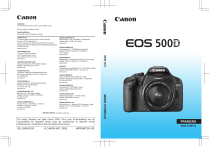
Lien public mis à jour
Le lien public vers votre chat a été mis à jour.